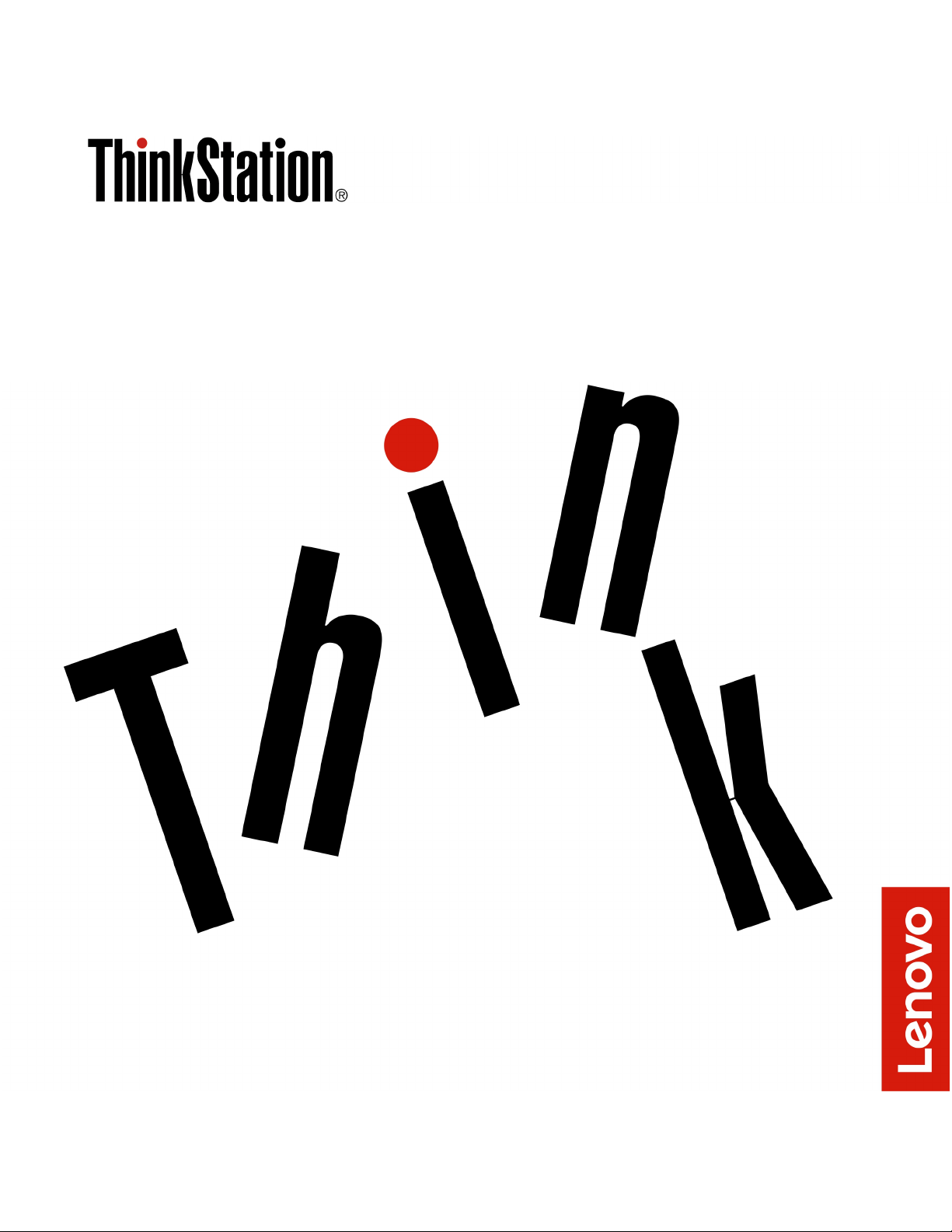
מדריךלמשתמשבדגםP520
סוגימחשב:30BE,30BF,30BQו-30DC
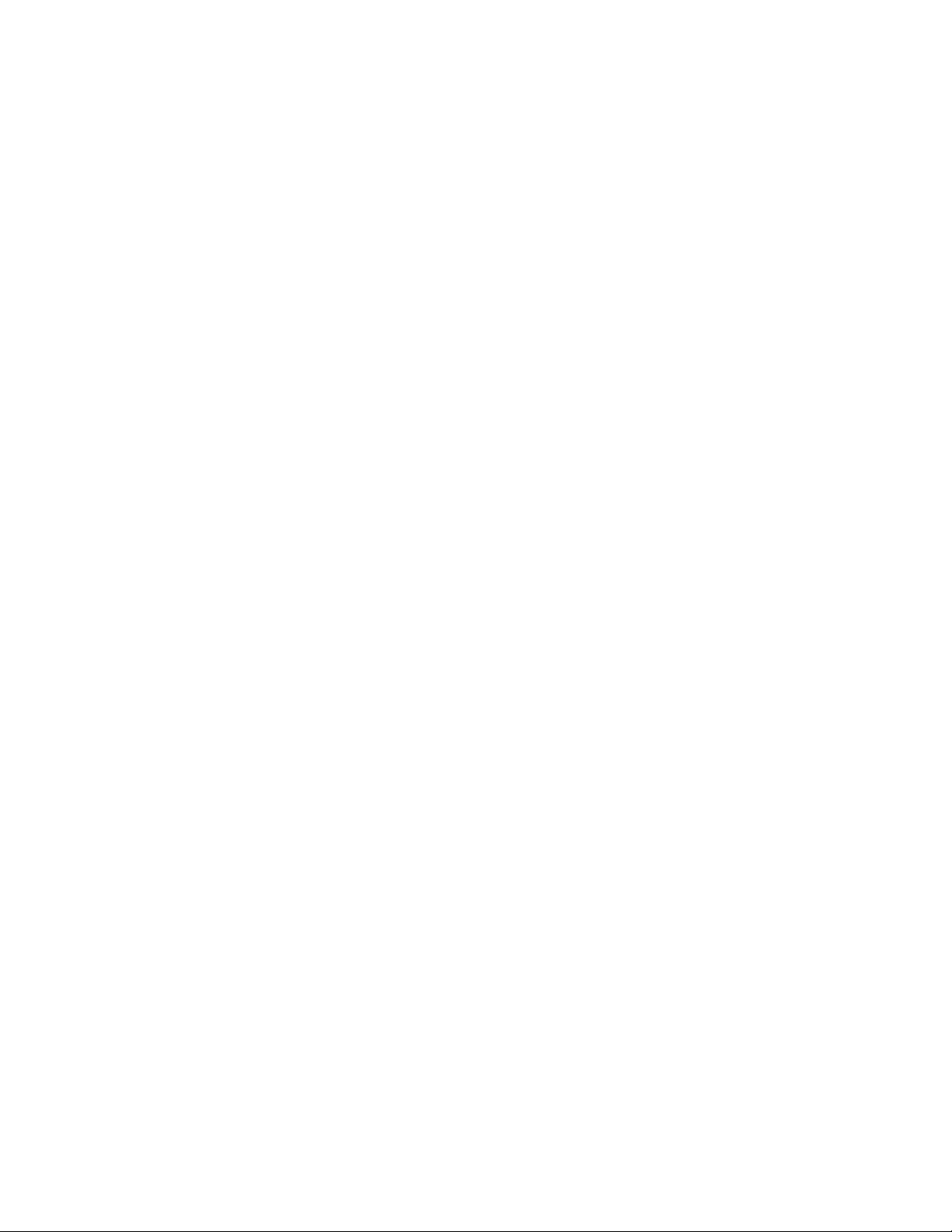
הערה:לפניהשימושבמידעזהובמוצרשבוהואתומך,הקפידולקרואולהביןאת"קראותחילה:מידעבטיחותחשוב"בעמודiiiואתנספחG"הודעות"בעמוד
151.
© Copyright Lenovo 2018, 2020.
מהדורההשמינית)יוני2020(
הודעתזכויותמוגבלות:במקרהשלמסירתנתוניםאותוכנותבמסגרתחוזהניהולשירותיםכלליים)GSA(,שימוש,שכפולאוחשיפהיהיוכפופיםלהגבלות
המוגדרותבחוזהמס'GS-35F-05925.

תוכןהעניינים
תחזוקה............................24
עצותבסיסיותבנושאתחזוקה................24
שיטותתחזוקהמומלצות..................24
שמירהעלעדכניותהמחשב.................25
הזזתהמחשב.........................25
פרק4.אבטחה......................27
נעילתהמחשב.........................27
נעילתכיסויהמחשב....................27
חיבורמנעולכבלבסגנוןKensington............28
הצגהושינוישלהגדרותאבטחהבתוכניתSetup Utility......28
שימושבסיסמאותובחשבונותWindows.............28
שימושבאימותטביעותאצבע..................29
שימושבמתגנוכחותהכיסוי...................29
שימושבחומותאש.......................29
הגנהעלנתוניםמפניוירוסים..................29
שימושבפונקציהSmart USB Protection............30
תוכנתComputrace Agentמובניתבקושחה)בדגמיםנבחרים(
...............................30
Trusted Platform Module (TPM)..............30
Intel BIOS guard......................30
פרק5.תצורהמתקדמת.................31
שימושבתוכניתSetup Utility.................31
הפעלתהתוכניתSetup Utility...............31
שינוימצבהתצוגהשלהתוכניתSetup Utility........31
שינוישפתהתצוגהשלתוכניתSetup Utility.........31
הפעלהאוהשבתהשלהתקן.................31
הפעלהאוהשבתהשלתכונותההפעלההאוטומטיתבמחשב....32
הפעלהאוהשבתהשלמצבהתאימותל-ErP LPS.......32
הפעלהאוהשבתהשלזיהוישינוייתצורה...........32
שינויהגדרותה-BIOSלפניהתקנהשלמערכתהפעלהחדשה
.............................33
שימושבסיסמאותBIOS..................33
בחירתהתקןאתחול....................34
שינוירמתמהירותהמאוורר.................35
יציאהמהתוכניתSetup Utility...............35
עדכוןושחזורה-BIOS.....................35
קביעתהתצורהשלRAID...................36
מבואל-RAID......................36
קביעתהתצורהשלRAIDבאמצעותIntel RSTe.......37
קביעתהתצורהשלRAIDבאמצעותכליהשירותAVAGO
MegaRAID Configuration Utility...........38
קביעתהתצורהשלRAIDבאמצעותIntel Virtual RAID on
CPU..........................40
פרק6.פתרוןבעיות,אבחוןושחזור..........43
הליךבסיסילפתרוןבעיותבמחשב................43
פתרוןבעיות..........................43
בעיותאתחול.......................43
קראותחילה:מידעבטיחותחשוב...........iii
לפנישימושבמדריךזה.....................iii
שירותושידרוג........................iii
הימנעותמחשמלסטטי.....................iii
כבליחשמלומתאמימתח....................iv
כבליםמאריכיםוהתקניםקשורים.................iv
תקעיםושקעים........................iv
התקניםחיצוניים........................v
חוםואיוורורהמוצר......................v
הודעותבנוגעלמיקוםמחשב...................v
סביבתהפעלה.........................v
הצהרתתאימותבנוגעללייזר...................vi
הצהרהבנוגעלאנרגיהמסוכנת..................vi
הודעהבנוגעלסוללתליתיוםבגודלמטבע.............vi
שימושבאוזניותאוערכתראש.................vii
ניקיוןותחזוקה........................vii
פרק1.סקירתהמוצר...................1
מיקומיחומרה.........................1
מבטמלפנים.......................1
מבטמאחור........................3
רכיבימחשב.......................6
חלקיםעל-גבילוחהמערכת.................7
כונניאחסוןפנימי.....................9
תוויתסוגהמחשבודגםהמחשב...............11
תכונותהמחשב........................11
מפרטהמחשב.........................14
תוכניות............................14
גישהלתוכניתבמחשב...................14
מבואלתוכניותשלLenovo.................15
פרק2.שימושבמחשב.................17
רישוםהמחשב.........................17
כוונוןעוצמתהקולשלהמחשב..................17
שימושבתקליטור.......................17
הנחיותלשימושבכונןהאופטי................17
טיפולואחסוןשלתקליטור.................17
הפעלהוהוצאהשלתקליטור.................18
צריבתתקליטור......................18
חיבורלרשת.........................19
פרק3.אתםוהמחשבשלכם..............21
ארגוןמרחבהעבודה......................21
בוהקותאורה.......................21
זרימתאוויר........................21
מיקוםשקעיחשמלואורךכבלים...............21
נוחות..........................21
מידעבנושאנגישות......................22
ניקויהמחשב.........................24
© Copyright Lenovo 2018, 2020i
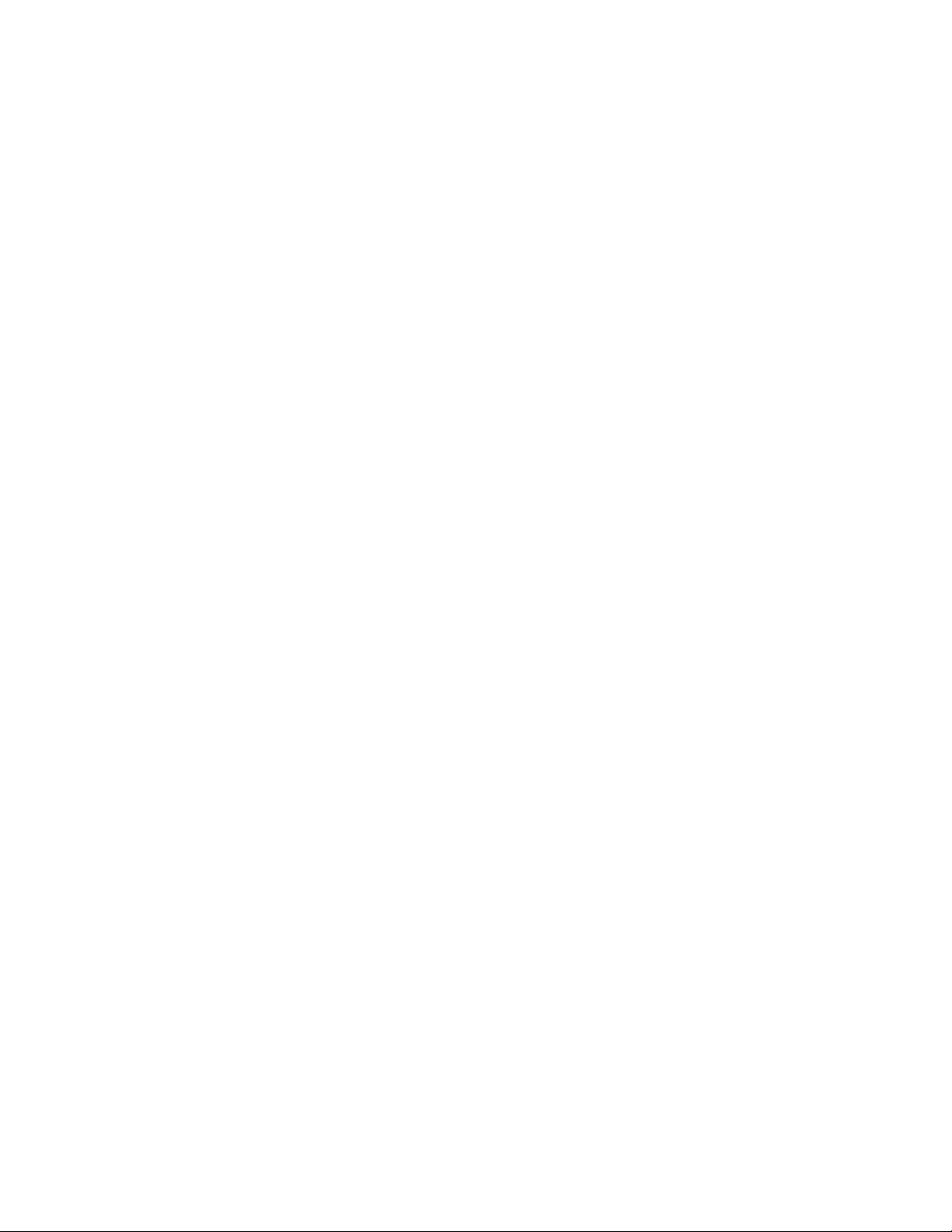
סוללהבגודלמטבע....................120
יחידותWi-Fi......................121
השלמתהחלפתהחלקים....................128
פרק8.קבלתמידע,עזרהושירות..........131
משאבימידע.........................131
גישהאלהמדריךלמשתמשבשפותשונות..........131
מערכתהעזרהשלWindows...............131
בטיחותואחריות.....................131
אתרהאינטרנטשלLenovo...............131
אתרהתמיכהשלLenovo................131
שאלותנפוצות......................132
עזרהושירות........................132
פנייהלשירות......................132
שימושבשירותיםאחרים.................132
רכישתשירותיםנוספים..................133
נספחA.מהירותזיכרוןהמערכת..........135
נספחB.מידעמשליםעלמערכתההפעלהUbuntu
.............................137
נספחC.מידעבנושאתקינהואישורTCOבמדינות
ובאזוריםשונים....................139
נספחD.מידעעלWEEEומיחזורבמדינות
ובאזוריםשונים....................143
נספחE.הנחיהשלמדינותואזוריםלהגבלתחומרים
מסוכנים(RoHS)...................147
נספחF.מידעעלדגםENERGY STAR....149
נספחG.הודעות...................151
נספחH.סימניםמסחריים..............153
בעיותהקשורותלשמע...................44
בעיותבתקליטוראוב-DVD................44
בעיותלסירוגין......................45
בעיותהקשורותלכונןהאחסון................45
בעיותהקשורותלרשתתקשורתמקומית)LAN(מבוססתאתרנט
.............................46
בעיההקשורהלרשתLANאלחוטית.............46
בעיותהקשורותל-Bluetooth................47
בעיותביצועים......................47
בעיהעםמחברטורי....................48
בעיותעםהתקןUSB...................48
בעיותהקשורותלתוכנותומנהליהתקנים...........49
אבחוןבעיות..........................49
מידעבנושאשחזור.......................50
פרק7.הסרהוהתקנהשלחומרה............53
טיפולבהתקניםרגישיםלחשמלסטטי...............53
הכנתהמחשבוהסרתמכסההמחשב................53
הסרהוהתקנהשלחומרה....................55
תוספותחיצוניות......................55
התקןבמפרץFlex.....................55
כונןאחסוןביחידתהאחסוןבעלתהגישההקדמית........58
התקןבערכתהמרהלכונניםמרובים.............66
מתגנוכחותכיסוי.....................77
כונןאחסוןבמפרץכונןהאחסון...............78
כלובכונןאחסון......................87
כונןזיכרוןמוצקמסוגM.2.................90
מכלולספקכוח.....................101
כרטיסPCIe......................103
כרטיסPCIeבאורךמלא.................109
מכלולגוףקירורומאוורר.................112
מודולקבלעל......................113
מכלולמאווררקדמי...................115
מכלולמאוורראחורי...................117
מודולזיכרון......................118
iiמדריךלמשתמשבדגםP520
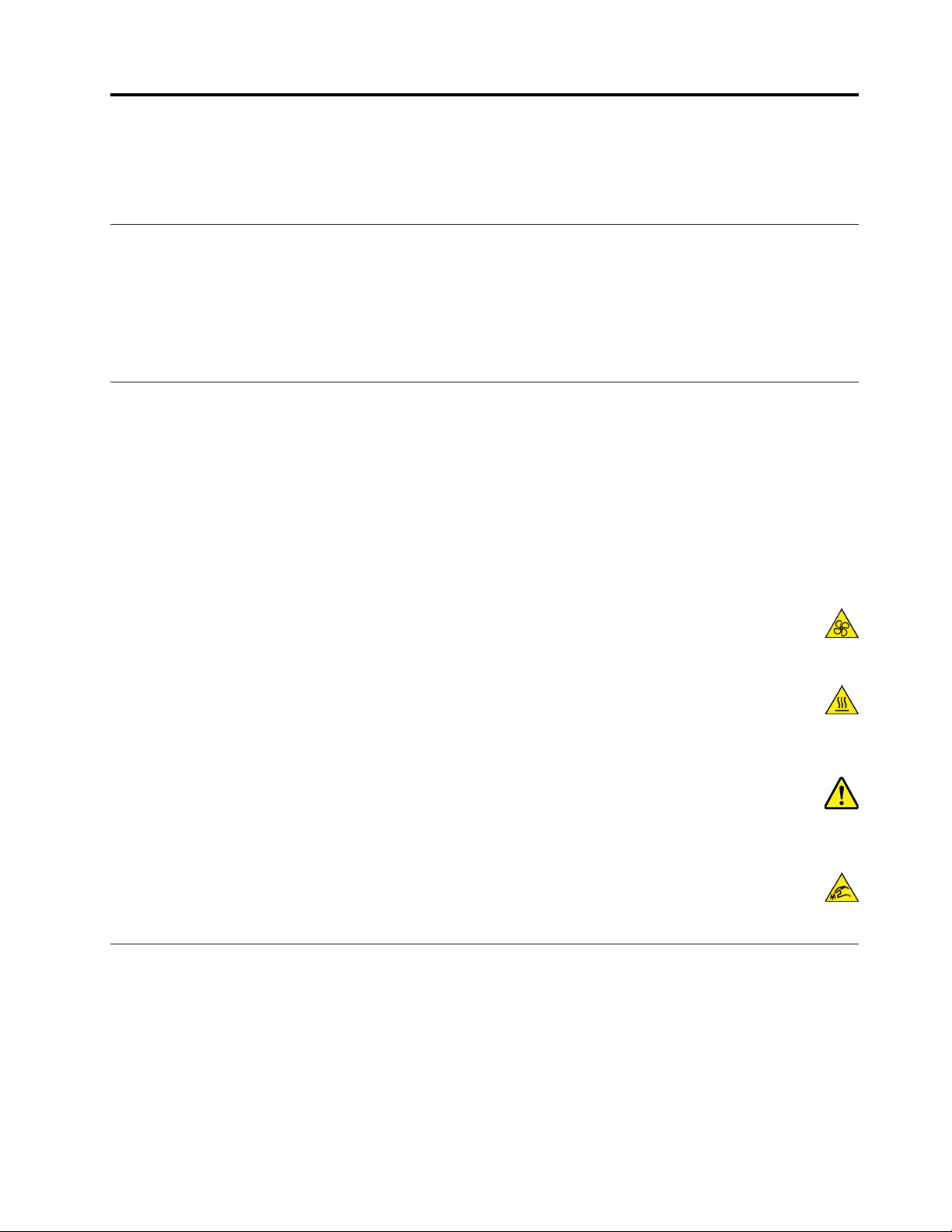
קראותחילה:מידעבטיחותחשוב
פרקזהמכילמידעבנושאבטיחותשעליכםלהכיר.
לפנישימושבמדריךזה
זהירות:
לפניהשימושבמדריךזה,ודאושקראתםוהבנתםאתכלמידעהבטיחותהקשורלמוצרזה.עיינובמידעשבסעיףזהובמידעבנושאהבטיחותשבמדריך
הבטיחות,האחריותוההתקנההמצורףלמוצרזה.קריאהוהבנהשלמידעבטיחותזהמקטינותאתהסיכוןלנזקיגוףאולהסבתנזקלמוצר.
אםאיןברשותכםעותקשלמדריךהבטיחות,האחריותוההתקנה,תוכלולקבלאותובגרסתPortable Document Format (PDF)מאתרהתמיכהשלLenovo,
https://support.lenovo.com.אתרהתמיכהשלLenovoמספקגםאתמדריךהבטיחות,האחריותוההתקנהואתהמדריךלמשתמשבשפותנוספות.
בכתובת
שירותושידרוג
אםלאקיבלתםהוראהמפורשתממרכזהתמיכהבלקוחותאואםלאהופיעההוראהכזובמדריך,אלתנסולבצעפעולותתחזוקהבמוצר.מסרואתהמחשבאךורק
לספקשירותשמוסמךלתקןאתהמוצרהספציפישלכם.
הערה:הלקוחיכוללשדרגאולהחליףחלקיםמסוימים.שדרוגיםנקראיםבדרךכלל"תוספות".חלקיםהניתניםלהחלפהעל-ידיהלקוחנקראים"יחידותלהחלפה
עצמית"אוCRUs.כאשרהלקוחותרשאיםלהתקיןתוספותאולהחליףחלקיםבעצמם,Lenovoתספקתיעודוהוראות.הקפידולפעולבהתאםלהוראותבעת
התקנהאוהחלפהשלחלקים.העובדהשמחווןהחשמלנמצאבמצב"מופסק",איןפירושהבהכרחשאיןמתחבמוצר.לפניהסרתהכיסוייםממוצרהמצוידבכבל
חשמל,ודאותמידשהמוצרכבויומנותקמכלמקורחשמל.לקבלתמידענוסףאודותיחידותלהחלפהעצמית)CRU(,ראופרק7"הסרהוהתקנהשלחומרה"
בעמוד53.אםיתעוררושאלותאוחששות,פנולמרכזהתמיכהבלקוחות.
למרותשאיןחלקיםנעיםבמחשבלאחרניתוקכבלהחשמל,האזהרותהבאותחיוניותלבטחונכם.
זהירות:
הרחיקואצבעותוחלקיגוףאחריםמחלקיםנעיםמסוכנים.במקרהשלפציעה,פנומיידלקבלתטיפולרפואי.
זהירות:
הימנעוממגעעםרכיביםחמיםבתוךהמחשב.במהלךהפעולה,רכיביםמסוימיםמתחממיםעדלרמהשבהמסוגליםלהשאירכוויהעלהעור.לפניפתיחת
מכסההמחשב,כבואתהמחשב,נתקואותומהחשמלוהמתינוכעשרדקות,עדשהרכיביםיתקררו.
זהירות:
לאחרהחלפתCRU,החזירואתכלכיסוייההגנהלמקומם,כוללמכסההמחשב,לפניחיבורהמחשבלחשמלוהפעלתו.חשובלבצעפעולהזוכדילסייע
למנועהלםחשמלילאצפויוכדילסייעלעצוראשלאצפויהשעשויהלהיווצרבנסיבותנדירותביותר.
זהירות:
בעתהחלפתיחידותCRU,היזהרומפינותאומקצוותחדיםשיכוליםלגרוםלפציעה.במקרהשלפציעה,פנומיידלקבלתטיפולרפואי.
הימנעותמחשמלסטטי
חשמלסטטי,למרותשאינומזיקלבני-אדם,עלוללגרוםנזקחמורלרכיביםולתוספותשלהמחשב.טיפוללאנכוןברכיביםהרגישיםלחשמלסטטיעלוללגרום
להםנזק.כאשראתםפותחיםאריזהשלתוספתאוCRU,אלתפתחואתהאריזההמגנהמפניחשמלסטטיהמכילהאתהחלקעדשההוראותיציינוזאתבמפורש.
בעתטיפולבתוספותאוב-CRUs,אוטיפולכלשהובתוךהמחשב,עקבואחראמצעיהזהירותהבאיםכדילמנוענזקשלחשמלסטטי:
•הגבילואתהתנועהשלכם.תנועהעשויהלגרוםלהיווצרותחשמלסטטימסביבכם.
•תמידטפלוברכיביםבזהירות.החזיקובקצוותיהםמתאמים,מודוליזיכרון,לוחותמערכתומיקרו-מעבדים.לעולםאלתגעובמעגליםחשופים.
•מנעומאנשיםאחריםמלגעתברכיבים.
© Copyright Lenovo 2018, 2020iii
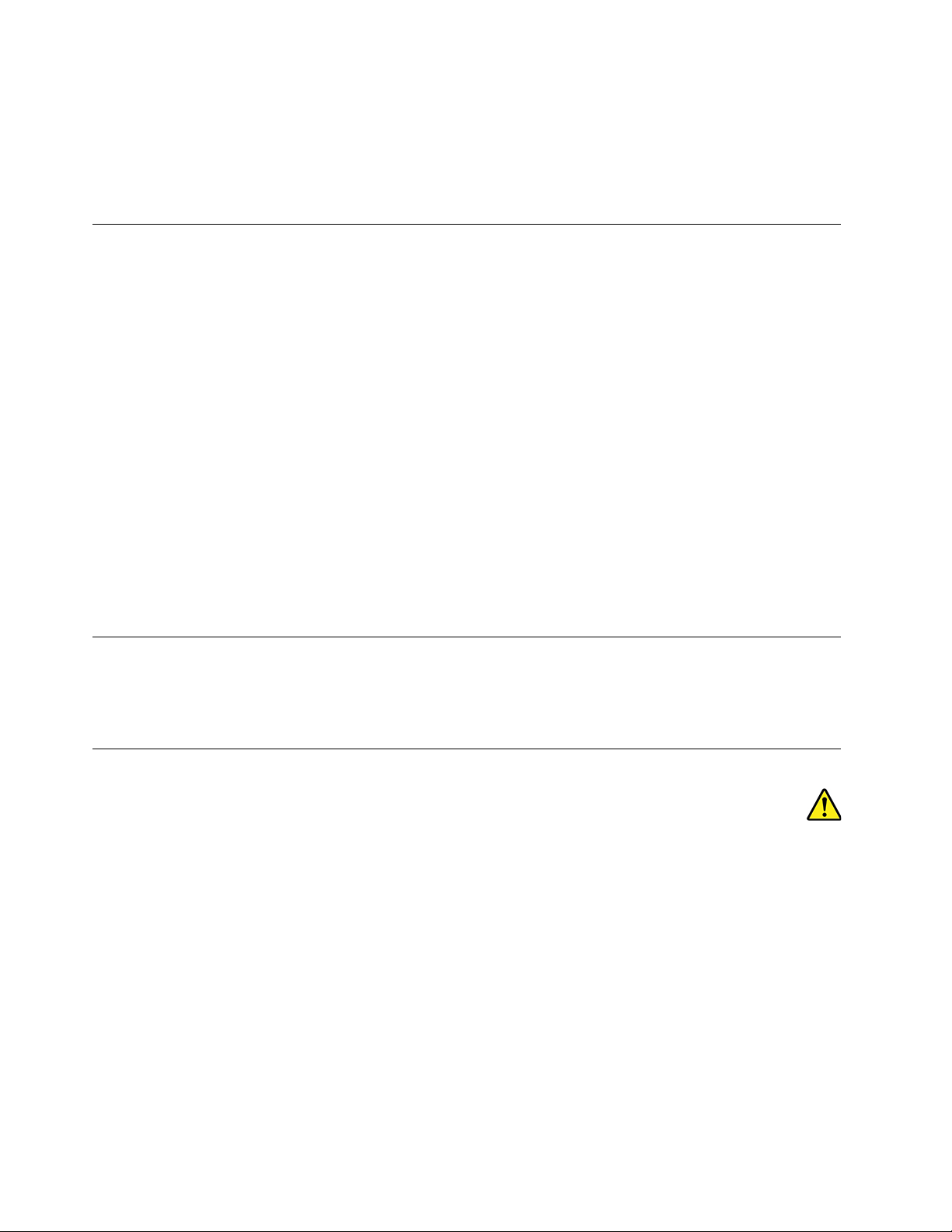
•לפניהתקנתהחלקהחדש,הצמידואתהאריזההמגנהמפניחשמלסטטיוהמכילהאתהחלקלכיסויחריץהרחבה,אולמשטחמתכתילאצבועאחרבגוף
המחשב,למשךשתישניותלפחות.פעולהזומפחיתהאתהחשמלהסטטיבאריזהובגופכם.
•במידתהאפשר,הוציאואתהחלקהחדשמהאריזהוהתקינואותוישירותבמחשב,מבלילהניחאתהחלק.כאשרלאניתןלעשותזאת,הניחואתהאריזההאנטי-
סטטיתעלמשטחחלקוישר,והניחועליהאתהחלק.
•אלתניחואתהחלקעלכיסויהמחשבאועלמשטחמתכתיאחר.
כבליחשמלומתאמימתח
השתמשואךורקבכבליהחשמלובמתאמיהחשמלשסיפקיצרןהמוצר.איןלהשתמשבכבלהחשמלעבורהתקניםאחרים.
2
,אוטוביותר.במדינותאחרות,ייעשהשימושבסוג
עלכבליהחשמללהיותבעליאישורבטיחות.בגרמניה,עלהכבליםלהיותמסוגH05VV-F,3G,0.75מ"מ
המתאים.
לעולםאלתכרכואתכבלהחשמלסביבמתאםהחשמלאוסביבחפץאחר.פעולהזויכולהלמתוחאתהכבלולגרוםלשחיקה,להיסדקותאולהסתלסלותהכבל.
מצביםכאלויכוליםלהוותסכנהבטיחותית.
הקפידולהניחאתכבליהחשמלבמקוםשבולאידרכועליהםאוימעדועליהםובמקוםשבוחפציםאינםלוחציםעליהם.
הגנועלהכבליםועלמתאמיהחשמלמנוזלים.לדוגמה,אלתניחואתהכבלאואתמתאםהמתחלידכיורים,לידאמבטיות,לידאסלותאועלרצפהשנוקתה
באמצעותחומריניקוינוזליים.נוזליםיכוליםלגרוםלקצר,במיוחדאםהכבלאומתאםהחשמלנמתחובגללשימושלאנאות.נוזליםיכוליםלגרוםגםלקורוזיה
שלהמחבריםשלכבלהחשמלו/אושלמתאםהחשמל,דברשיכוללגרוםלהתחממותיתר.
ודאושכלמחבריכבלהחשמלמחובריםלשקעיםבאופןמלאובבטחה.
אלתשתמשובמתאםחשמל,אםעלהפיניםשלכניסתACהופיעהקורוזיהו/אואםניכריםסימניםשלהתחממותיתר)כמולמשלפלסטיקמעוות(בכניסתACאו
בכלמקוםאחרבמתאםהחשמל.
אלתשתמשובכבליחשמלאםבמגעיםהחשמלייםבאחדמהקצוותנתגלתהקורוזיה,אםנתגלוסימניםשלהתחממותיתראואםכבלהחשמלניזוקבכלצורה
שהיא.
כבליםמאריכיםוהתקניםקשורים
ודאושהכבליםהמאריכים,ההתקניםלהגנהמפניקפיצותמתח,התקניהאל-פסקומפצליהחשמלשבשימושמתאימיםלדרישותהחשמליותשלהמוצר.לעולםאל
תגרמולעומסיתרבהתקניםאלו.אםנעשהשימושבמפצליחשמל,העומסאינוצריךלעלותעלדרישותהספקהמבואשלמפצלהחשמל.התייעצועםחשמלאי
ובקשוממנומידענוסףאםיתעוררושאלותבנוגעלעומסיחשמל,לצריכתהחשמלולדרישותהספקהקלט.
תקעיםושקעים
איןלחבראתהמחשבלשקעחשמלפגוםאואכול.דאגולכךשהשקעיוחלףעלידיחשמלאימוסמך.
אלתכופפוואלתשנואתהתקע.אםהתקעניזוק,פנוליצרןוהשיגותחליף.
אלתשתמשובשקעחשמליעםמוצריחשמלביתייםאומסחרייםאחריםשצורכיםחשמלרב.אחרת,מתחבלתייציבעלוללפגועבנתוניםשבמחשבאובהתקנים
אחרים.
למוצריםשוניםישתקעיםעםשלושהפינים.תקעיםאלהמתאימיםאךורקלשקעיםחשמלייםעםהארקה.הארקההיאאמצעיבטיחות.אלתנסולעקוףאמצעי
בטיחותזהואלתחברואתהתקעלשקעללאהארקה.אםלאניתןלהכניסאתהתקעלשקע,פנולחשמלאילקבלתמתאםשקעמאושראוכדילהחליףאתהשקע
בשקעהמתאיםלאמצעיבטיחותזה.לעולםאלתצרועומסיתרעלשקעחשמל.העומסהכללישלהמערכתאינוצריךלעלותעל80אחוזמדרישותהמתחשל
הענףשלהמעגלהחשמלי.התייעצועםחשמלאיובקשוממנומידענוסףאםיתעוררושאלותבנוגעלעומסיחשמלולדרישותההספקשלהענףשלהמעגלהחשמלי.
ודאוששקעהחשמלשבשימושמחווטכראויוהקפידושהואיהיהנגישוממוקםקרובלציוד.אלתמתחואתכבליהחשמלבאופןשיפגעבכבלים.
ודאושהתקעמספקאתהמתחוהזרםהמתאימיםעבורהמוצר.
חברוונתקואתהציודמשקעהחשמלבזהירות.
ivמדריךלמשתמשבדגםP520
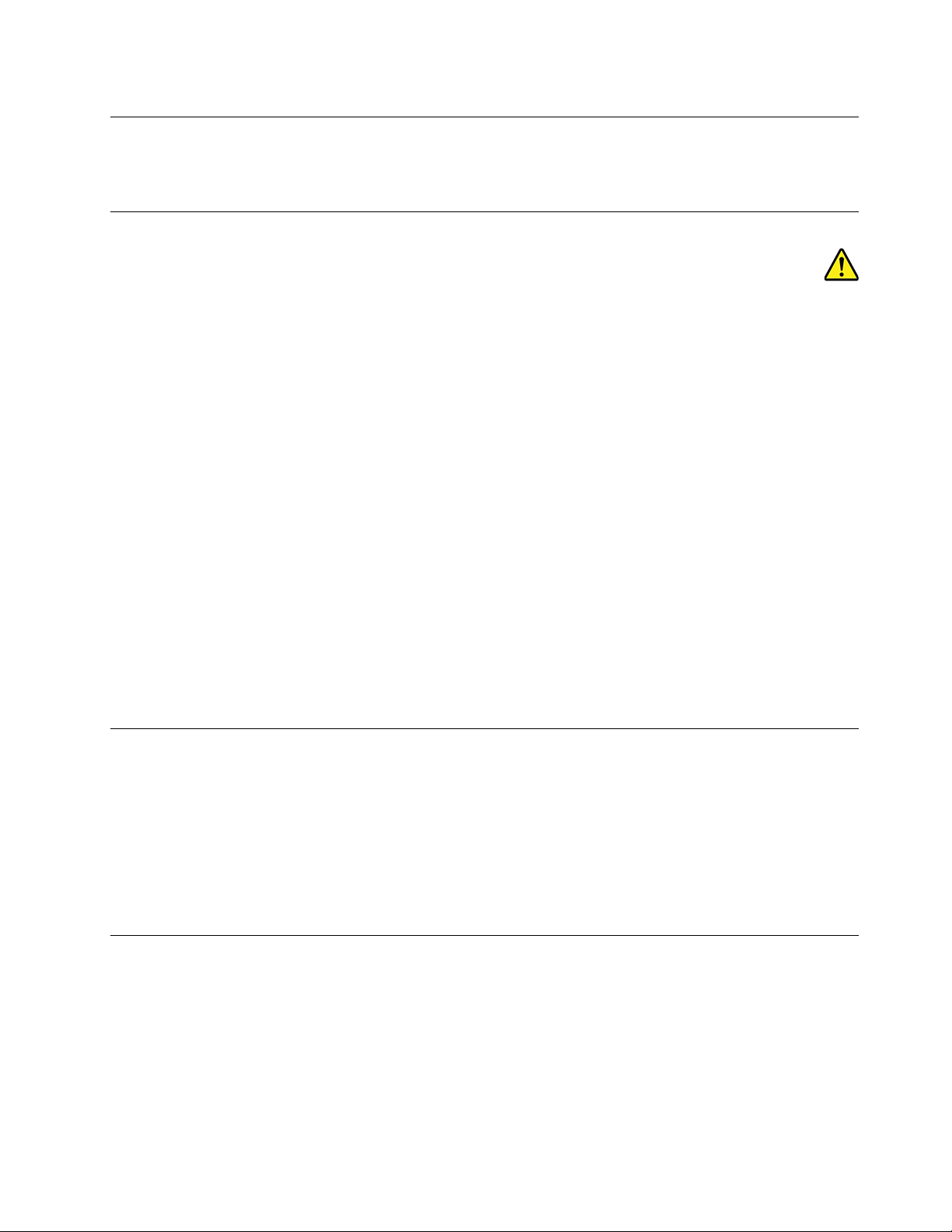
התקניםחיצוניים
איןלחבראולנתקכבליםשלהתקניםחיצונייםכאשרהמחשבפועל,מלבדכבליUniversal Serial Bus (USB);אחרת,המחשבעלוללהינזק.כדילמנוענזק
אפשרילהתקניםמחוברים,המתינולפחותחמששניותלאחרכיבויהמחשבלפניניתוקהתקניםחיצוניים.
חוםואיוורורהמוצר
מחשבים,מתאמימתחואביזריםרביםעשוייםליצורחוםכאשרהםמופעליםוכאשרהסוללותנטענות.נקטותמידבאמצעיהזהירותשלהלן:
•אלתניחולמחשב,למתאמימתחאולאביזריםלגעתבברכייםאובחלקגוףאחרלמשךפרקזמןממושךכאשרהמוצריםפועליםאוכאשרהסוללהנטענת.
המחשב,מתאםהמתחואביזריםרביםמפיקיםחוםמסויםבמהלךהפעלהרגילה.מגעממושךעםהגוףעשוילגרוםלאי-נוחותואףלכוויות.
•איןלטעוןאתהסוללהאולהפעילאתהמחשב,מתאםהמתחאואביזריםלידחומריםמתלקחיםאובסביבותשלחומרינפץ.
•פתחיהאיוורור,המאוורריםוגופיהקירורמסופקיםעםהמוצרכדישההפעלהתהיהבטוחה,נוחהואמינה.התקניםאלהיכוליםלהחסםבשוגגאםמניחיםאת
המחשבעלמיטה,ספה,שטיחאומשטחיםגמישיםאחרים.לעולםאלתחסמו,אלתכסוואלתשביתוהתקניםאלה.
עליכםלבדוקהצטברותאבקבמחשבהשולחנישלכםלפחותאחתלשלושהחודשים.לפניבדיקתהמחשב,עליכםלכבותוולנתקאתכבלהחשמלמהשקע;לאחר
מכן,הסירואתהאבקמהלוחהקדמי.אםהבחנתםבהצטברותחיצוניתשלאבק,עליכםלבדוקולהסיראבקמפניםהמחשב,ובכללזהמגוףהקירורשלהמעבד,
ממאוורריספקהמתחומהמאווררים.תמידישלכבותאתהמחשבולנתקומהחשמללפניפתיחתהכיסוי.ישלהימנע,ככלהאפשר,מהפעלתהמחשבבמרחקהקטן
מחצימטרמאזוריםסואנים.אםעליכםלהפעילאתהמחשבבאיזוריםסואניםאוסמוךלהם,עליכםלבדוקולנקותאתהמחשבלעיתיםקרובותיותר.
עבורבטיחותכם,וכדילהבטיחביצועיםמיטבייםשלהמחשב,פעלותמידבהתאםלאמצעיהזהירותהבסיסייםשלהלן:
•אלתסירואתהכיסויכלעודהמחשבמחוברלחשמל.
•בדקוהצטברותאבקעלחוץהמחשבלעיתיםקרובות.
•הסירואבקמהלוחהקדמי.ייתכןשיהיהצורךלנקותלעיתיםקרובותיותרמחשביםהפועליםבאיזוריםמאובקיםאוסואנים.
•אלתגבילואותחסמואתפתחיהאוורור.
•אלתאחסנואותפעילואתהמחשבבתוךריהוט,שכןדברזהעשוילהגבירסכנהשלהתחממותיתר.
•אסורשטמפרטורתהאווירמסביבלמחשבתעלהעל35°C)95°F(.
•אלתתקינוהתקניסינוןאוויר.הםעלוליםלפגועבפעולתהקירורהתקינה.
הודעותבנוגעלמיקוםמחשב
מיקוםלאנכוןשלמחשביכוללגרוםנזקלילדים.
•מקמואתהמחשבעלרהיטיציבונמוך,אועלרהיטמעוגן.
•אלתמקמואתהמחשבבקצההרהיט.
•הרחיקואתכבליהמחשבמהישגידםשלילדים.
•חפציםמסוימים,למשלצעצועים,יכוליםלמשוךתשומתליבםשלילדים.הרחיקוחפציםכאלהמהמחשב.
השגיחועלילדיםשנמצאיםבחדריםשבהםלאניתןליישםבמלואןאתהוראותהבטיחותשלעיל.
סביבתהפעלה
סביבתהעבודההאופטימליתעבורהמחשבהיאC°10עדC°35)F°50עדF°95(עםלחותבטווחשל35%עד80%.אםהמחשבמאוחסןאומועבר
בטמפרטורותהנמוכותמ-C°10)F°50(,אפשרולמחשבלהתחמםבאיטיותלטמפרטורותהעבודההאופטימליותשלC°10עדC°35)F°50עדF°95(לפני
השימוש.בתנאיםקיצוניים,תהליךזהעשוילהימשךשעתיים.אםלאתאפשרולמחשבלהתחמםלפניהשימוש,הדברעלוללגרוםלנזקבלתיהפיך.
במידתהאפשר,מקמואתהמחשבבסביבהיבשהומאווררתהיטב,ללאחשיפהישירהלאורשמש.
הרחיקומהמחשבמוצריםחשמלייםכגוןמאוורר,רדיו,רמקוליםרבי-עוצמה,מזגןאומיקרוגל,מכיווןשהשדותהמגנטייםהחזקיםשמפיקיםמוצריםאלהעלולים
לגרוםנזקלצגולנתוניםבכונןהאחסון.
© Copyright Lenovo 2018, 2020v
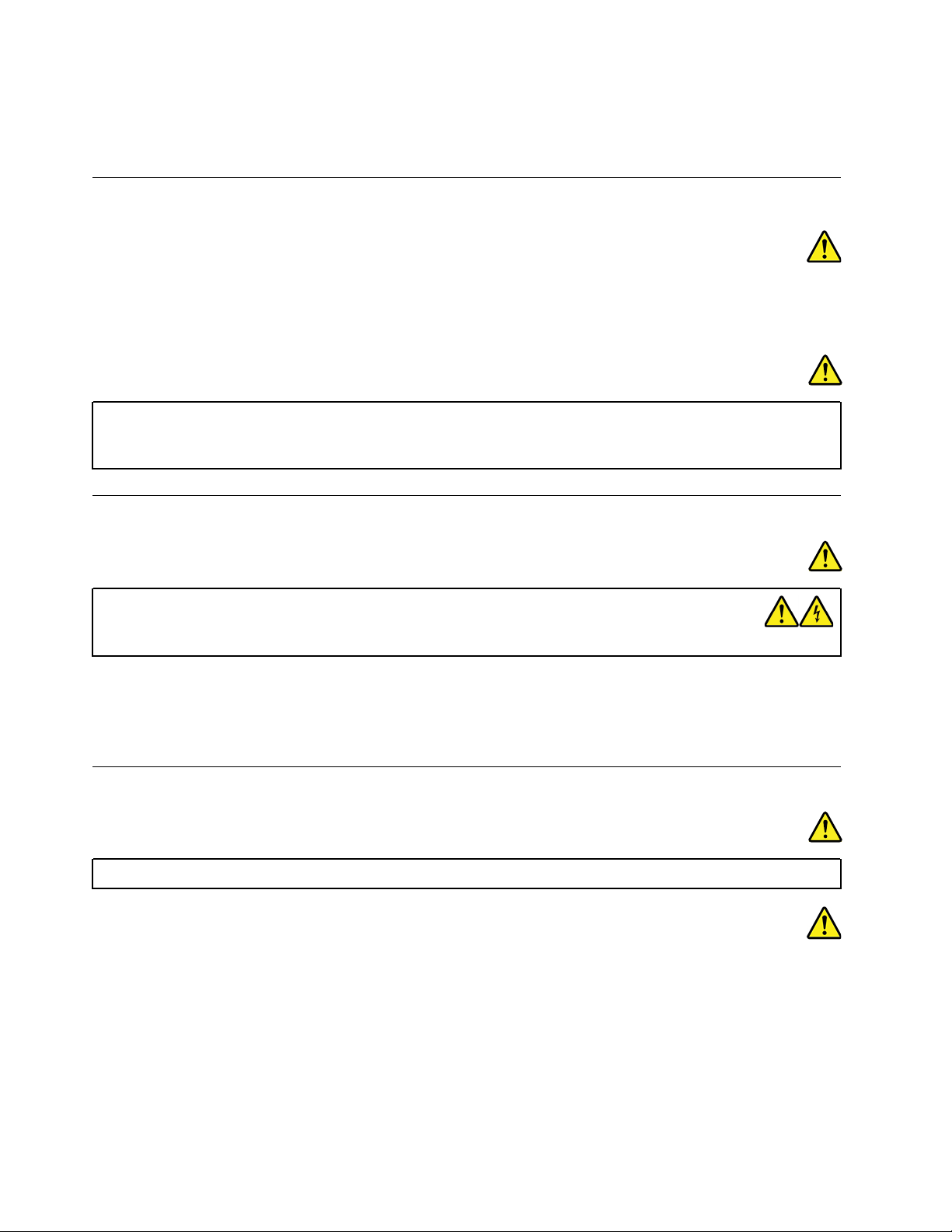
אלתניחומשקאותעל-גביהמחשבאוהתקניםמחוברים,אובסמוךלהם.אםיישפךנוזללתוךהמחשבאולהתקןמחובר,עלוללהיגרםקצראונזקאחר.
אלתאכלואותעשנומעלהמקלדת.חלקיקיםהנופליםלתוךהמקלדתעלוליםלגרוםלנזק.
הצהרתתאימותבנוגעללייזר
זהירות:
כאשרמוצרילייזר)כגוןתקליטורים,כונניDVD,התקניסיביםאופטייםאומשדרים(מותקנים,שימולבלהנחיותהבאות:
•אלתסירואתהכיסויים.הסרתהכיסוייםשלמוצרהלייזרעלולהלגרוםלחשיפהמסוכנתלקרינתלייזר.ההתקןאינוכוללרכיביםלהחלפהעצמית.
•שימושבבקרותובהתאמותשלאצוינואוביצועתהליכיםשלאצוינו,יכוליםלגרוםלחשיפהמסוכנתלקרינה.
סכנה
כמהממוצריהלייזרמכיליםדיודתלייזרמובניתClass 3AאוClass 3B.שימולבלדבריםהבאים:
קיימתפליטתקרנילייזרכאשרהמוצרפתוח.אלתביטוישירותאלהקרן,אלתביטואלהקרןישירותדרךאמצעיםאופטיים,והימנעו
מחשיפהישירהלקרן.
הצהרהבנוגעלאנרגיהמסוכנת
סכנה
נתקואתכלכבליהחשמלמשקעיהחשמללפניהסרתמכסההמחשבאוכלחלקשמודבקתעליוהתוויתשלעיל.
איןלפרקרכיביםשמודבקתעליהםהתוויתשלעיל.רכיביםאלהאינםכולליםרכיביםלהחלפהעצמית.
המוצרשלכםתוכנןלשימושבטוח.יחדעםזאת,רמותמסוכנותשלמתח,זרםואנרגיהקיימותבכלרכיבשעליומודבקתתוויתזו.פירוקרכיביםאלהיכוללגרום
לאשאואפילולמוות.אםאתםחושדיםשקיימתבעיהבאחדמהחלקיםהללו,פנולטכנאישירות.
הודעהבנוגעלסוללתליתיוםבגודלמטבע
סכנה
קיימתסכנתהתפוצצותאםהסוללהאינהמוחלפתכראוי.
בעתהחלפתסוללתהליתיוםבגודלמטבע,השתמשורקבסוללהמאותוסוגאומסוגשווהערךהמומלץעל-ידיהיצרן.סוללתהליתיוםמכילהליתיוםועלולה
להתפוצץאםלאמטפליםבהכראויאואםלאמשליכיםאותהכהלכה.בליעתסוללתהליתיוםבגודלמטבעיכולהלגרוםלחנקאולכוויותפנימיותתוךשעתיים
בלבד,ויכולהאפילולגרוםלמוות.
הרחיקואתהסוללותמהישגידםשלילדים.אםבלעתםאתסוללתהליתיוםבגודלמטבעאוהכנסתםאותהלתוךחלקכלשהובגוף,פנומיידלקבלתטיפולרפואי.
אלתנסו:
•להשליךאולטבולאתהסוללהבמים
•לחמםאתהסוללהלטמפרטורההגבוההמ-100°C)212°F(.
viמדריךלמשתמשבדגםP520

•לתקןאולפרקאתהסוללה
•להשאירבסביבתלחץאווירנמוךמאוד
•להשאירבסביבתטמפרטורהגבוההמאוד
•למעוך,לנקב,לחתוךאולשרוף
השליכואתהסוללהבהתאםלחוקיםוהתקנותהמקומיים.
ההצהרהשלהלןחלהעלמשתמשיםבמדינתקליפורניה,ארצותהברית.
מידעאודותחומריםפרכלורטייםבקליפורניה:
מוצריםהמכיליםסוללותליתיום-מנגןדו-חמצניבגודלמטבעעשוייםלהכילפרכלורט.
http://www.dtsc.ca.gov/hazardouswaste/perchlorate/.
חומרפרכלורטי-ישלטפלבזהירות.עיינובכתובת
שימושבאוזניותאוערכתראש
•אםהמחשבשלכםמצוידבמחבראוזניותובמחבריציאתשמע,השתמשותמידבמחברהאוזניותעבורערכתראש)אוזניות+מיקרופון(אואוזניות.עםזאת,
מחברהאוזניותאינותומךבמיקרופוןשלערכתהראש.
•אםהמחשבשלכםמצוידבמחברלערכתראש)אוזניות+מיקרופון(ובמחבריציאתשמע,השתמשותמידבמחברלערכתהראשעבוראוזניותאוערכתראש.
זהירות:
לחץקולקיצונימאוזניותעלוללגרוםלאובדןשמיעה.כוונוןהאקולייזרלרמהמרביתמגביראתמתחהמוצאשלהאוזניותואתרמתהלחץהקולי.לכן,על
מנתלהגןעלשמיעתכם,כווננואתהאקולייזרלרמההמתאימה.
שימושמופרזבאוזניותלפרקזמןממושךבעוצמתקולגבוההעלוללהיותמסוכןאםהאוזניותאינןתואמותלמפרטיEN 50332-2.מחברפלטהאוזניותבמחשבך
עומדבתקנותEN 50332-2תת-סעיף7.תקנהזומגבילהאתמתחפלטה-RMSהאמיתיהמרביבפסרחבל-Vm150.לצורךהגנהמפניאובדןשמיעה,ודאו
שהאוזניותשבהןאתםמשתמשיםתואמותגםל-EN 50332-2)הגבלותסעיף7(עבורמתחמאפייניפסרחבשלmV75.שימושבאוזניותשאינןתואמותל-EN
50332-2עלוללהיותמסוכןבשלרמותלחץקולקיצוניות.
אםלמחשבLenovoשברשותכםמצורפותאוזניות,שילובהאוזניותוהמחשבכברתואםלמפרטיEN 50332-1.אםנעשהשימושבאוזניותשונות,ודאושהן
עומדותבתקנותEN 50332-1)ערכיהגבלהשלסעיף6.5(.שימושבאוזניותשאינןתואמותל-EN 50332-1עלוללהיותמסוכןבשלרמותלחץקולקיצוניות.
ניקיוןותחזוקה
שמרועלסביבתהעבודהועלהמחשבנקיים.כבואתהמחשבונתקואתכבלהחשמללפניניקויהמחשב.איןלרססדטרגנטנוזליישירותעלהמחשב,אולהשתמש
בדטרגנטכלשהוהמכילחומרדליקלניקויהמחשב.רססואתהדטרגנטעלמטליתרכה,ונגבואתפניהמחשב.
© Copyright Lenovo 2018, 2020vii
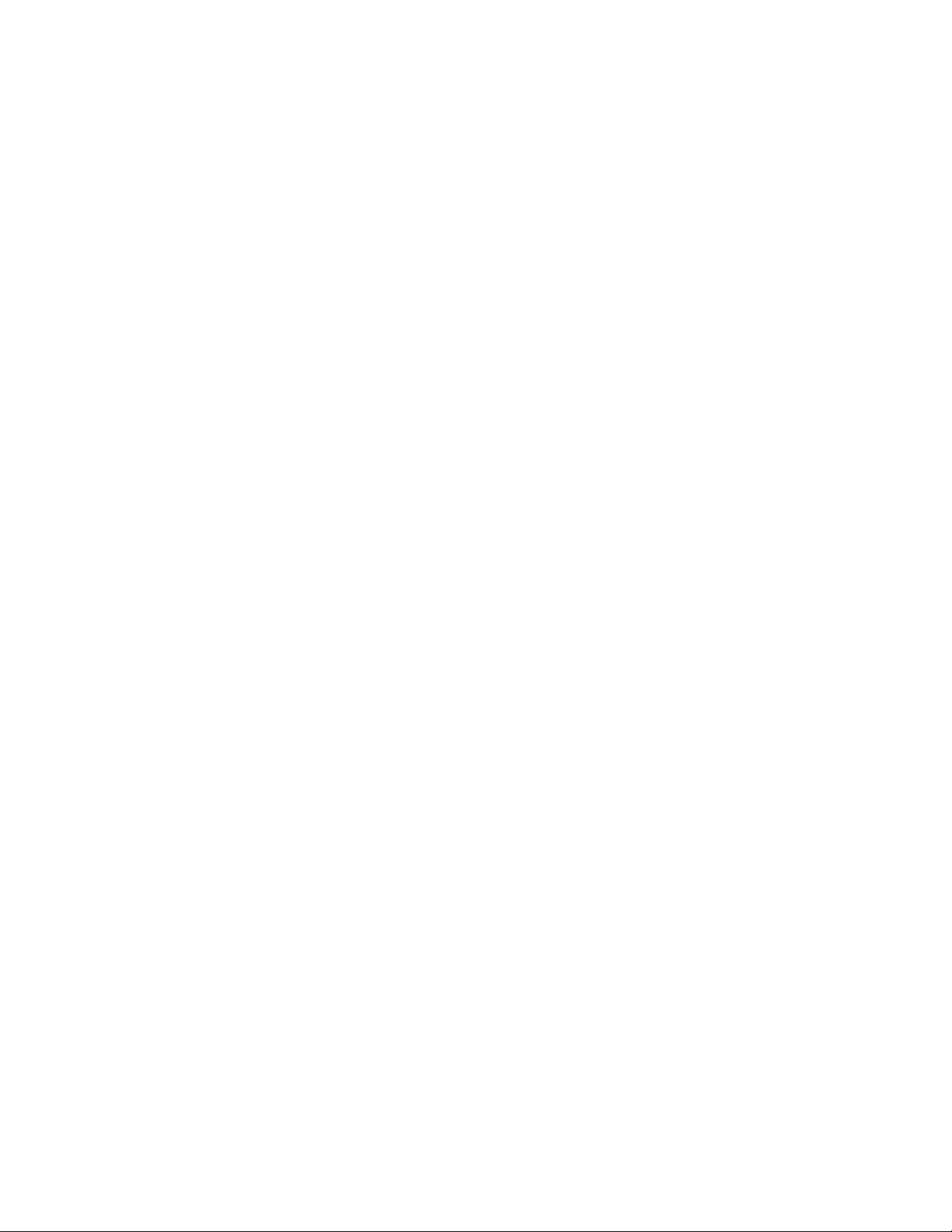
viiiמדריךלמשתמשבדגםP520
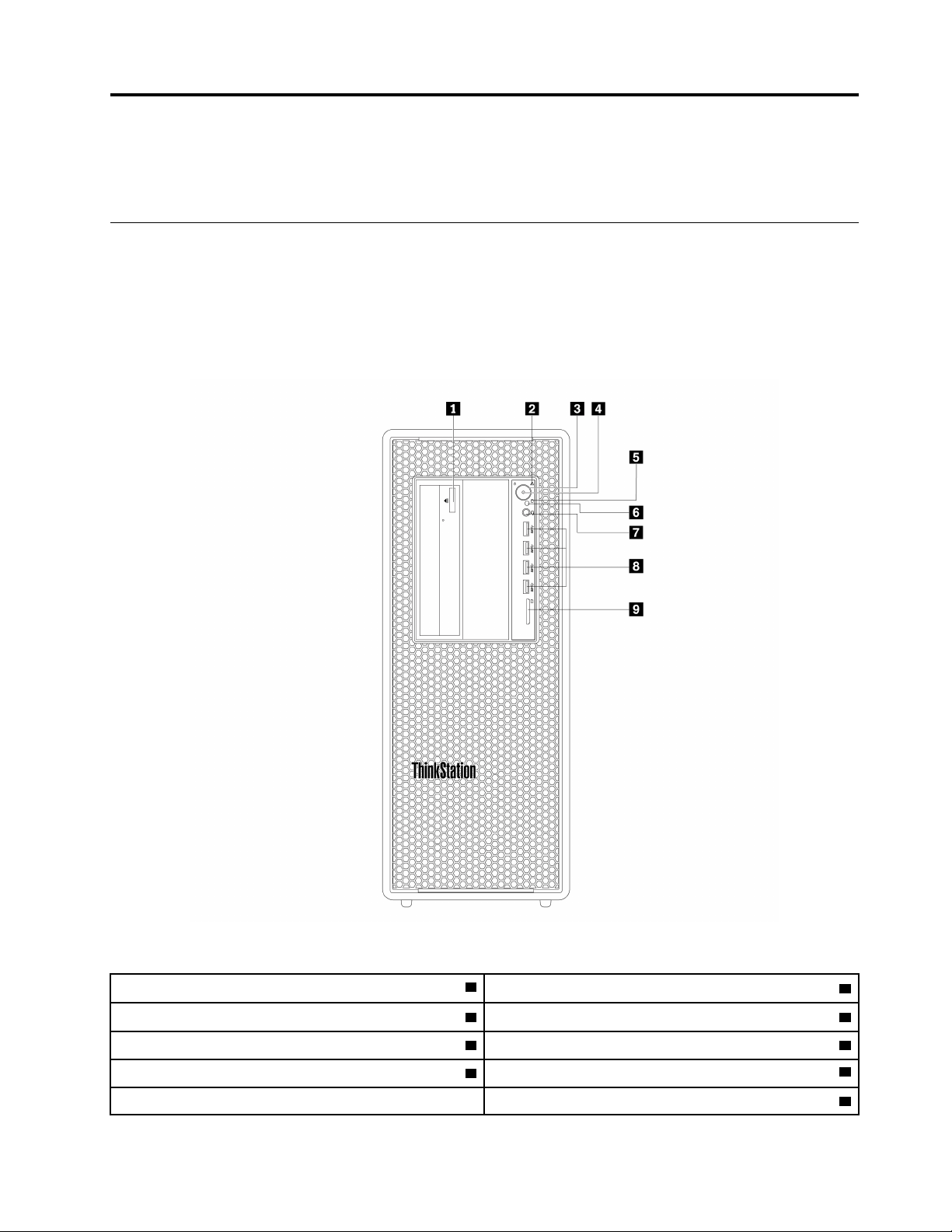
פרק1.סקירתהמוצר
פרקזהמכילמידעבסיסיהמיועדלסייעלכםבהכרתהמחשב.
מיקומיחומרה
סעיףזהמספקמידעעלהמיקומיםשלחומרתהמחשב.
מבטמלפנים
הערה:חומרתהמחשבעשויהלהיראותשונהמעטמהאיור.
איור1.מיקומימחברים,בקרותומחווניםקדמיים
2מחווןאבחוןעםאיתותLED
8מחבריUSB 3.0(4)
© Copyright Lenovo 2018, 20201
1לחצןהוצאה/סגירהשלכונןאופטי)זמיןבדגמיםמסוימים(
3מתגהפעלה4מחווןהפעלה
5מחווןפעילותכונןהאחסון6חיישןפוטואלקטרי
7מחבראוזניות
9חריץכרטיסSD
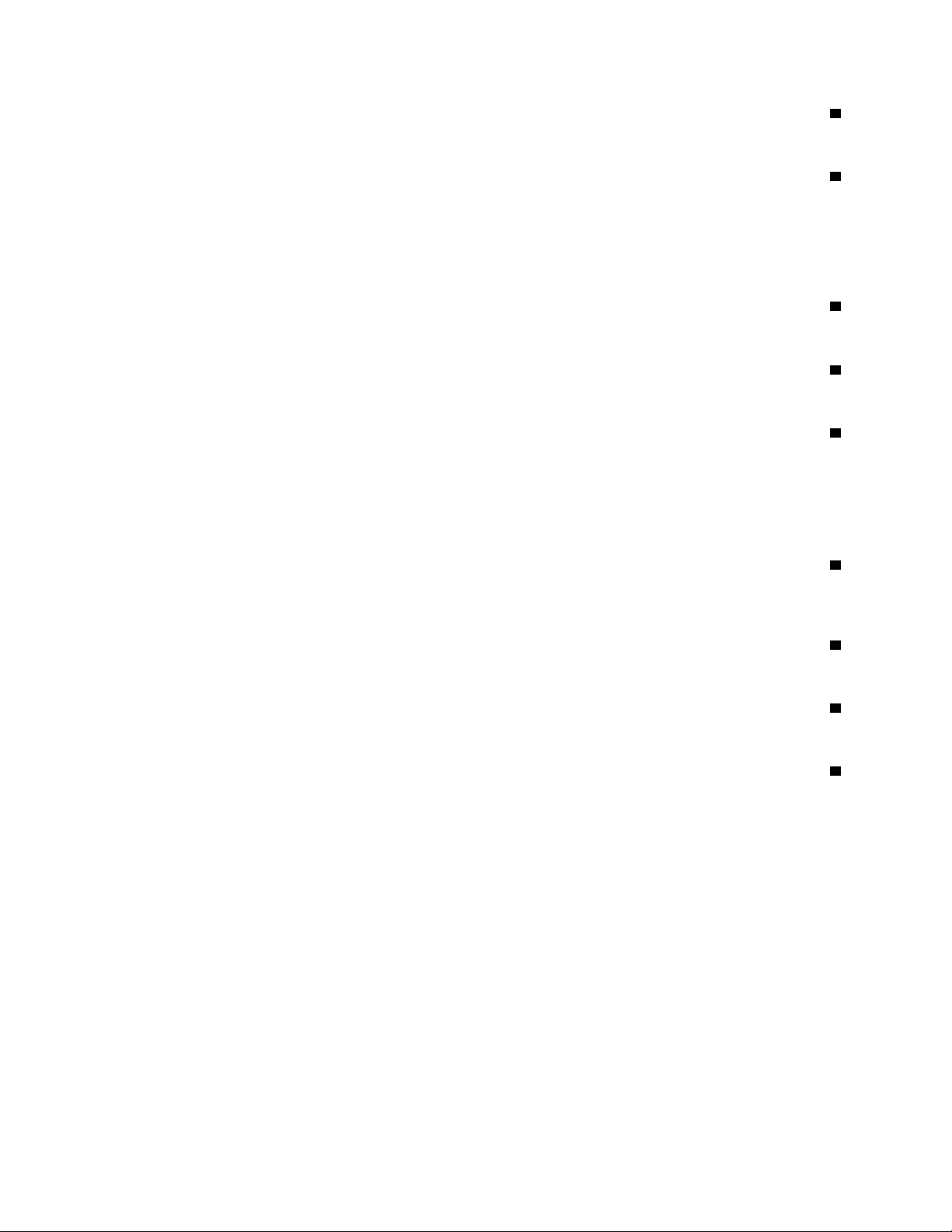
1לחצןהוצאה/סגירהשלכונןאופטי)זמיןבדגמיםמסוימים(
לחצועלהלחצןכדילהוציאאולסגוראתמגשהכונןהאופטי.
2מחווןאבחוןעםאיתותLED
כבוי)בזמןשהמחשבפועל(:לאאותרהאףשגיאהאובעיהבמחשבבמהלךהפעלהרגילה.
פועל:אותרהשגיאהקטלניתבמחשבבמהלךהפעלהרגילה.
מהבהב:אותרהשגיאהאובעיהבמחשבבמהלךהפעלהרגילה.
3מתגהפעלה
לחצועלמתגההפעלהכדילהפעילאתהמחשב.אםהמחשבלאמגיב,תוכלולכבותאתהמחשבעל-ידילחיצהעלמתגההפעלהבמשךארבעשניותאויותר.
4מחווןהפעלה
כאשרמחווןההפעלהדולק,המחשבפועל.
5מחווןפעילותכונןהאחסון
מחווןזהמציגאתמצבכונניהאחסוןהפנימי)כגוןכונניהדיסקהקשיחאוכונניהזיכרוןהמוצק(.
פועל:כונניהאחסוןפעיליםוהנתוניםמועברים.
כבוי)בזמןשהמחשבפועל(:לאמועבריםנתוניםאושכונניהאחסוןאינםבשימוש.
6חיישןפוטואלקטרי
חיישןזהמקבלאתאורההבזקבאמצעותהיישוםLenovo PC Diagnosticsשמותקןבטלפוןהחכם.לאחרמכן,החיישןהפוטואלקטריגורםלמחשבלשלוחאת
טוןהשגיאהשאותרהלטלפוןהחכם,כדישמשתמשיםיוכלולפענחאתהשגיאה.
7מחבראוזניות
השתמשובמחברזהלחיבוראוזניותלמחשב.
8מחברUSB 3.0(4)
השתמשובמחברזהלחיבורהתקןתואםUSB,כמומקלדת,עכבר,כונןאחסוןאומדפסתעםחיבורUSB.
9חריץכרטיסSD
הכניסוכרטיסדיגיטלימאובטח(SD)לחריץכדילגשתאלהנתוניםבכרטיס.
2מדריךלמשתמשבדגםP520
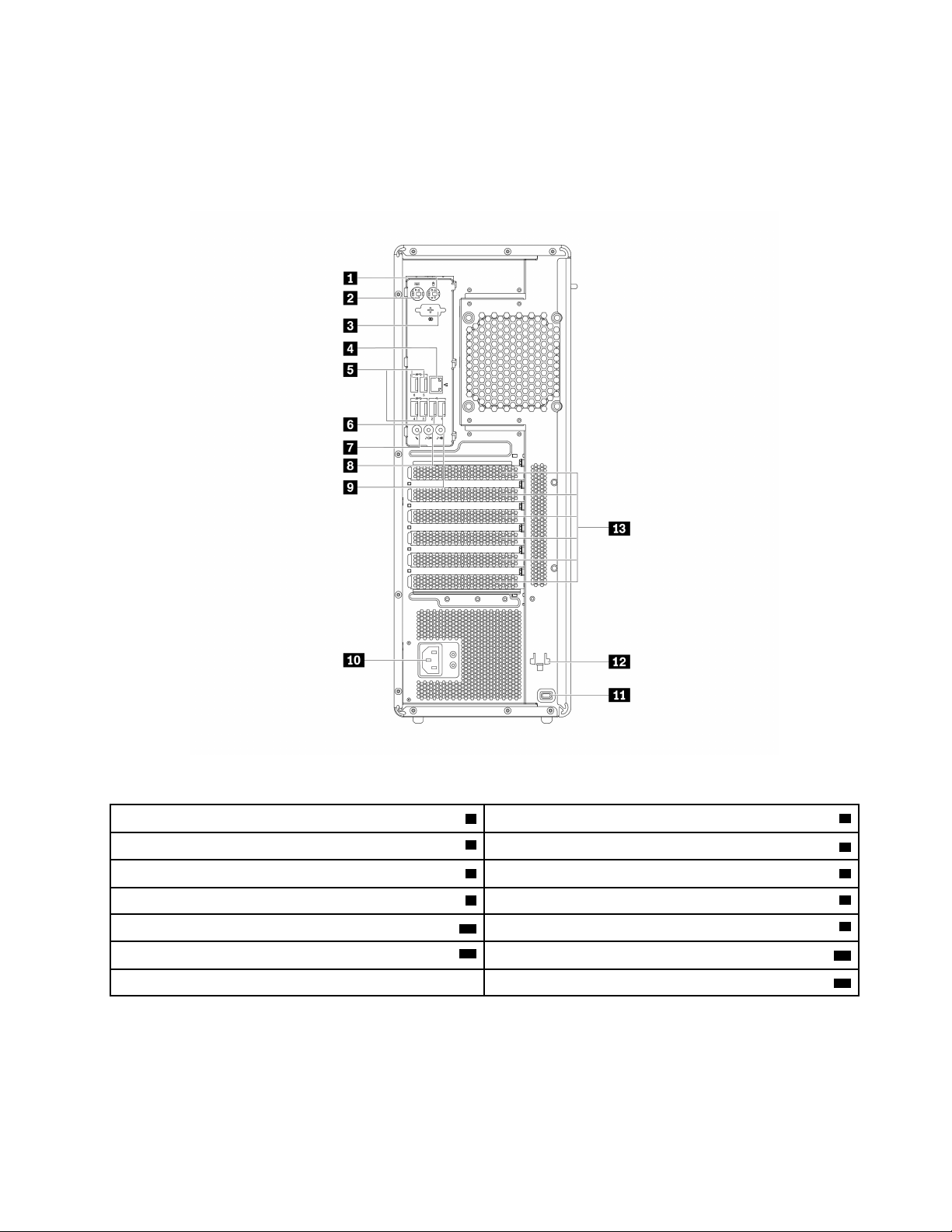
מבטמאחור
מחבריםמסוימיםבגבהמחשבמקודדיםבאמצעותצבעכדילסייעלכםלקבועלהיכןעליכםלחבראתהכבליםבמחשב.
הערה:חומרתהמחשבעשויהלהיראותשונהמעטמהאיור.
איור2.מבטמאחור
2מחברמקלדתPS/2
4מחבראתרנט
10מחברלכבלחשמל
12חריציתאמפתחות
פרק1.סקירתהמוצר3
1מחברעכברPS/2
3מחברטוריאופציונלי
5מחבריUSB 3.0(4)6מחבריUSB 2.0(2)
7מחברמיקרופון8מחבריציאתשמע
9מחברכניסתשמע
11חריץלמנעולאבטחה
13אזורכרטיסPCI/PCIe*
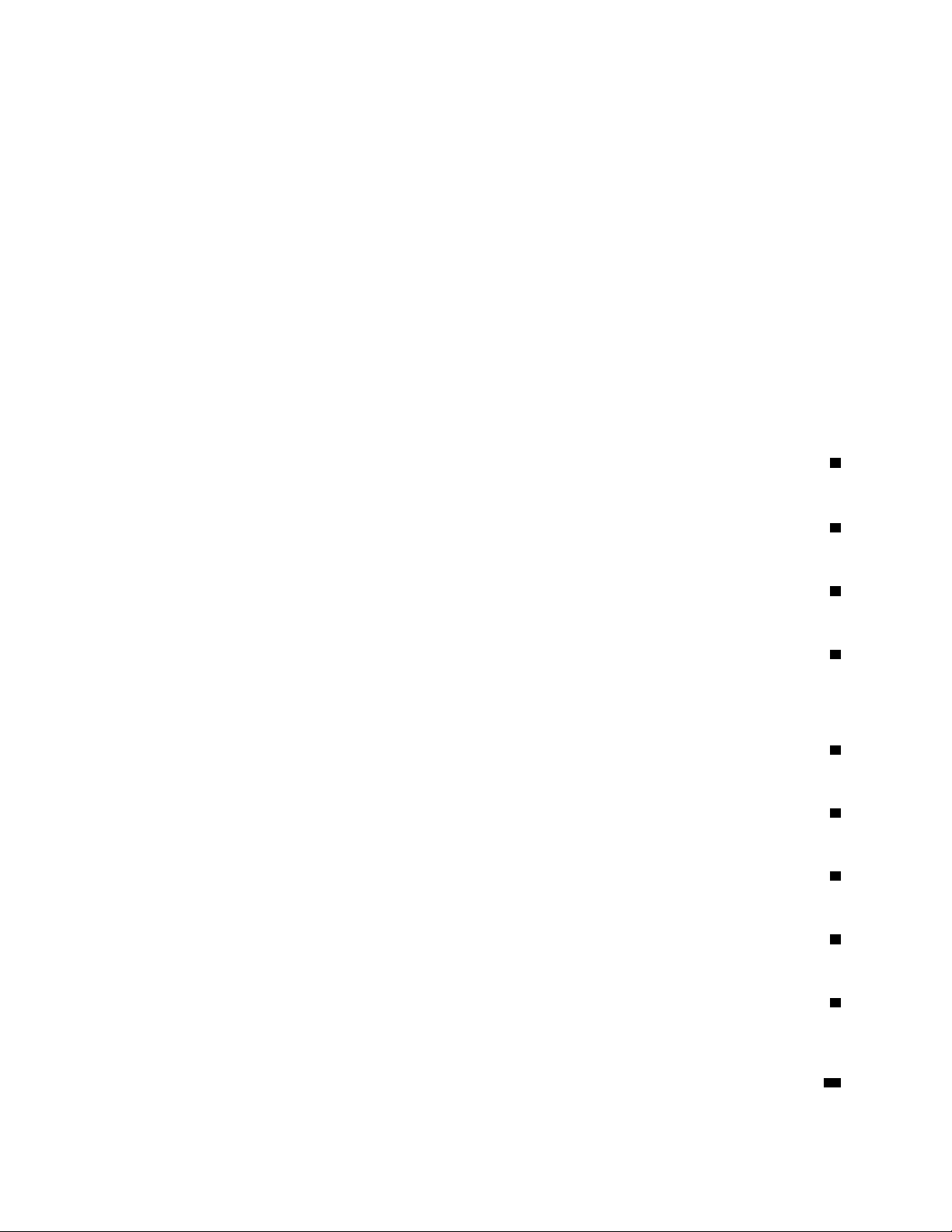
®
®
DisplayPort
במחשבמותקןכרטיסמסוגזה,הקפידולהשתמשבמחבריםשעלהכרטיסולאבמחבריםהתואמיםשלהמחשבלשיפורהביצועים.כרטיסיםהמותקנים
הערות:*ניתןלהתקיןכרטיסגרפינפרדאומתאםרשתבחריץכרטיסPeripheral Component Interconnect (PCI)/PCI Express (PCIe)המתאים.אם
מראשעשוייםלהשתנותבהתאםלדגםהמחשב.ייתכןשמותקןבוכרטיסגרפיאחדאויותר,המספקאתהמחבריםהבאים:
•מחברDigital Visual Interface(DVI)
•מחברDisplayPort
•מחברMini DisplayPort
מחברDisplayPort
השתמשובמחברזהלחיבורצגביצועיםגבוהים,צגכונן-ישיראוהתקניםתואמיםאחרים.
מחברלצגDVI
השתמשובמחברזהלחיבורצגDVIאוהתקניםתואמיםאחרים.
מחברMini DisplayPort
השתמשובמחברזהלחיבורצגביצועיםגבוהים,צגכונן-ישיראוהתקניםתואמיםאחרים.מחברMini DisplayPortהואגרסהמוקטנתשלמחבר
1מחברעכברPS/2
השתמשובמחברזהלחיבורעכברPersonal System/2)PS/2(כדורמעקבאוהתקניהצבעהאחרים.
2מחברמקלדתPS/2
השתמשובמחברזהלחיבורמקלדתPS/2.
3מחברטוריאופציונלי
השתמשובמחברזהלחיבורמודםחיצוני,מדפסתטוריתאוהתקניםאחריםשמשתמשיםבמחברטוריעם9פינים.
4מחבראתרנט
חברוכבלאתרנטעבוררשתתקשורתמקומית(LAN).
הערה:כדילהפעילאתהמחשבבמגבלותFederal Communications Commission (FCC) Class B,השתמשובכבלאתרנטמסוגCategory 5.
5מחבריUSB 3.0)4(
השתמשובמחברזהלחיבורהתקןתואםUSB,כמומקלדת,עכבר,כונןאחסוןאומדפסתעםחיבורUSB.
6מחבריUSB 2.0)2(
השתמשובמחברזהלחיבורהתקןתואםUSB,כמומקלדת,עכבר,כונןאחסוןאומדפסתעםחיבורUSB.
7מחברמיקרופון
השתמשובמחברזהלחיבורמיקרופוןלמחשב,כשברצונכםלהקליטקולאואםאתםמשתמשיםבתוכנהלזיהוידיבור.
8מחבריציאתשמע
מחבריציאתהשמעמשמשלשליחהשלאותותשמעמהמחשבלהתקניםחיצוניים,כגוןאוזניות.
9מחברכניסתשמע
מחברכניסתהשמעמשמשלקבלתאותותשמעמהתקןשמעחיצוני,כגוןמערכתסטריאו.בעתחיבורהתקןשמעחיצוני,כבלמחברביןמחבריציאתהשמעשל
ההתקןומחברכניסתהשמעשלהמחשב.
10מחברלכבלחשמל
לחיבורכבלהחשמללמחשבלצורךאספקתמתח.
4מדריךלמשתמשבדגםP520
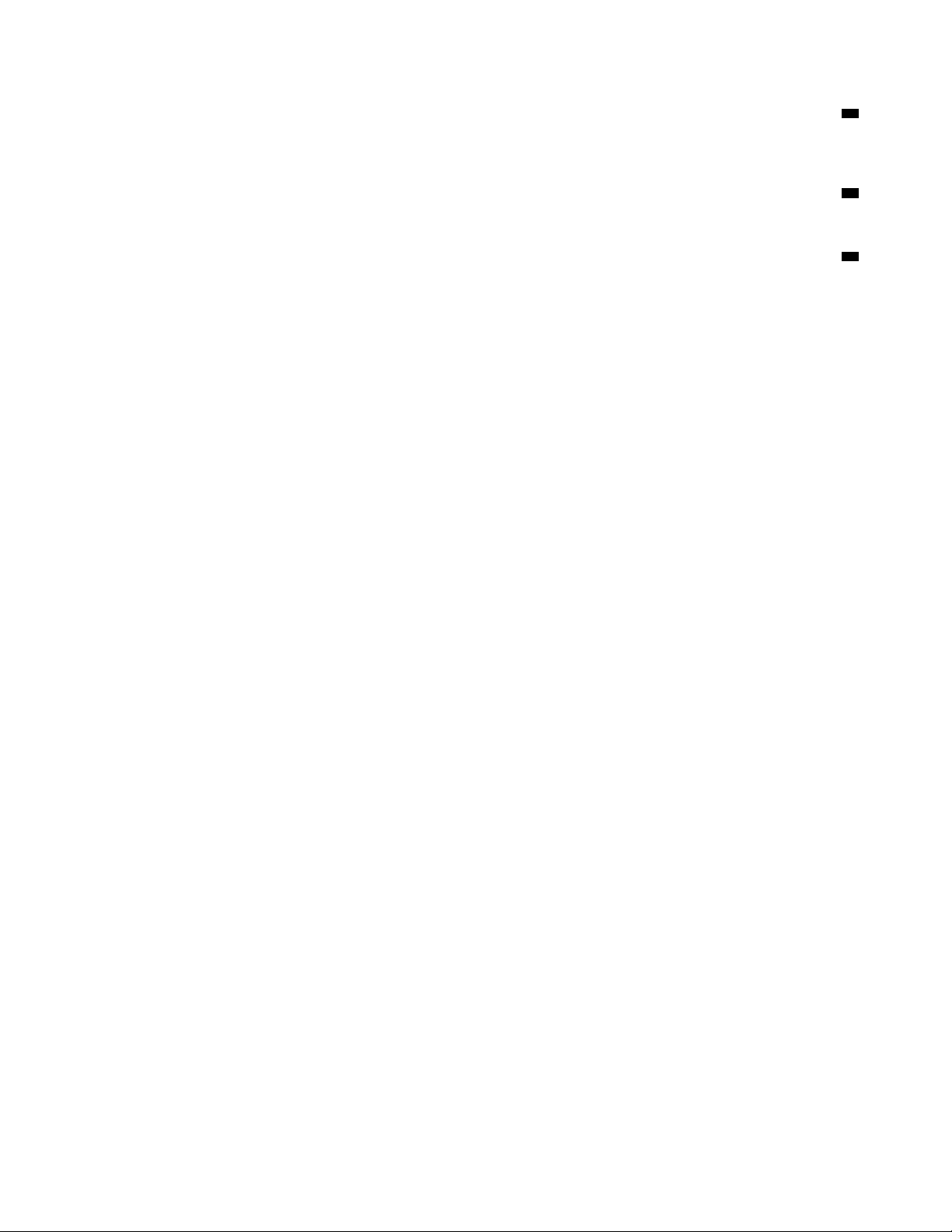
11חריץלמנעולאבטחה
החריץלמנעולהאבטחהמשמשלחיבורמנעולכבלבסגנוןKensingtonכדילאבטחאתהמחשב.לקבלתמידענוסף,ראו"חיבורמנעולכבלבסגנון
Kensington"בעמוד28.
12חריציתאמפתחות
חברואתמחזיקהמפתחותהמצורףלמפתחנעילתמכסההמחשבלחריציתאהמפתחות.
13אזורכרטיסPCI/PCIe
לשיפורביצועיהמחשב,ניתןלהתקיןכרטיסיPCI/PCIeבאזורזה.כרטיסיםהמותקניםמראשבאזורזהעשוייםלהשתנותבהתאםלדגםהמחשב.
פרק1.סקירתהמוצר5
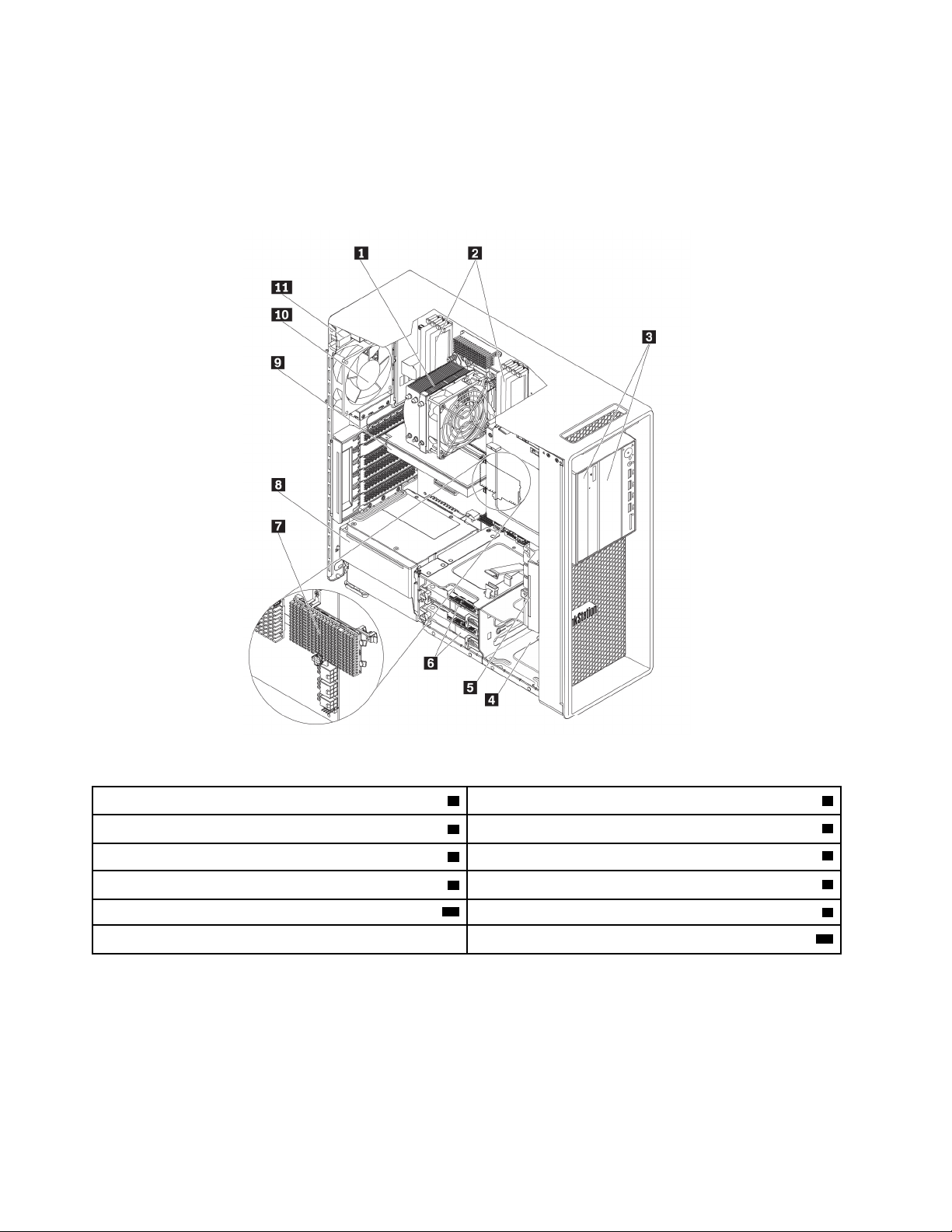
רכיבימחשב
הערות:
•בהתאםלדגם,המחשבשלכםעשוילהיראותשונהמעטמהאיור.
•כדילהסיראתמכסההמחשב,ראו"הכנתהמחשבוהסרתמכסההמחשב"בעמוד53.
איור3.מיקומירכיבים
1מכלולגוףקירורומאוורר2מודוליזיכרון*
4כלובכונןאחסון*
6כונניאחסון*
8מערךאספקתחשמל
10מערךהמאווררהאחורי
3מפרציFlex*
5מערךהמאווררהקדמי
7כונניזיכרוןמוצקמסוגM.2*
9כרטיסPCI/PCIe*
11מתגנוכחותכיסוי)נקראגםמתגפריצה(
*התצורהמשתנהבהתאםלדגמיהמחשב.
6מדריךלמשתמשבדגםP520
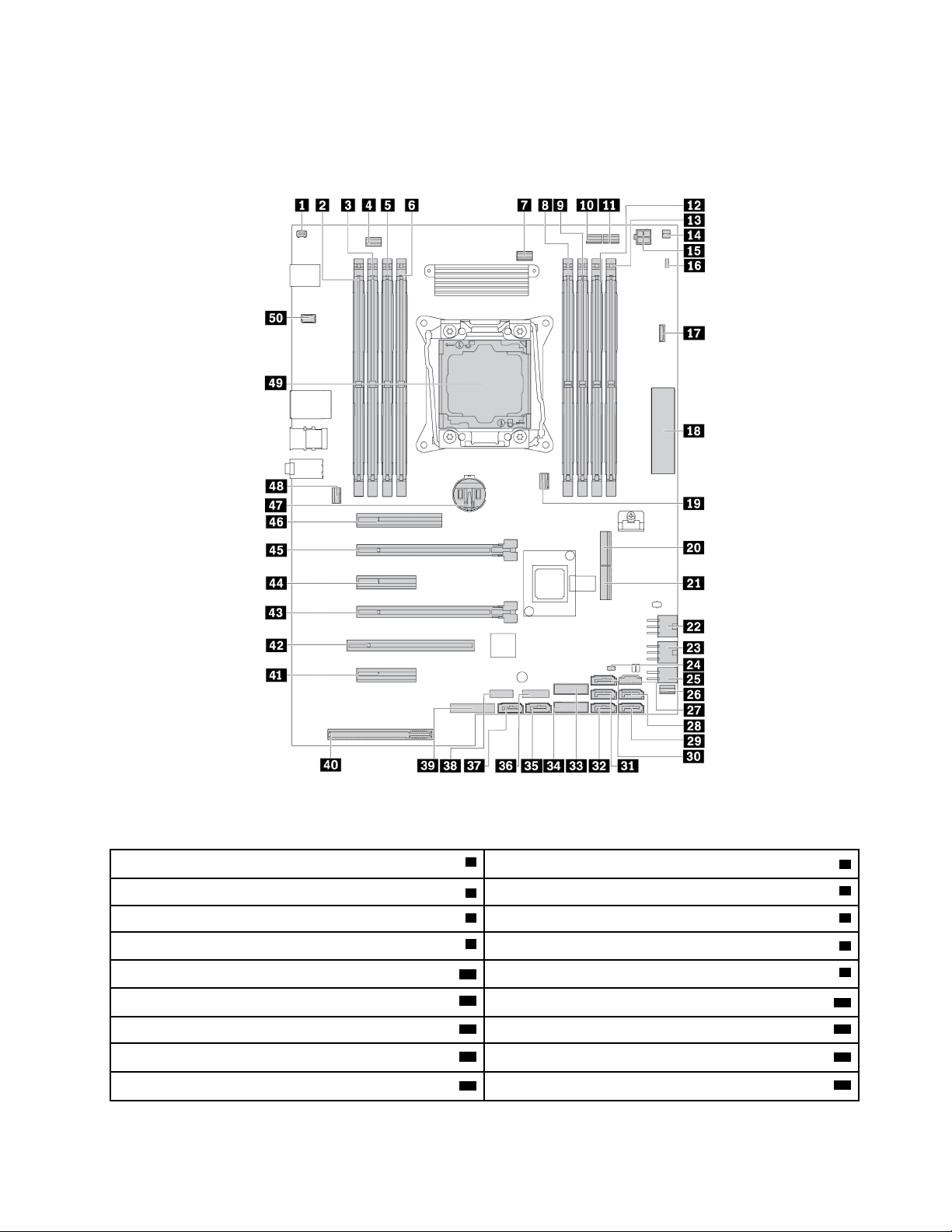
חלקיםעל-גבילוחהמערכת
הערה:לוחהמערכתעשוילהיראותשונהמעטמהאיור.
איור4.מיקוםחלקיםבלוחהמערכת
2חריץזיכרון
4מחברמכלולמאוורראחורי
8חריץזיכרון
10מחברמאווררשלכונןאופטי1
12חריץזיכרון
14מחברחיישןתרמי
16מגשרניקויCMOS/שחזור
18מחברקלט/פלטשללוחקדמי)FPIO(
פרק1.סקירתהמוצר7
1מחברלמתגנוכחותכיסוי)מחברלמתגפריצה(
3חריץזיכרון
5חריץזיכרון6חריץזיכרון
7מחברלמאווררשלהמיקרומעבד
9חריץזיכרון
11מחברמאווררשלכונןאופטי2
13חריץזיכרון
15מחברחשמלעם4פינים)לכונןאופטי(
17מחברVROC
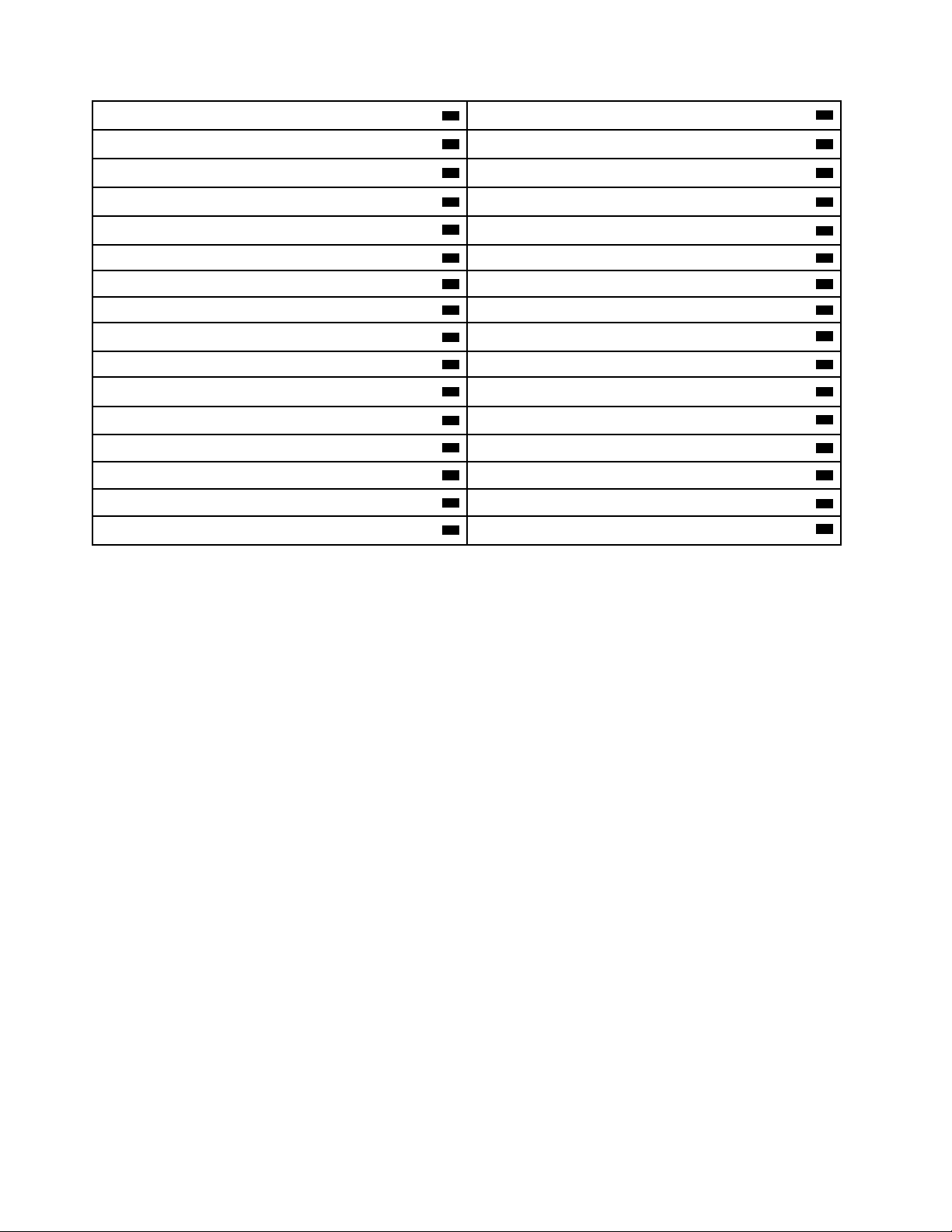
20חריץ2לכונןזיכרוןמוצקמסוגM.2
19מחברמאווררזיכרון1
21חריץ1לכונןזיכרוןמוצקמסוגM.222מחברחשמלעם6פינים)לכרטיסגרפי(
23מחברחשמלעם6פינים)לכרטיסגרפי(24מחברלמחווןפעילותשלכונןאחסוןפנימי
25מחברחשמלעם4פינים)לכונןאחסון(26מחברמכלולהמאווררהקדמי
28מחברSATA 2
36מחברשלתצוגתאבחוןבתארבעספרות
38מחברUSB 2.0פנימי
42חריץלכרטיסPCI
48מחברמאווררזיכרון2
50מחבריציאהטורית)COM(
27מחברבקרהשלThunderbolt™
29מחברSATA 330מחברSATA 6
31מחברSATA 132מחברSATA 4
33מחברUSB 3.0פנימי234מחברUSB 3.0פנימי1
35מחברSATA 5
37מחברeSATA/SATA 7
39מחברל-Trusted Cryptography Module(TCM)40מחברלספקכוח
41חריץכרטיסPCIe 3.0 x4
43חריץכרטיסPCIe 3.0 x1644חריץכרטיסPCIe 3.0 x4
45חריץכרטיסPCIe 3.0 x1646חריץכרטיסPCIe 3.0 x8
47סוללתתאבגודלמטבע
49מיקרומעבד
8מדריךלמשתמשבדגםP520
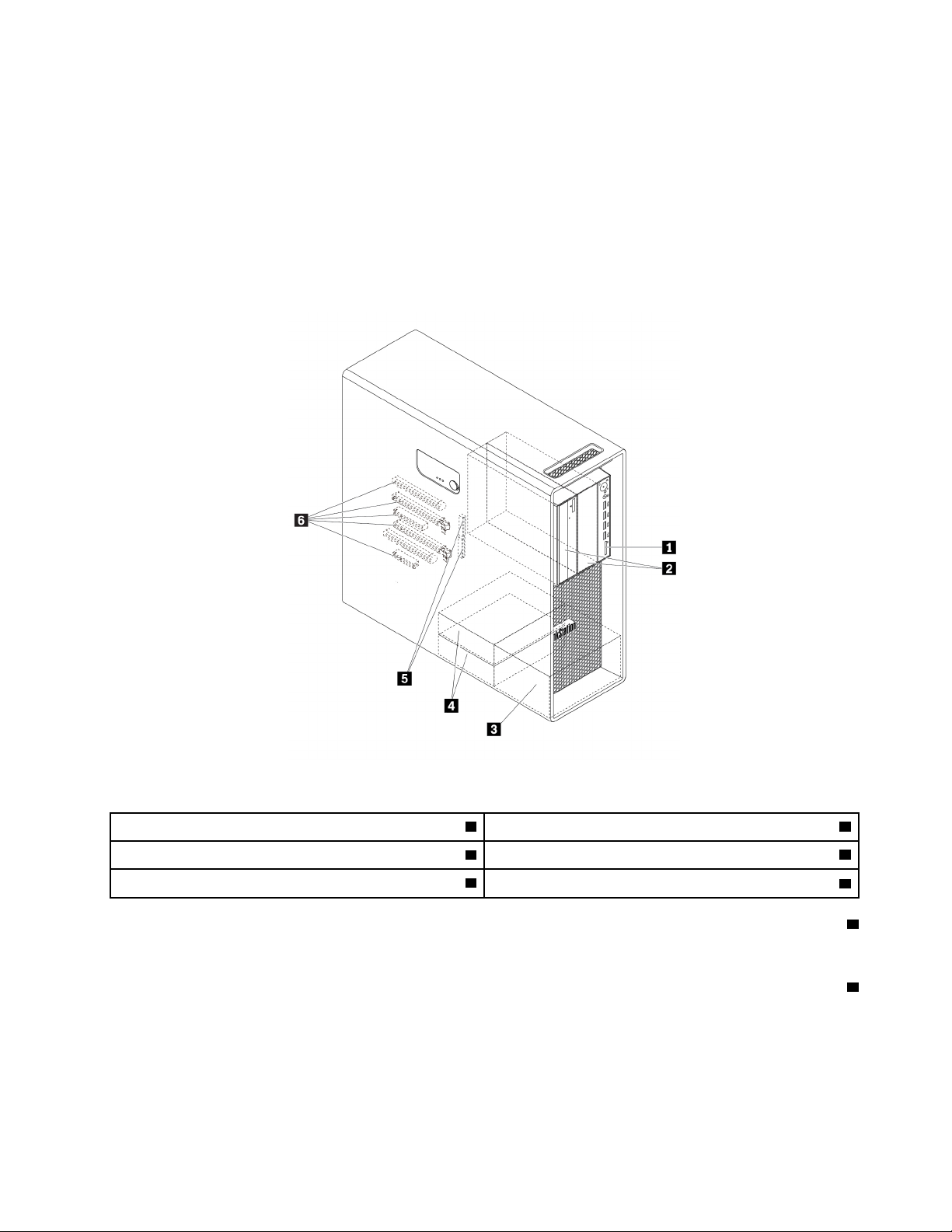
כונניאחסוןפנימי
כונניאחסוןפנימייםהםהתקניםשבהםמשתמשהמחשבשלכםכדילקרואולאחסןנתונים.ניתןלהוסיףכונניםלמחשבכדילהגדילאתקיבולתהאחסוןולאפשר
למחשבלקרואסוגימדיהאחרים.כונניאחסוןפנימימותקניםבמפרצים.
בעתהסרהאוהתקנהשלכונןאחסוןפנימי,חשובלשיםלבלסוגולגודלהכונןהנתמךעלידיכלאחדמהמפרצים,ולחבראתהכבליםהדרושיםבצורהנכונה.עיין
בסעיףהמתאיםב-פרק7"הסרהוהתקנהשלחומרה"בעמוד53לקבלתהוראותאודותאופןההסרהאוההתקנהשלכונניםפנימייםבמחשב.
האיורהבאמציגאתהמיקומיםשלמפרציכוננניהאחסון.
הערה:חומרתהמחשבעשויהלהיראותשונהמעטמהאיור.
איור5.מיקומיםשלמפרץכונןהאחסון
1קוראכרטיסים)עבורכרטיסSD(2מפרציFlex(2)
3מפרציכונניאחסון)2()זמיניםבדגמיםמסוימים(4מפרציכונןאחסון(2)
6חריציPCIe(5)
5חריציםלכונןזיכרוןמוצקמסוגM.2(2)
1קוראכרטיסים
כרטיסSDמותקןבדגמיםמסוימים.
2מפרציFlex(2)
בהתאםלדגםהמחשב,ייתכןשההתקניםהבאיםמותקניםבמפרציFlex:
פרק1.סקירתהמוצר9
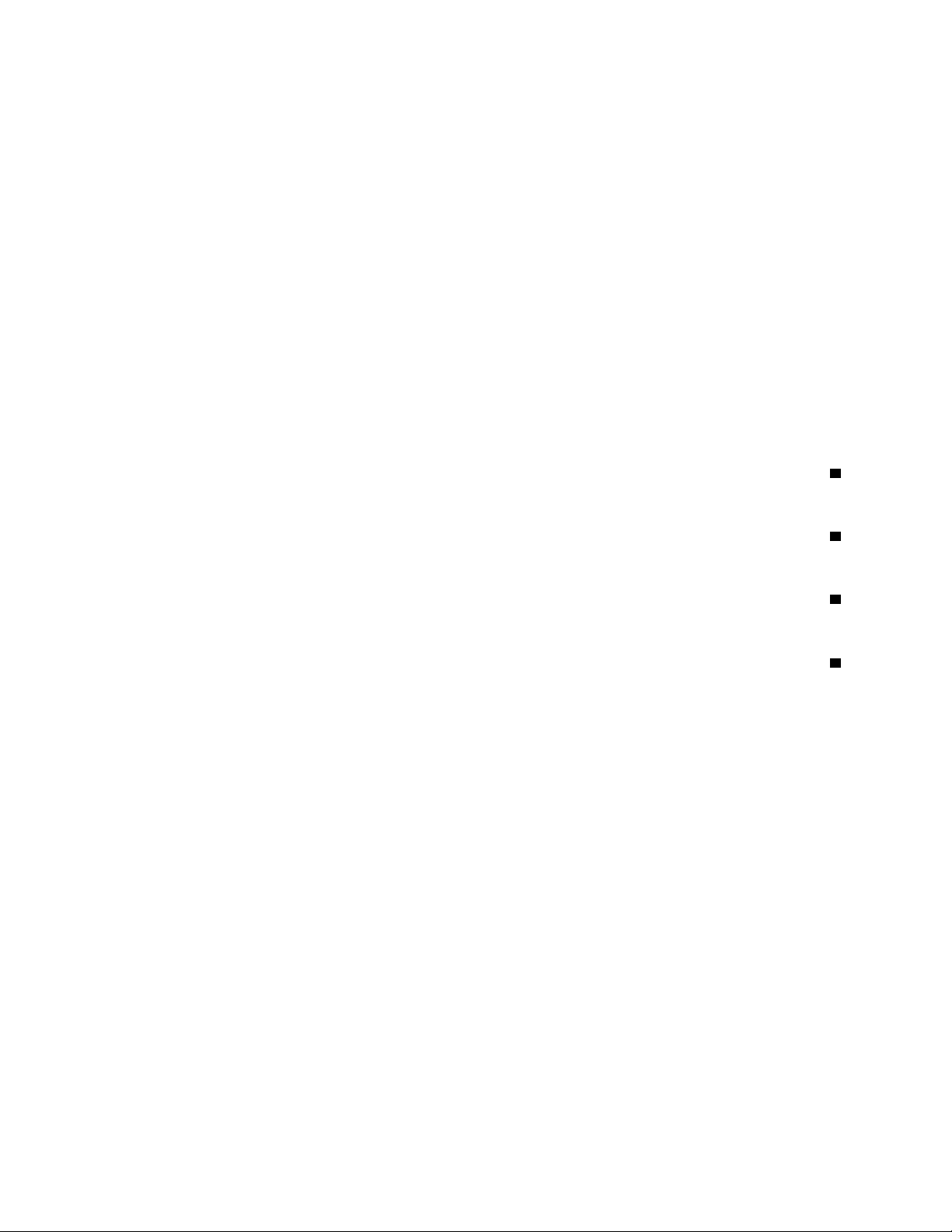
•מודולFlex
בהתאםלדגםהמחשב,ייתכןשהחלקיםהבאיםמותקניםבמודולFlex:
–קוראכרטיסים15ב-1
–מחברחיצונימסוגSerial Advanced Technology Attachment (eSATA)
–תצוגתאבחוןבתארבעספרות
–מחברInstitute of Electrical and Electronics Engineers(IEEE)1394
–כונןאופטידק
–ערכתמתאםThunderbolt
•מארזאחסוןעםגישהמלפנים
•ערכתהמרהלכונניםמרובים
בהתאםלדגםהמחשב,ייתכןשהחלקיםהבאיםמותקניםבערכתהמרהלכונניםמרובים:
–כונןאחסון)כגוןכונןדיסקקשיח,כונןזיכרוןמוצקאוכונןהיברידי(
–כונןאופטידק
•כונןאופטי
•מתאםכונןאופטידק
3מפרציכונניאחסוןאופציונליים(2))זמיניםבדגמיםמסוימים(
ניתןלהתקיןכוננידיסקקשיח,כונניזיכרוןמוצקאוכונניםהיברידייםבמפרציכונןהאחסון.
4מפרציכונןאחסון(2)
ניתןלהתקיןכוננידיסקקשיח,כונניזיכרוןמוצקאוכונניםהיברידייםבמפרציכונןהאחסון.
5חריציםלכונןזיכרוןמוצקמסוגM.2(2)
כונןזיכרוןמוצקמסוגM.2אחדאושנייםמותקניםבדגמיםמסוימים.
6חריציPCIe(5)
ניתןלהתקיןכרטיסיPCIeוכונניזיכרוןמוצקמסוגPCIeבחריציכרטיסPCIe.
10מדריךלמשתמשבדגםP520
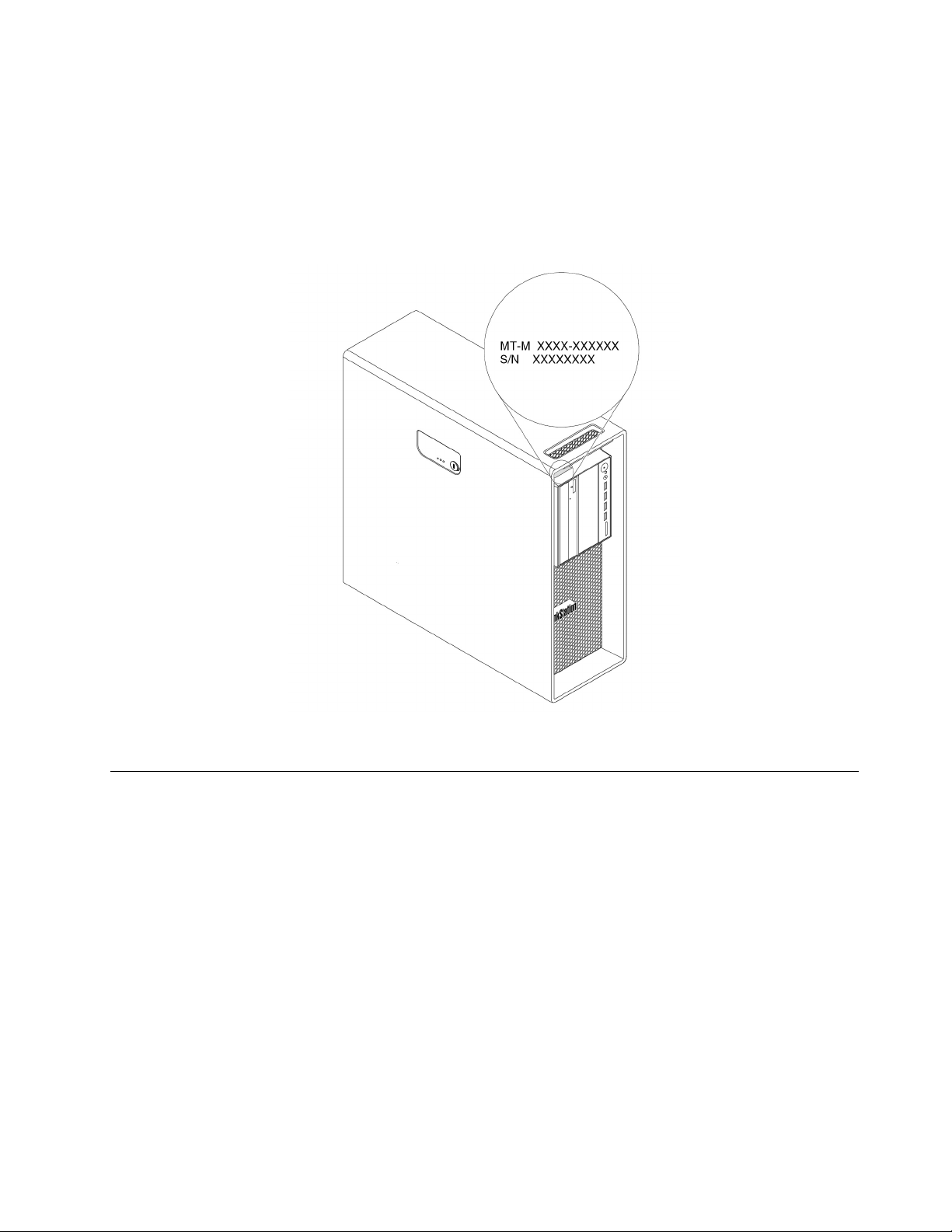
תוויתסוגהמחשבודגםהמחשב
תוויתסוגהמחשבוהדגםמזההאתהמחשב.בעתפנייהאלLenovoלקבלתעזרה,מידעסוגהמחשבוהדגםמסייעלטכנאיהתמיכהלזהותאתהמחשבולספק
שירותמהריותר.
להלןדוגמהלתוויתסוגמחשבודגם.
הערה:חומרתהמחשבעשויהלהיראותשונהמעטמהאיור.
איור6.תוויתסוגהמחשבודגםהמחשב
תכונותהמחשב
בהתאםלדגםהמחשבשברשותכם,תכונותמסוימותעשויותלהשתנותאושאינןרלוונטיות.
מידעעלהמחשבשלכם
•כדילהציגמידעבסיסי)כגוןפרטיהמיקרו-מעבדוהזיכרון(עלהמחשבשלכם,בצעואתהפעולותהבאות:
1.לחצועלהלחצן"התחל"לפתיחתהתפריט"התחל".
2.לחצועלהגדרות�מערכת�אודות.
•כדילהציגמידעמפורט)כגוןהכונןהאופטיומתאמיהרשת(עלהמחשבשלכם,בצעואתהפעולותהבאות:
1.לחצובאמצעותלחצןהעכברהימניעל"התחל"לפתיחתתפריטההקשר"התחל".
2.לחצועלמנהלההתקנים.
3.אתרוולחצולחיצהכפולהעלההתקןשלכםבמנהלההתקניםלצפייהבמאפייניההתקן.הקלידואתסיסמתהמנהלןאוספקואישוראםתתבקשו
לעשותזאת.
זיכרון
עדשמונהמודוליזיכרוןבשורהכפולה,עםקצבנתוניםכפול4(DDR4)וקודתיקוןשגיאות(ECC) (RDIMMs)
פרק1.סקירתהמוצר11
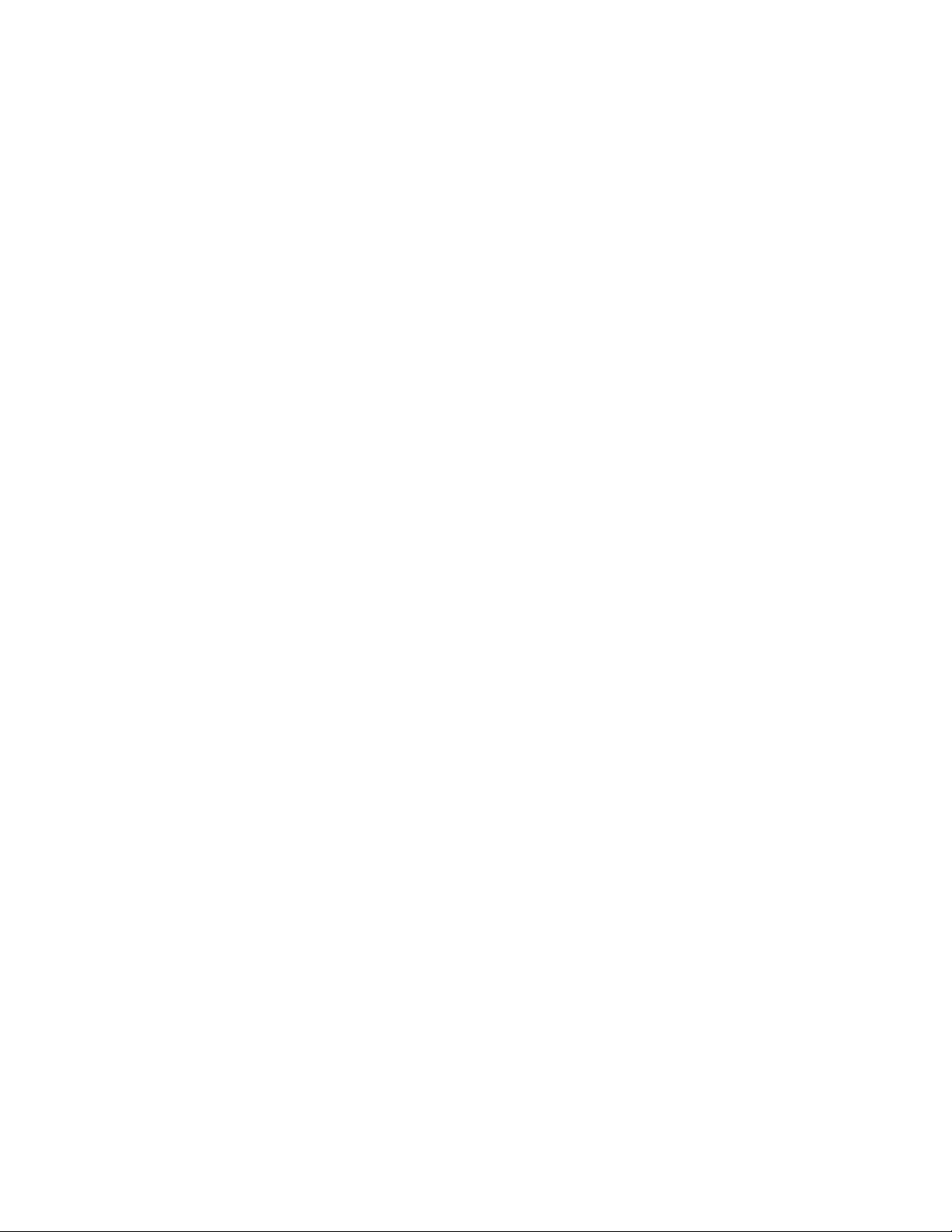
כונניאחסון
המחשבשלכםתומךבכונניאחסוןמהסוגיםהבאים:
•כונןדיסקקשיח
•כונןהיברידי)זמיןבדגמיםמסוימים(
•כונןזיכרוןמוצקמסוגM.2)זמיןבדגמיםמסוימים(
•כונןאופטי)זמיןבדגמיםמסוימים(
•כרטיסSD)זמיןבדגמיםמסוימים(
•כונןזיכרוןמוצק)זמיןבדגמיםמסוימים(
®
Optane™)זמיןבדגמיםמסוימים(
•זיכרוןIntel
כדילהציגאתכמותהשטחהפנויבכונניהאחסון,בצעואתהפעולותהבאות:
1.לחצובאמצעותלחצןהעכברהימניעל"התחל"לפתיחתתפריטההקשר"התחל".
2.לחצועלניהולכונןובצעואתההוראותשעלהמסך.
מאפייניוידאו
•חריציםלכרטיסPCIe 3.0 x16בלוחהמערכתעבורכרטיסגרפינפרד
•מחבריוידאועלהכרטיסהגרפיהנפרד:
–מחברDVI)זמיןבדגמיםמסוימים(
–מחברDisplayPort)זמיןבדגמיםמסוימים(
–מחברMini DisplayPort)זמיןבדגמיםמסוימים(
מאפיינישמע
בקרשמעמשולבתומךבמחבריםובהתקניםהבאיםבמחשבשלכם:
•מחברכניסתשמע
•מחבריציאתשמע
•מחבראוזניות
•רמקולפנימי
•מחברמיקרופון
מאפייניקלט/פלט(I/O)
•מחבראתרנט100/1000 Mbps
•מחברישמע)מחברכניסתשמע,מחבריציאתשמע,מחברמיקרופוןומחבראוזניות(
•מחברתצוגה)מחברDisplayPort,מחברDVIאומחברMini DisplayPort()משתנהבהתאםלסוגהכרטיסהגרפי(
•מחברטוריעם9פיניםאופציונלי
•מחברמקלדתPS/2
•מחברעכברPS/2
•מחבריUSB
הרחבה
•מפרציFlex
•מפרציםלכונניאחסון
•חריציםלכונןזיכרוןמוצקמסוגM.2
•חריציזיכרון
•חריץלכרטיסPCIאחד
•שניחריציםלכרטיסיPCIe 3.0 x4
•חריץאחדלכרטיסPCIe 3.0 x8
12מדריךלמשתמשבדגםP520
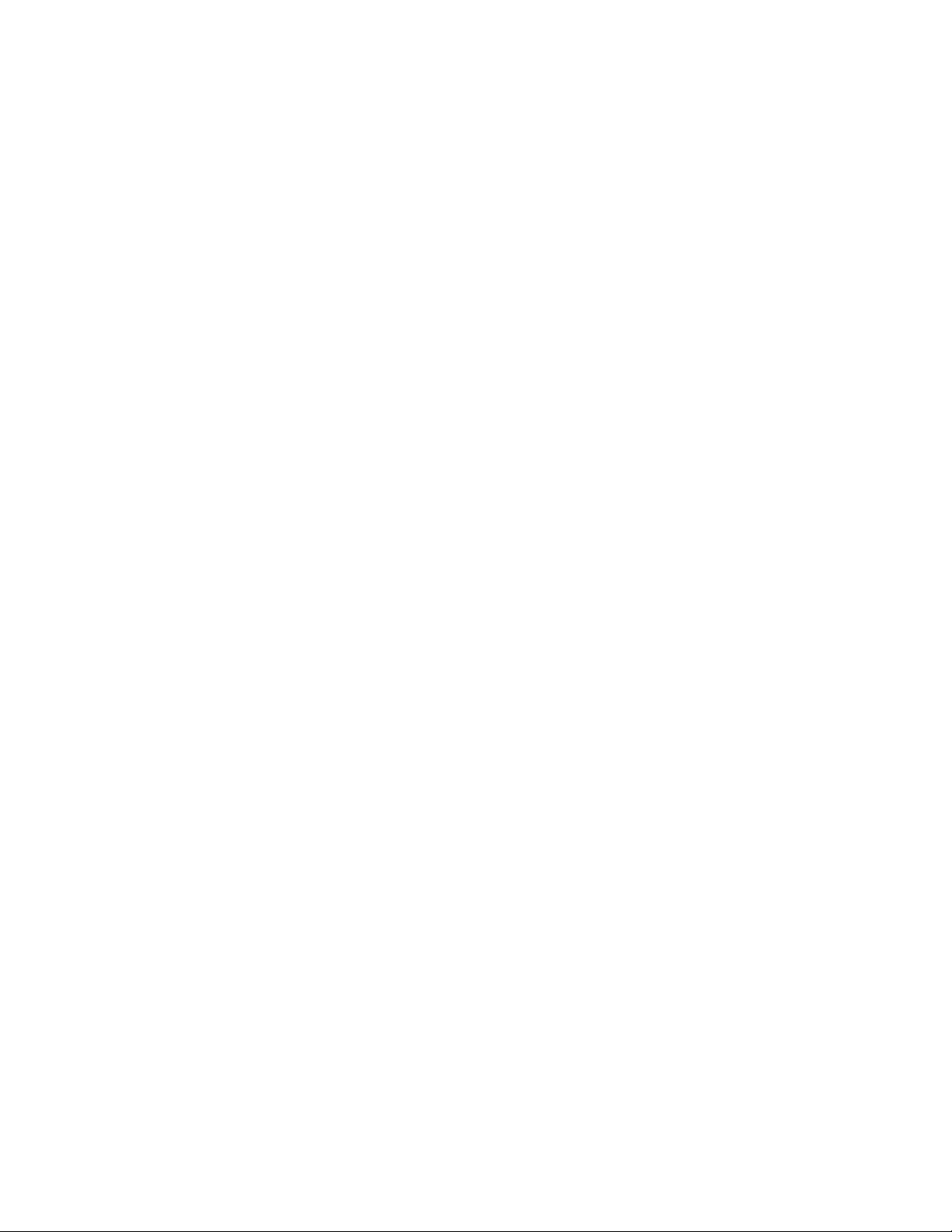
•שניחריציםלכרטיסיPCIe 3.0 x16
•חריץכרטיסSD
ספקכוח
למחשבשברשותכםמצורףספקהכוחהבא:אספקתחשמלעםחיישןמתחאוטומטישל690ואט
תכונותרשתאלחוטית
בהתאםלדגםהמחשבשלכם,ייתכןשהואתומךבתכונותהרשתהאלחוטיתהבאות:
•חיבורLANאלחוטי
•Bluetooth
מאפייניניהולמערכת
•יכולתלאכסןתוצאותבדיקותחומרהשל(POST)
•Desktop Management Interface (DMI)
Desktop Management Interfaceמספקלמשתמשיםנתיבמשותף,לצורךגישהלמידעבנוגעלכלההיבטיםשלהמחשב.מידעזהכוללאתסוגהמעבד,
תאריךההתקנה,מדפסותמחוברותוציודהיקפינוסף,מקורותמתחואתהיסטורייתהתחזוקה.
•מצבתאימותל-ErP LPS
מצבהתאימותלהנחיהבנוגעלמצבצריכתהחשמלהנמוךביותר(LPS)מוצריםהצורכיםאנרגיה(ErP)מצמצםאתצריכתהחשמלכאשרהמחשבנמצא
במצבהמתנהאוכבוי.לקבלתמידענוסף,ראו"הפעלהאוהשבתהשלמצבהתאימותל-ErP LPS"בעמוד32.
®
Standard Manageability (ISM)
•Intel
Intel Standard Manageabilityמקנהפונקציונליותמסוימתלחומרהולקושחתהמחשב.כךהמחשביםיקריםפחותעבורבתיעסקוקליםיותרלניטור,
תחזוקה,עדכון,שדרוגותיקון.
•Intel Active Management Technology (Intel AMT)
הודותליכולותהספציפיותשלפלטפורמתIntelוניהולצדשלישיויישומיאבטחה,Intel Active Management TechnologyמאפשרתלמנהליITאו
לספקישירותיםמנוהליםלגלותולתקןכשליםבנכסיהמחשביםברשתולהגןעליהםבקלותומרחוק.
•Intel Rapid Storage Technology enterprise (Intel RSTe)
כליהשירותלקביעתהתצורהIntel RSTeמאפשרלקבועאתהתצורהשלRedundant Array of Independent Disks (RAID)במחשביםשבהם
מותקניםלוחותמערכתעםקבוצתשבביIntelספציפיים.הואתומךברמותRAID0,1,5ו-10במחשביםשמותקניםבהםהתקניSerial Advanced
Technology Attachment (SATA).
•Preboot Execution Environment (PXE)
Preboot Execution Environmentמאפשרתלהפעילמחשביםבאמצעותממשקרשת.שיטהזולאתלויהבהפעלתמחשביםמתוךהתקניאחסוןנתונים
)כגוןכונןהדיסקהקשיח(אומערכותהפעלהמותקנות.
•System Management (SM) basic input/output system (BIOS)ותוכנתSM
המפרטSMBIOSמגדירמבנינתוניםושיטותגישהב-BIOS.לכן,משתמשאויישוםיכוליםלאחסןולאחזרמידעספציפיאודותהמחשבהרלוונטי.
•Wake on LAN (WOL)
Wake on LANהינוסטנדרטרשתאתרנטשלמחשבהמאפשרהפעלהאוהערהשלהמחשבבאמצעותהודעתרשת.ההודעהבדרךכללנשלחתעל-ידי
תוכניתהפועלתבמחשבאחר,באותהרשתאזוריתמקומית.
•Windows Management Instrumentation (WMI)
Windows Management InstrumentationהינואוסףשלהרחבותלדגםמנהלההתקןשלWindows.הואמספקממשקמערכתהפעלהשבאמצעותו
רכיביםמלאיםמספקיםמידעוהודעות.
מאפייניאבטחה
•יכולתלהפעילאולהשביתהתקן
•יכולתלהפעילאולהשביתמחבריUSBבנפרד
•תוכניתAntivirus
•סיסמאותBIOSוחשבונותWindowsלמניעתשימושלאמורשהבמחשב
•תוכנתComputrace Agentמוטבעתבקושחה
•מתגנוכחותכיסוי)נקראגםמתגפריצה(
פרק1.סקירתהמוצר13
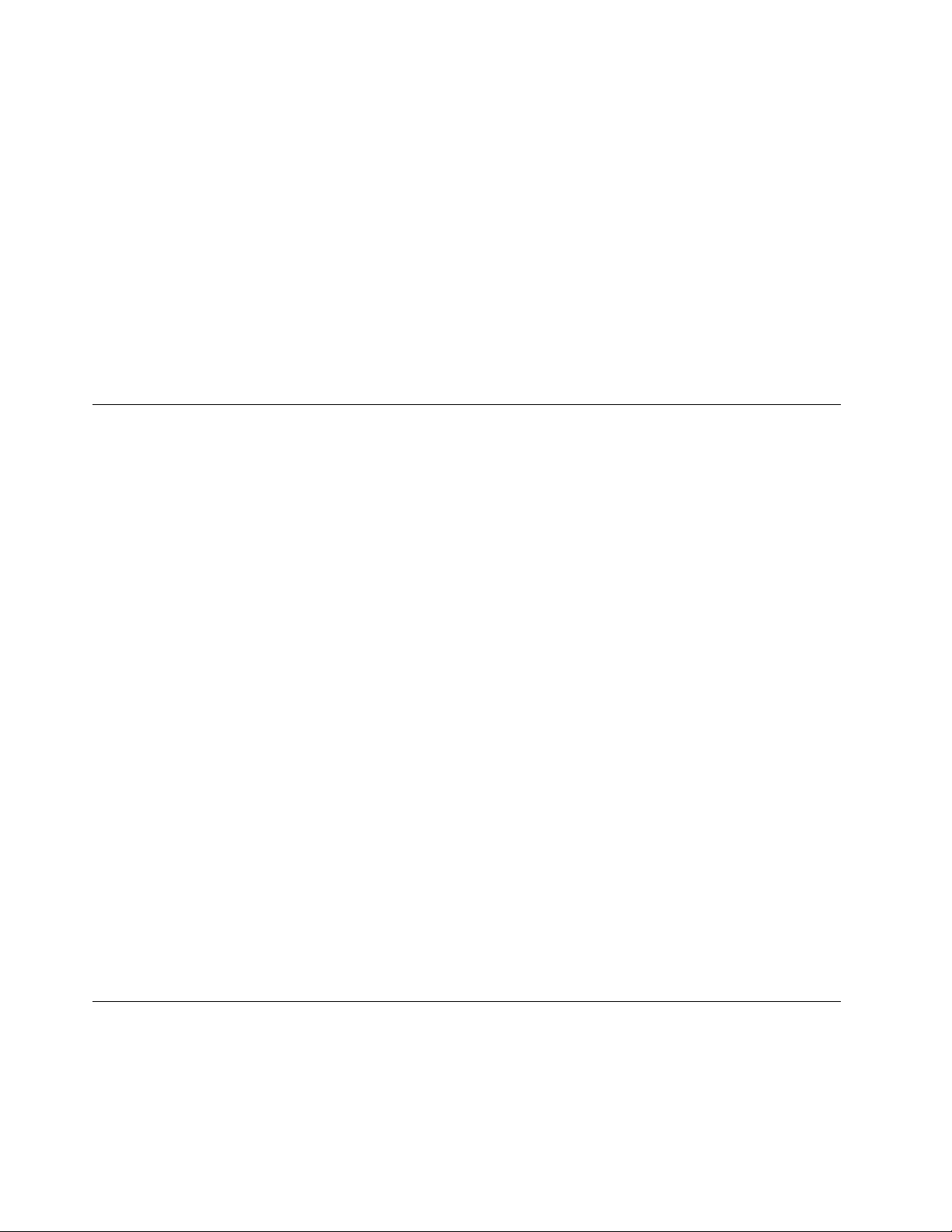
•אימותטביעתאצבעות)זמיןבדגמיםמסוימים(
•חומותאש
•Intel BIOS guard
•הפונקציהSmart USB Protection
•בקרתרצףאתחול
•אתחולללאמקלדתאועכבר
•תמיכהבמנעולמפתחבמכסההמחשב)זמינהבדגמיםמסוימים(
•תמיכהעבורמנעולכבלבסגנוןKensington
•Trusted Platform Module (TPM)
מערכתהפעלהמותקנתמראש
במחשבשברשותכםמותקנתמערכתההפעלהWindows 10.ייתכןשמערכותהפעלהנוספותיאושרועל-ידיLenovoכתואמותלמחשבשלכם.כדילקבועאם
מערכתהפעלהאושרהאונבדקהלתאימות,בדקובאתרהאינטרנטשלספקמערכתההפעלה.
מפרטהמחשב
חלקזהמפרטאתהמפרטיםהפיזייםשלהמחשבשלכם.
ממדים
•רוחב:165מ"מ)6.50אינץ'(
•גובה:440מ"מ)17.32אינץ'(
•עומק:460מ"מ)18.11אינץ'(
משקל
תצורהמרביתבעתהמשלוח:24ק"ג)52.91ליבראות(
סביבה
•טמפרטורתאוויר:
בפעולה:C°10עדC°35)F°50עדF°95(
אחסוןבאריזההמקורית:C°40-עדC°60)F°40-עדF°140(
אחסוןללאאריזה:C°10-עדC°60)F°14עדF°140(
•לחות:
בפעולה:10%עד80%)לאמעובה(
אחסון:10%עד90%)לאמעובה(
•גובה:
בפעולה:15.2-עד3,048מטר)50-עד10,000רגל(
אחסון:15.2-עד10,668מטר)50-עד35,000רגל(
קלטחשמלי
•מתחקלט:100עד240וולטac
•תדרקלט:50/60הרץ
תוכניות
סעיףזהמספקמידעאודותהתוכניותהמותקנותבמחשב.
גישהלתוכניתבמחשב
כדילגשתלתוכניתבמחשבשלכם,בצעואחתהפעולותהבאות:
14מדריךלמשתמשבדגםP520
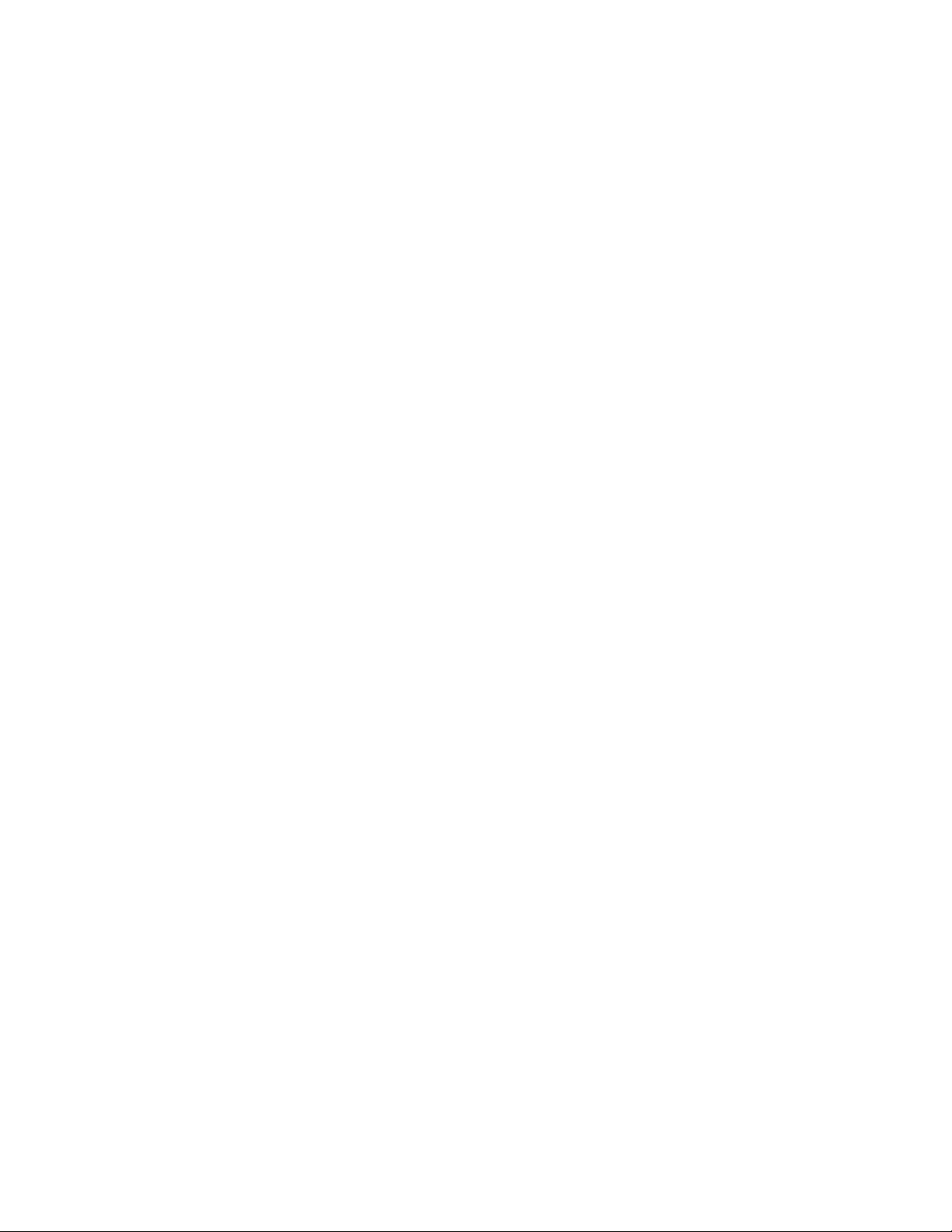
•מהחיפוששלWindows:
1.הקלידואתשםהתוכניתבתיבתהחיפוששלצדהלחצן"התחל".
2.בתוצאותהחיפוש,לחצועלשםהתוכניתהרצויהכדילהפעילאותה.
•מהתפריט"התחל"אומלוחהבקרה:
1.לחצועלהלחצן"התחל"לפתיחתהתפריט"התחל".לאחרמכן,לחצועלשםהתוכניתהרצויהכדילהפעילאותה.
2.אםשםהתוכניתלאמופיעבתפריט"התחל",גשואלהתוכניתמלוחהבקרה.
a.לחצועלהלחצן"התחל"לפתיחתהתפריט"התחל".
b.לחצועלמערכתWindows�לוחהבקרה.
c.בלוחהבקרה,שנואתהתצוגהל"סמליםגדולים"או"סמליםקטנים"ולאחרמכןלחצועלשםהתוכניתהרצויהכדילהפעילאותה.
מבואלתוכניותשלLenovo
סעיףזהמספקמידעעלהתוכניותהמרכזיותשלLenovo,הזמינותבמערכתההפעלהשלכם.
הערה:בהתאםלדגםהמחשב,ייתכןשחלקמהתוכניותהבאותלאיהיוזמינות.
•Lenovo Vantage
קלופשוטלגשתאלהתכונותהטובותביותרוהיכולותשלהמחשב,ולהביןאותן.הדברמתאפשרבזכותהכליLenovo Vantage.
השתמשוב-Lenovo Vantageעלמנתלבצעאתהפעולותהבאות:
–לזהותבקלותאתמצבההתקןולהתאיםאישיתאתהגדרותההתקן.
–להורידולהתקיןעדכוניUEFI BIOS,קושחהועדכוניםלמנהליהתקניםכדילהבטיחשהמחשבשלכםמעודכן.
–לעקובאחרתקינותהמחשבולאבטחאתהמחשבמפניאיומיםחיצוניים.
–לבדוקאתמצבהאחריות)באופןמקוון(.
–לגשתאלהמדריךלמשתמשולמאמריםשימושיים.
הערות:
–התכונותהזמינותעשויותלהשתנותבהתאםלדגםהמחשב.
–Lenovo Vantageמעדכנתמדיתקופהאתהתכונותכדילשפראתחווייתהשימושבמחשב.תיאורהתכונותעשוילהיותשונהמממשק
המשתמשבפועל.
•ThinkStation Diagnostics
התוכניתThinkStation Diagnosticsמאפשרתלכםלאבחןולפתורבעיותבמחשב.התוכניתמיידעתאתכםלגביכלבעיהשמאותרתעלידיפונקצייתניטור
אבחוןהחומרהשלהמחשבבזמןאמת.התוכניתמספקתגםאתהפרטיםשלהבעיה,מנתחתסיבותאפשריותומספקתפתרונות.
פרק1.סקירתהמוצר15
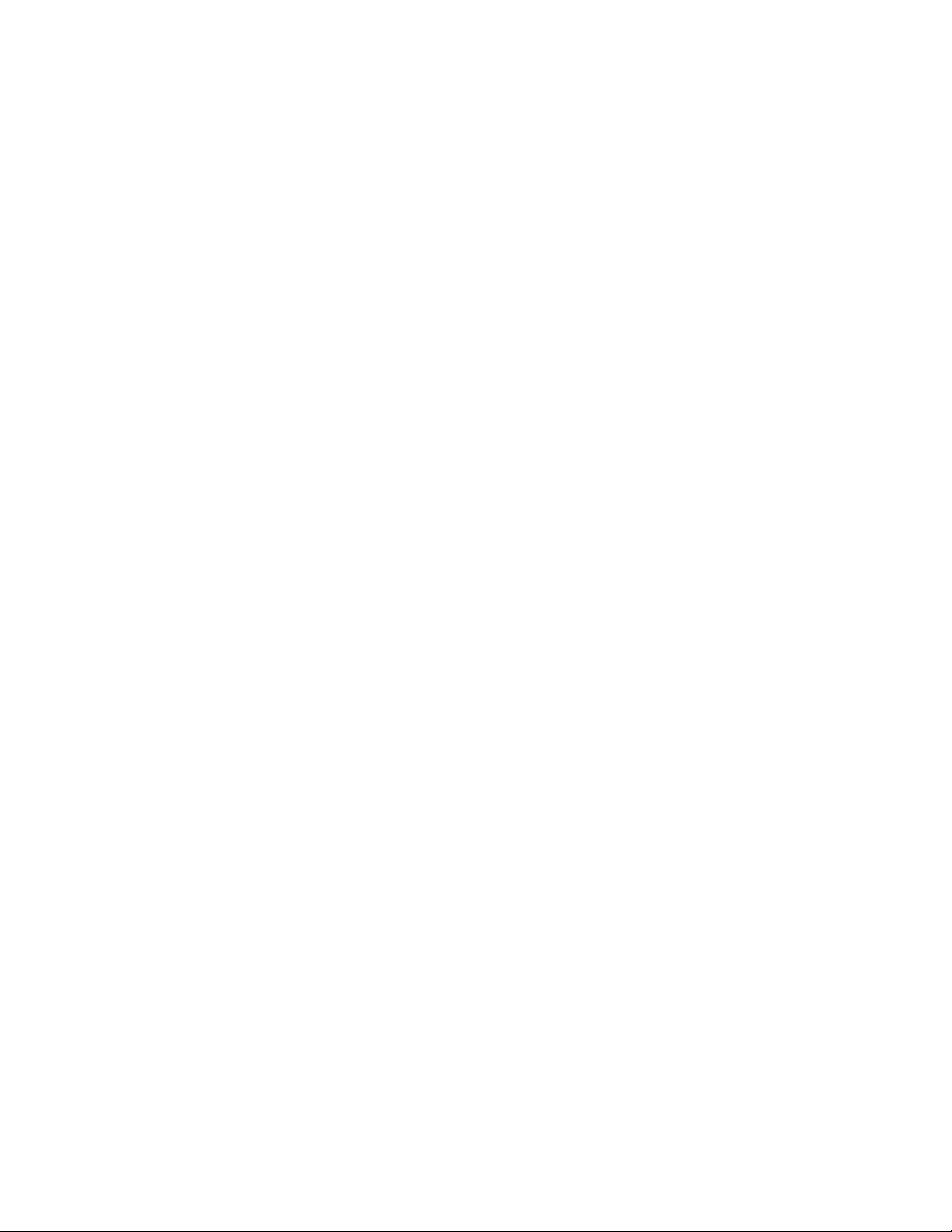
16מדריךלמשתמשבדגםP520
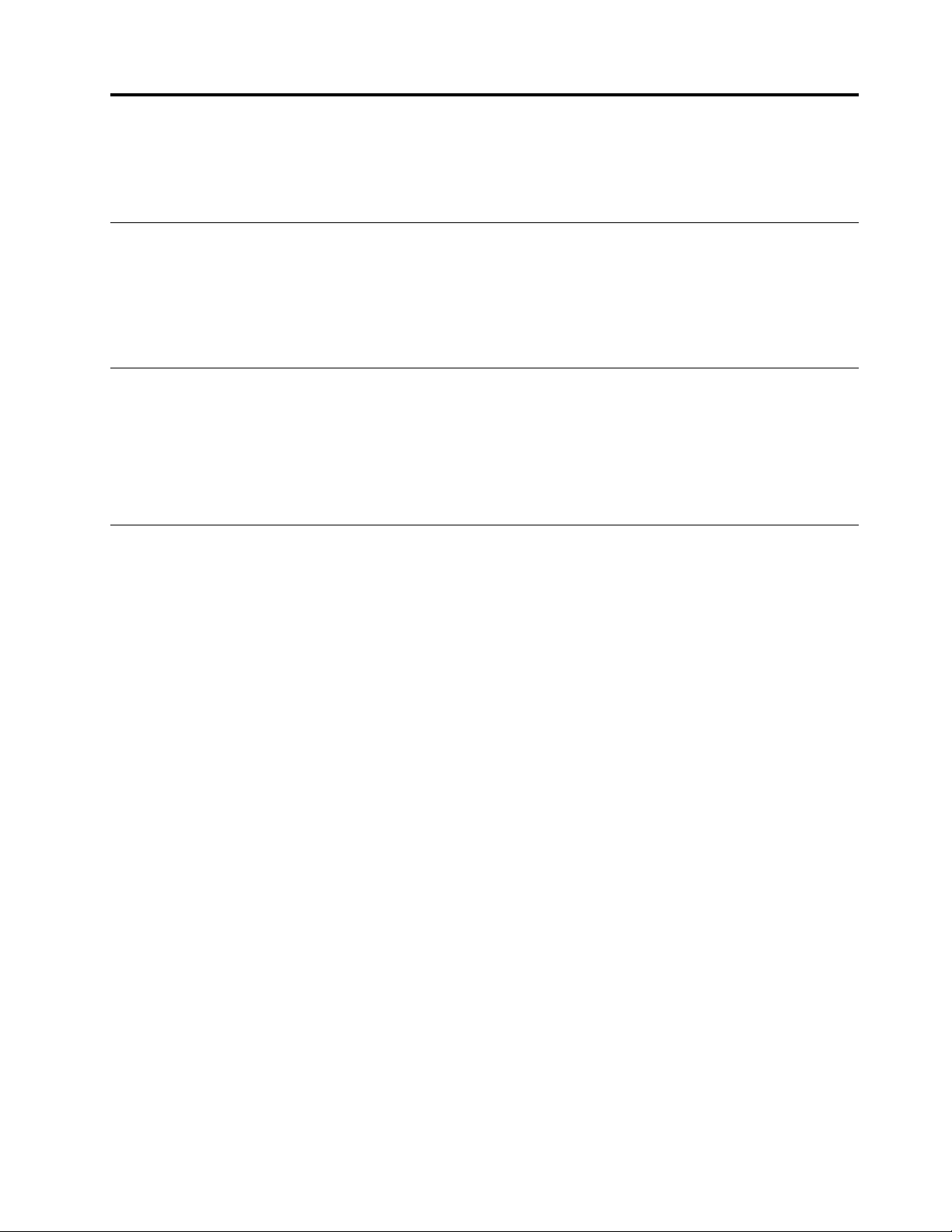
פרק2.שימושבמחשב
פרקזהמכילמידעשיסייעלכםלהשתמשבמאפייניםהשוניםשמספקהמחשב.
רישוםהמחשב
כשתרשמואתהמחשבשלכםב-Lenovo,תתבקשולהזיןמידענדרשבמסדנתוניםשלLenovo.מידעזהמאפשרל-Lenovoליצוראתכםקשרבמקרהשל
החזרתמוצריםאובעיהחמורהאחרת,ולספקשירותמהיריותרכשאתםמתקשריםל-Lenovoלקבלתעזרה.בנוסף,מיקומיםמסוימיםמציעיםהרשאות
ושירותיםמורחביםלמשתמשיםרשומים.
https://support.lenovo.com/productregistrationובצעואתההוראותשעלהמסך.
כדילרשוםאתהמחשבשלכםב-Lenovo,בקרובכתובת
כוונוןעוצמתהקולשלהמחשב
כדילקבועאתעוצמתהקולשלהמחשב,בצעואתהפעולותהבאות:
1.לחצועלסמלעוצמתהקולבאזורההודעותשלWindowsשבשורתהמשימות.
הערה:אםסמלעוצמתהקוללאמופיעבאזורההודעותשלWindows,הוסיפואותולאזורההודעות.עיינובמערכתהעזרהשלWindows.
2.בצעואתההנחיותשעלהמסךובטקסטהריחוףכדילכוונןאתעוצמתהקול,להשתיקאתהרמקולאולבטלאתהשתקתהרמקול.
שימושבתקליטור
פרקזהמספקהוראותשימושבתקליטורובכונןהאופטי.
הנחיותלשימושבכונןהאופטי
במהלךהשימושבכונןהאופטי,בצעואתההנחיותהבאות:
•איןלהניחאתהמחשבבמיקוםשבוהכונןחשוףלתנאיםהבאים:
–טמפרטורהגבוהה
–לחותגבוהה
–אבקרב
–רעדרבאוהלםפתאומי
–משטחבשיפוע
–אורשמשישיר
•איןלהכניסחפציםשאינםתקליטורלכונן.
•איןלהכניסתקליטוריםפגומיםלכונן.תקליטוריםמעוותים,שרוטיםאומלוכלכיםעשוייםלהזיקלכונן.
•לפניהעברתהמחשב,הוציאואתהתקליטורמהכונן.
טיפולואחסוןשלתקליטור
בעתטיפולואחסוןשלתקליטור,בצעואתההנחיותהבאות:
•החזיקואתהתקליטורבקצוות.אלתגעובשטחשאינומכוסהבתווית.
•כדילהסיראבקאוטביעותאצבע,נגבואתהתקליטורבאמצעותמטליתנקייהורכה,מהמרכזכלפיחוצה.ניגובהתקליטורבתנועהמעגליתעשוילגרוםלאובדן
נתונים.
•איןלכתובאולהדביקניירעלגביהתקליטור.
•איןלשרוטאולסמןאתהתקליטור.
•איןלהניחאולאחסןאתהתקליטורתחתאורשמשישיר.
•איןלהשתמשבבנזן,מדלליםאוחומריניקויאחריםלניקויהתקליטור.
© Copyright Lenovo 2018, 202017
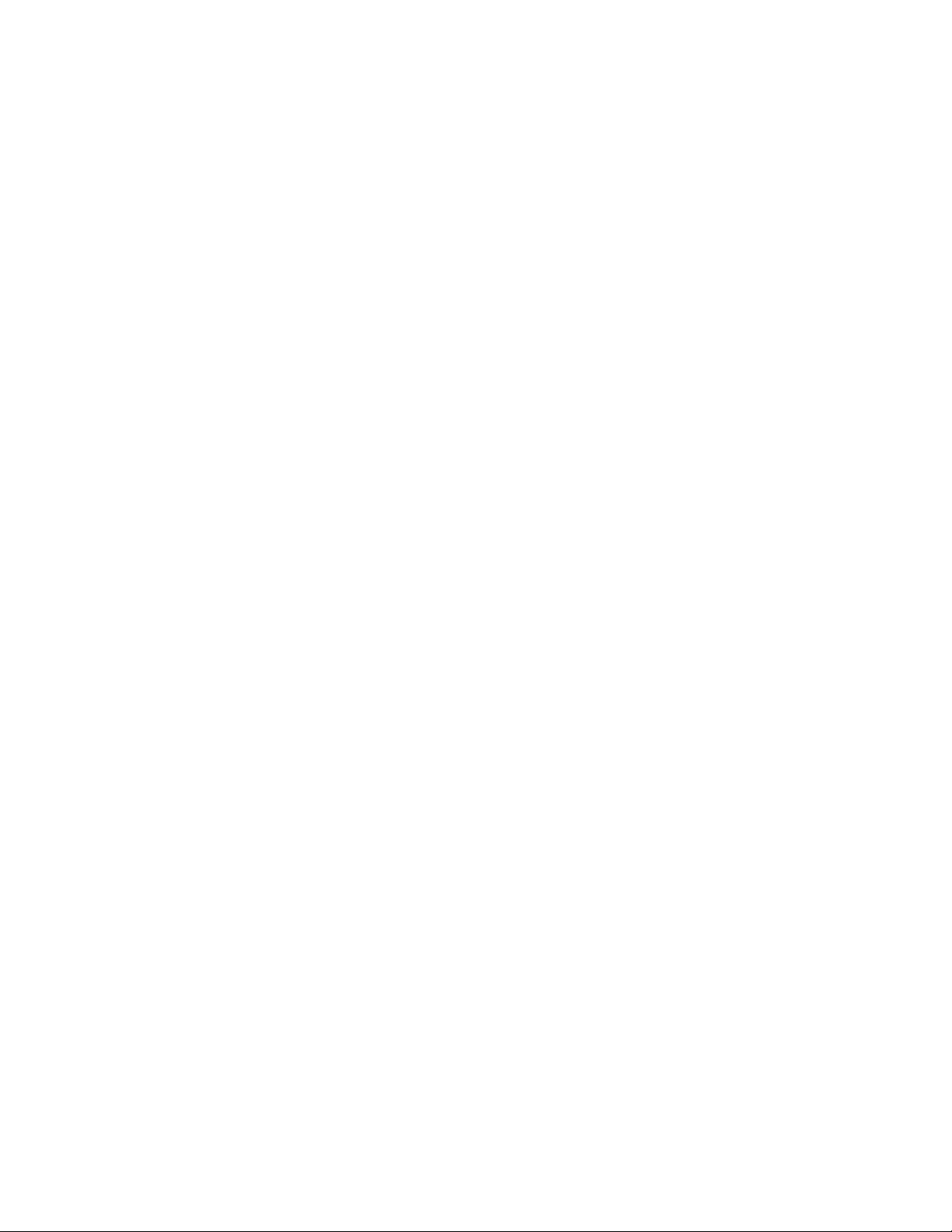
•איןלהפילאולכופףאתהתקליטור.
הפעלהוהוצאהשלתקליטור
כדילהפעילתקליטור,בצעואתהפעולותהבאות:
1.בזמןשהמחשבפועל,לחצועללחצןההוצאה/סגירהשבחזיתהכונןהאופטי.המגשיחליקמתוךהכונן.
2.הכניסותקליטורלמגש.כונניםאופטייםמסוימיםמצוידיםבצומתנעילהבמרכזהמגש.אםלכונןישצומתנעילה,תמכובמגשבידאחתולאחרמכןדחפואת
מרכזהתקליטורעדשיינעלבמקומו.
3.לחצושובעללחצןההוצאה/סגירהאודחפואתהמגשבעדינותפנימהכדילסגוראותו.תוכניתנגןהתקליטוריםתופעלבאופןאוטומטי.למידענוסף,עיינו
במערכתהעזרהשלתוכניתנגןהתקליטורים.
כדילהוציאתקליטורמהכונןהאופטי,בצעואתהפעולותהבאות:
1.בזמןשהמחשבפועל,לחצועללחצןההוצאה/סגירהשבחזיתהכונןהאופטי.המגשיחליקמתוךהכונן.
2.הוציאובעדינותאתהתקליטורמהמגש.
3.לחצושובעללחצןההוצאה/סגירהאודחפואתהמגשבעדינותפנימהכדילסגוראותו.
הערה:אםהמגשלאמחליקמתוךהכונןכשאתםלוחציםעללחצןההוצאה/סגירה,כבואתהמחשב.לאחרמכן,הכניסומהדקניירמיושרלחורהוצאתהחירום,
הסמוךללחצןההוצאה/סגירה.הליךההוצאהבחירוםמיועדלמקריחירוםבלבד.
צריבתתקליטור
אםהכונןהאופטיתומךבאפשרותזו,תוכלולצרובתקליטורים.
צריבתתקליטורבאמצעותהכליםשלWindows
כדילצרובתקליטורבאמצעותהכליםשלWindows,בצעואחתמהפעולותהבאות:
•צרבותקליטורבאמצעותהחלון"הפעלהאוטומטית".
1.ודאושהתקליטורמופעלבאופןאוטומטי.
a.לחצועלהלחצן"התחל"לפתיחתהתפריט"התחל".
b.לחצועלהגדרות�התקנים�הפעלהאוטומטית.
c.בחרואוהפעילואתהאפשרותהשתמשבהפעלהאוטומטיתעבורכלהמדיהוההתקנים.
2.הכניסותקליטורהניתןלצריבהלכונןהאופטיהתומךבצריבה.החלון"הפעלהאוטומטית"ייפתח.
3.בצעואתההוראותשעל-גביהמסך.
®
Player.
•צרבותקליטורבאמצעותWindows Media
1.הכניסותקליטורהניתןלצריבהלכונןהאופטיהתומךבצריבה.
2.פתחואתWindows Media Player.ראו"גישהלתוכניתבמחשב"בעמוד14.
3.בצעואתההוראותשעל-גביהמסך.
•צרבותקליטורמקובץISO.
1.הכניסותקליטורהניתןלצריבהלכונןהאופטיהתומךבצריבה.
2.לחצולחיצהכפולהעלקובץה-ISO.
3.בצעואתההוראותשעל-גביהמסך.
צריבתתקליטורבאמצעותתוכניותשהותקנומראשבמחשב
כדילצרובתקליטורבאמצעותתוכניותשהותקנומראשבמחשב,בצעואחתמהפעולותהבאות:
1.הכניסותקליטורהניתןלצריבהלכונןהאופטיהתומךבצריבה.
2.פתחואתהתוכניתPowerDVD Create,PowerProducerאוPower2Go.ראו"גישהלתוכניתבמחשב"בעמוד14.
3.בצעואתההוראותשעל-גביהמסך.
18מדריךלמשתמשבדגםP520
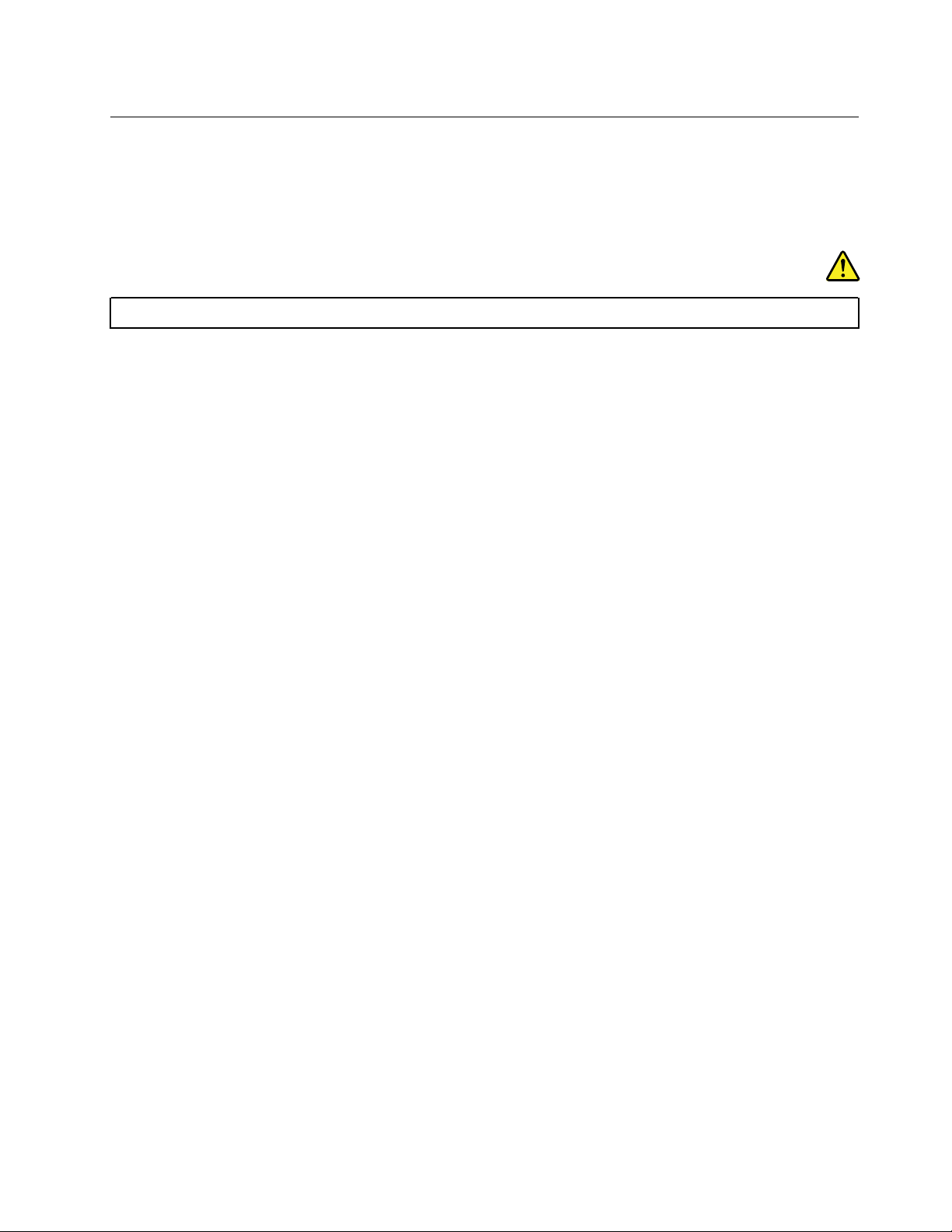
חיבורלרשת
פרקזהמספקהוראותהתחברותלרשת.
התחברותלרשתLANמבוססתLAN
תוכלולחבראתהמחשבלרשתLANמבוססתאתרנטעל-ידיחיבורכבלאתרנטלמחברהאתרנט.
סכנה
כדילמנועסכנתהתחשמלות,אלתחברואתכבלהטלפוןלמחבראתרנט.
חיבורלרשתLANאלחוטית
תוכלולחבראתהמחשבשלכםלרשתLANאלחוטיתבלילהשתמשבכבלאתרנט,באמצעיםשלגלירדיובלבד.
הערה:תכונתרשתה-LANהאלחוטיתזמינהבדגמיםמסוימיםבלבד.
כדיליצורחיבורLANאלחוטי,בצעואתהפעולותהבאות:
1.ודאושקיימתרשתLANאלחוטיתזמינהושתכונתרשתה-LANהאלחוטיתפועלתבמחשב.
2.לחצועלסמלמצבחיבורהרשתהאלחוטיתבאזורההודעותשלWindowsכדילהציגרשימהשלהרשתותהאלחוטיותהזמינות.
הערה:אםסמלמצבחיבורהרשתהאלחוטיתלאמופיעבאזורההודעותשלWindows,הוסיפואותולאזורההודעות.עיינובמערכתהעזרהשל
Windows.
3.לחצועלרשתLANאלחוטית,ולאחרמכןלחצועלהתחברכדילחבראליהאתהמחשב.במידתהצורך,ספקואתהפרטיםהדרושים.
התחברותלהתקןהתומךב-Bluetooth
Bluetoothהיאטכנולוגייתתקשורתאלחוטיתהמיועדתלטווחיםקצרים.השתמשוב-BluetoothליצירתחיבוראלחוטיביןהמחשבוהתקןאחרהתומךבBluetooth,ממרחקשלכ-10מ')32.8רגל(.
הערה:תכונתה-Bluetoothזמינהבדגמיםמסוימיםבלבד.
כדילהתחברלהתקןהתומךב-Bluetooth,בצעואתהפעולותהבאות:
1.הפעילואתהתכונהBluetoothבמחשב.ודאושהתקןהתומךב-Bluetoothממוקםבמרחקשלכ-10מ')32.8רגל(מהמחשב.
2.לחצועלסמלה-BluetoothהקולבאזורההודעותשלWindowsשבשורתהמשימות.לאחרמכן,לחצועלהוסףהתקןובצעואתההוראותשעלהמסך.
הערה:אםסמלה-BluetoothלאמופיעבאזורההודעותשלWindows,הוסיפואותולאזורההודעות.עיינובמערכתהעזרהשלWindows.
פרק2.שימושבמחשב19
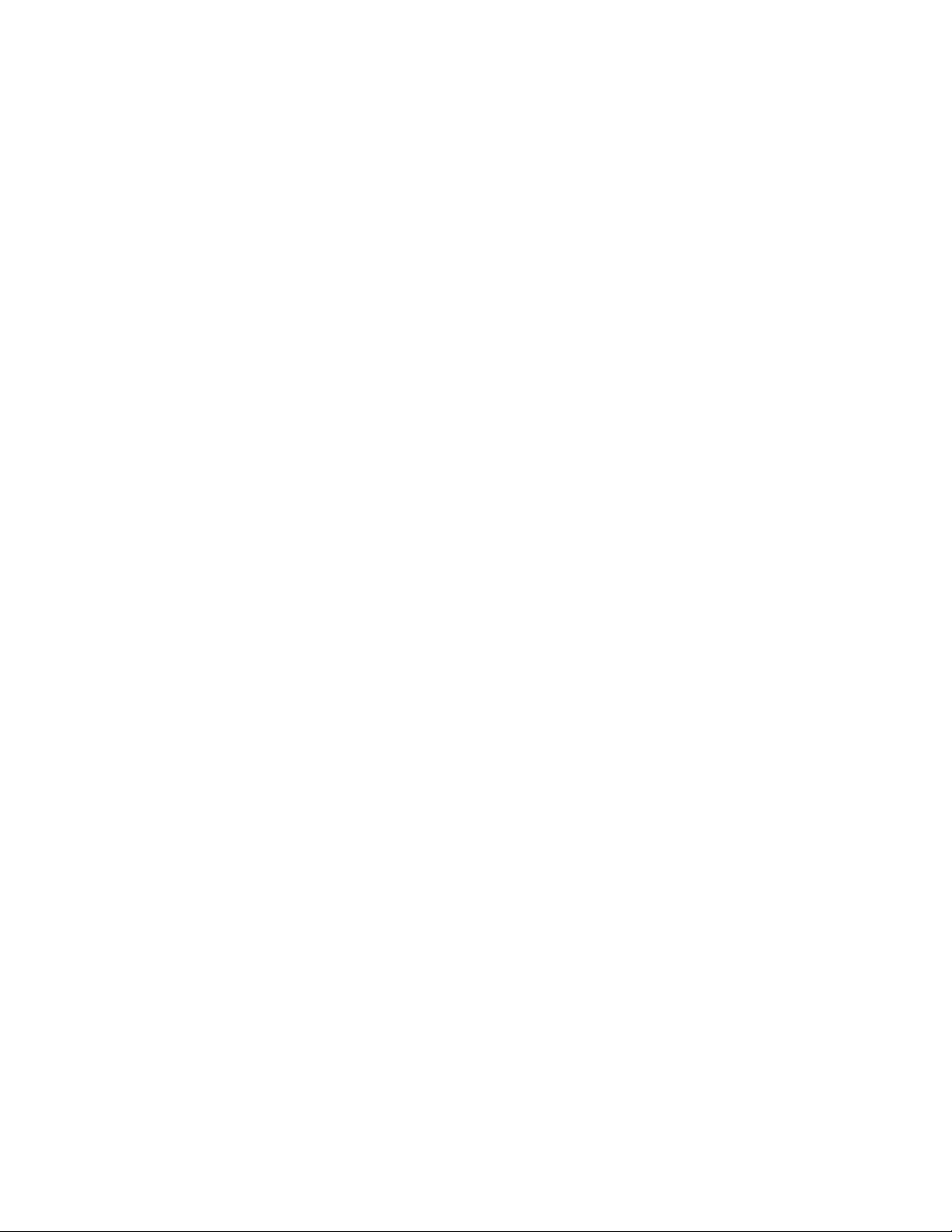
20מדריךלמשתמשבדגםP520

פרק3.אתםוהמחשבשלכם
פרקזהמספקמידעבנושאנגישות,ארגונומיה,ניקויותחזוקה.
ארגוןמרחבהעבודה
ארגנואתסביבתעבודתכםבאופןשיתאיםלצרכיםולסוגהעבודהשלכם.סעיףזהמספקמידעעלהגורמיםהמשפיעיםעלארגוןסביבתהעבודה.
בוהקותאורה
מקמואתהצגבאופןשיפחיתבוהקוהשתקפויותמתאורהעילית,מחלונותוממקורותאוראחרים.אורהמשתקףממשטחיםמבריקיםעשוילגרוםלהשתקפויות
מטרידותעלהמסך.במידתהאפשר,מקמואתהצגבזוויותישרותלחלונותולמקורותאוראחרים.אםישצורך,הפחיתותאורהעיליתעל-ידיכיבויאורותאו
שימושבנורותבהספקנמוךיותר.אםאתםממקמיםאתהצגבסמוךלחלון,השתמשובווילונותכדילחסוםאתאורהשמש.תוכלולהתאיםאתבקרותהבהירות
והניגודיותבצג,ככלשתאורתהחדרמשתנהבמהלךהיום.
כאשרלאניתןלהימנעמהשתקפויותאולהתאיםאתהתאורה,מסנןנגדבוהקהמותקןעלהצגעשוילעזור.עםזאת,מסנניםכאלהעשוייםלהשפיעעלבהירות
התמונהשעלהמסך;נסולהשתמשבהםרקלאחרשמיציתםאתכלהשיטותהאחרותלהפחתתהבוהק.
זרימתאוויר
המחשבמפיקחום.המחשבמצוידבמאוורר,המושךפנימהאווירנקיומוציאאווירחםדרךפתחיהאוורור.חסימתפתחיהאוורורעלולהלהביאלהתחממותיתר,
העשויהלגרוםתקלהאונזק.מקמואתהמחשבכךשדברלאיחסוםאתפתחיהאוורור;בדרך-כללמספיקמרחקשל51מ"מ)2אינץ'(.ודאושהאוויראינונפלט
לכיוונושלאדםאחר.
מיקוםשקעיחשמלואורךכבלים
הגורמיםהבאיםעשוייםלקבועהיכןתמקמואתהמחשבשלכם:
•מיקוםשקעיהחשמל
•אורךכבליחשמלאומתאמיהמתח
•אורךהכבליםהמחובריםלהתקניםאחרים
למידענוסףבנושאכבליחשמלאומתאמימתח,עיינובסעיף"כבליחשמלומתאמימתח"בעמודiv.
נוחות
למרותשאיןתנוחתעבודהאידיאליתאחתעבורכולם,להלןמספרקוויםמנחיםשיסייעולכםלמצואאתהתנוחההמתאימהלכםביותר.האיורהבאמציגדוגמה
לעיונכם.
•מיקוםהמסך:מקמואתהמסךבמרחקנוחלצפייה,בדרךכלל51-61ס"מ)20-24אינץ'(.לאחרמכן,כוונואתהמסךכךשחלקוהעליוןיהיהבקוהעיניים
שלכםאומעטמתחתיו,ותוכלולהביטבובלילעקםאתגופכם.
•כיסא:השתמשובכיסאהמעניקתמיכהטובהלגבומאפשרכוונוןשלגובההמושב.השתמשובכוונוניהכיסאכדילהתאימולתנוחההרצויהלכם.
•תנוחתראש:הקפידועלתנוחהנוחהוטבעיתשלהראשוהצוואר)אנכית,אוזקופה(.
© Copyright Lenovo 2018, 202021

מידעבנושאנגישות
Lenovoמחויבתלספקלמשתמשיםעםמגבלותשמיעה,ראייהותנועהגישהנרחבתיותרלמידעולטכנולוגיה.סעיףזהמספקמידעעלהדרכיםשבהןמשתמשים
https://www.lenovo.com/accessibility
•תנוחתהזרועותוהידיים:הקפידועלתנוחהרפויהוטבעית)אופקית(שלהזרוע,פרקכףהידוהיד.אלתפעילוכוחרבבעתהקשהעלמקשיהמקלדת.
•תנוחתהרגליים:הקפידושהירכייםיהיובמקביללרצפהורגליכםמונחותישרעלהרצפהאועלהדום.
בצעושינוייםקליםבתנוחתהעבודהשלכםכדילמנועאתאי-הנוחותהנגרמתבעקבותעבודהמתמשכתבאותהתנוחה.יציאהלהפסקותתכופותוקצרותבעבודה
תמנעאתאי-הנוחותהקלההנגרמתמתנוחתהעבודה.
אלהיכוליםלהפיקאתהמרבמחווייתהמחשבשלהם.בנוסף,תוכלולקבלאתהמידעהעדכניביותרבנושאנגישותבאתרהבא:
קיצורימקשים
הרשימההבאהמכילהקיצורימקשיםשיוכלולהפוךאתהמחשבשלכםלקליותרלשימוש.
הערה:בהתאםללוחהמקשיםשלכם,ייתכןשחלקמקיצוריהמקשיםהבאיםלאיהיוזמינים.
•מקשהסמלשלWindows+U:פתיחת"מרכזנוחותהגישה"
•לחיצהעלמקשShiftהימניבמשךשמונהשניות:הפעלהאוכיבוישל"מקשיסינון"
•חמשלחיצותעלShift:הפעלהאוכיבוישל"מקשיםדביקים"
•לחיצהעלמקשNum Lockבמשךחמששניות:הפעלהאוכיבוישל"מקשיםדו-מצביים"
•מקשAltשמאלי+מקשShiftשמאלי+מקשNum Lock:הפעלהאוכיבוישל"מקשיעכבר"
•מקשAltשמאלי+מקשShiftשמאלי+מקשPrtScn)אוPrtSc(:הפעלהאוכיבוישל"חדותגבוהה"
https://windows.microsoft.com/,לאחרמכןבצעוחיפושבעזרתאחתממילותהמפתחהבאות:קיצורימקשים,שילובימקשי,
Narratorהואקוראמסךאשרמקריאבקולאתמהשמוצגעל-גביהמסךומתאראירועיםכגוןהודעותשגיאה.
למידענוסף,בקרובאתר
מקשיקיצור.
מרכזנוחותהגישה
"מרכזנוחותהגישה"הנכללבמערכתההפעלהWindowsמאפשרלקבועאתתצורתהמחשבכךשתתאיםלצרכיםהפיזייםוהקוגניטיבייםשלכם.
כדילהשתמשב"מרכזנוחותהגישה",בצעואתהפעולותהבאות:
1.לחצועלהלחצן"התחל"לפתיחתהתפריט"התחל".
2.לחצועלהגדרות�נוחותגישה.
3.בצעואתההוראותשעלהמסךלבחירתהכליהמתאים.
מרכזנוחותהגישהמכילאתהכליםהעיקרייםהבאים:
•זכוכיתמגדלת
"זכוכיתמגדלת"הואכלישירותשימושיהמגדילחלקמהמסך,אואתכולו,כךשניתןלראותטוביותראתהפריטים.
•Narrator
•לוחמקשיםעלהמסך
כדילהזיןנתוניםלמחשבבאמצעותעכבר,ג'ויסטיקאוהתקניהצבעהאחרים,במקוםמקלדתפיסית,תוכלולהשתמשבלוחמקשיםעלהמסך.
•ניגודיותגבוהה
"ניגודיותגבוהה"היאתכונהשמגבירהאתניגודיותהצבעיםשלחלקמהטקסטיםוהתמונותבמסך.כתוצאהמכך,פריטיםאלהבולטיםוקליםיותרלזיהוי.
•לוחמקשיםמותאםאישית
התאימואתהגדרותלוחהמקשיםכדילהפוךאותולקליותרלשימוש.לדוגמה,תוכלולהשתמשבלוחהמקשיםלשליטהבסמןהעכברולהפוךאתההקלדהשל
צירופימקשיםמסוימיםלקלהיותר.
•עכברמותאםאישית
התאימואתהגדרותהעכברכדילהפוךאותולקליותרלשימוש.לדוגמה,תוכלולשנותאתמראההסמןולהפוךאתהניהולשלחלונותבאמצעותהעכברלקל
יותר.
22מדריךלמשתמשבדגםP520

https://www.adobe.com/accessibility.html?promoid=DJGVE
https://www.freedomscientific.com/Products/Blindness/JAWS
https://www.nvaccess.org/
זיהוידיבור
"זיהוידיבור"מאפשרלכםלשלוטבמחשבבאמצעותקולכם.
באמצעותקולכםבלבד,תוכלולהפעילתוכניות,לפתוחתפריטים,ללחוץעלאובייקטיםעל-גביהמסך,להכתיבטקסטלתוךמסמכיםולכתובולשלוחהודעותדואר
אלקטרוני.תוכלולבצעכלפעולהשלהמקלדתוהעכברבאמצעותקולכםבלבד.
כדילהשתמשב"זיהוידיבור",בצעואתהפעולותהבאות:
1.לחצועלהלחצן"התחל"לפתיחתהתפריט"התחל".
2.לחצועלמערכתWindows�לוחהבקרה.
3.בלוחהבקרה,שנואתהתצוגהל"סמליםגדולים"או"סמליםקטנים"ולאחרמכןלחצועלזיהוידיבור.
4.בצעואתההוראותשעל-גביהמסך.
טכנולוגיותשלקוראימסך
הטכנולוגיותשלקוראימסךמתמקדותבעיקרבממשקיםשלתוכניות,במערכותמידעעזרהובמסמכיםמקווניםשונים.לקבלתמידענוסףעלקוראימסך,עיינו
במשאביםהבאים:
•שימושבקובציPDFעםקוראימסך:
•שימושבקוראהמסךJAWS:
•שימושבקוראהמסךNVDA:
רזולוצייתמסך
תוכלולהפוךאתהטקסטוהמסמכיםשעלהמסךלקריאיםיותרעל-ידיכוונוןרזולוצייתהמסךשלהמחשב.
כדילכוונןאתרזולוצייתהמסך,בצעואתהפעולותהבאות:
1.לחצובאמצעותלחצןהעכברהימניעלאזורריקבשולחןהעבודה.
2.לחצועלהגדרותתצוגה�תצוגה.
3.בצעואתההוראותשעל-גביהמסך.
הערה:הגדרתרזולוציהנמוכהמדיעלולהלמנועאתההתאמהשלחלקמהפריטיםלגודלהמסך.
גודלפריטיםהניתןלהתאמהאישית
תוכלולהפוךאתהפריטיםשעלהמסךלקריאיםיותרעל-ידישינויגודלהפריטים.
•לשינויגודלהפריטיםבאופןזמני,השתמשובכלי"זכוכיתמגדלת"ב"מרכזנוחותהגישה".
•כדילשנותאתגודלהפריטיםלצמיתות,בצעואתהפעולותהבאות:
–שינויהגודלשלכלהפריטיםעלהמסך.בצעואתהפעולותשלהלן:
1.לחצובאמצעותלחצןהעכברהימניעלאזורריקבשולחןהעבודה.
2.לחצועלהגדרותתצוגה�תצוגה.
3.בצעואתההוראותשעלהמסךלשינויגודלהפריט.בחלקמהיישומים,ייתכןשהתצורהשלכםלאתיכנסלתוקףעדשתצאוותיכנסומחדש.
–שינויגודלהפריטיםבדףאינטרנט.
הקישועלמקשCtrlוהחזיקואותולחוץ,ולאחרמכןהקישועלמקשסימןהפלוס)+(כדילהגדילאתגודלהטקסט,אועלמקשהמינוס)-(כדילהקטין.
–שינויגודלהפריטיםבשולחןהעבודהאוחלון.
הערה:ייתכןשפונקציהזולאתפעלבחלונותמסוימים.
אםהעכברשלכםמצוידבגלגל,הקישועלמקשCtrlוהחזיקואותולחוץ,ולאחרמכןסובבואתהגלגללשינויגודלהפריטים.
מחבריםבתקןתעשייה
המחשבשלכםמצוידבמחבריםבתקןתעשייההמאפשריםלכםלחברהתקניעזר.
למידענוסףעלהמיקוםוהפונקציהשלכלאחדהמחברים,עיינובסעיף"מיקומיחומרה"בעמוד1.
פרק3.אתםוהמחשבשלכם23

מודםהמרהTTY/TDD
המחשבשלכםתומךבשימושבטלפוןטקסט(TTY)אובמודםההמרההמשמשכהתקןתקשורתלחרשים(TDD).ישלחבראתהמודםביןהמחשבוטלפוןTTY/
TDD.לאחרמכן,תוכלולהקלידהודעהבמחשבולשלוחאותהאלהטלפון.
מסמכיםבפורמטיםנגישים
Lenovoמספקתתיעודאלקטרוניבתבניותנגישות,כגוןקובציPDFעםתגיםמתאימיםאוקובציHyperText Markup Language (HTML).התיעוד
האלקטרונישלLenovoפותחבמטרהלהבטיחשמשתמשיםלקוייראייהיוכלולקרואאתהתיעודבאמצעותקוראמסך.כלתמונההמופיעהבתיעודכוללתגם
טקסטחלופימתאים,כךשלקוייראייהיוכלולהביןאותהכאשרהםמשתמשיםבקוראמסך.
ניקויהמחשב
שימולב:אלתפתחואתהמחשבאותנסולבצעתיקוניםלפנישתקראוותבינואת"קראותחילה:מידעבטיחותחשוב"בעמודiii.הסירואוהתקינוכראויאת
מכסההמחשב.ראופרק7"הסרהוהתקנהשלחומרה"בעמוד53.
זהירות:
הסירואתכלאמצעיהמדיהמהכונניםוכבואתכלההתקניםהמחובריםואתהמחשב.לאחרמכן,נתקואתכלכבליהחשמלמשקעיהחשמלונתקואתכל
הכבליםהמחובריםלמחשב.
מומלץלנקותאתהמחשבמדיפעםכדילהגןעלהמשטחיםולהבטיחהפעלהנקייהמבעיות.השתמשובתמיסותניקויעדינותבלבדובמטליתלחהלניקוימשטחים
צבועיםבמחשב.
הצטברותשלאבקגורמתלהחרפהשלבעיותהקשורותלבוהק,לכןזכרולנקותאתהמסךבאופןקבוע.נגבואתהמסךבעדינותבאמצעותמטליתרכהויבשה,או
נשפועלהמסךכדילהסירחולוחלקיקיםאחרים.בהתאםלסוגהמסך,הרטיבומטליתרכהונטולתסיביםבחומרלניקוימסכיLCDאוזכוכיתנוזלית,ונקו
באמצעותהאתהמסך.
תחזוקה
עםטיפולותחזוקהטובים,המחשבשלכםישרתאתכםנאמנה.סעיףזהמספקהוראותלתחזוקתהמחשב,כדישהואימשיךלפעולבמצבטוביותר.
עצותבסיסיותבנושאתחזוקה
להלןכמהנקודותבסיסיותאודותשמירהעלהתפקודהתקיןשלהמחשב:
•שמרועלסביבתהמחשבנקייהויבשה.הקפידולהניחאתהמחשבעלמשטחשטוחויציב.
•איןלכסותאתפתחיהאוורור.פתחיאוורוראלהמאפשריםזרימתאווירלמניעתהתחממותיתרשלהמחשב.
•הרחיקומזוןאושתייהמכלחלקיהמחשב.חלקיקימזוןונוזליםעשוייםלהפוךאתהמקלדתוהעכברלדביקיםובלתיניתניםלשימוש.
•איןלהרטיבאתמתגיההפעלהאובקריםאחרים.לחותעשויהלפגוםבחלקיםאלהולגרוםלסכנתהתחשמלות.
•הקפידולנתקאתכבלהחשמלעל-ידיאחיזהבתקע,ולאבכבל.
שיטותתחזוקהמומלצות
על-ידיביצועשיטותתחזוקהמומלצות,תוכלולשמורעלביצועימחשבטובים,להגןעלהנתוניםשולכםולהיותמוכניםלמקרהשלכשלבמחשב.
•רוקנואתסלהמחזורבאופןקבוע.
•השתמשומדיפעםבתוכנתאיחויהדיסקאומיטובהדיסקשלמערכתההפעלה,כדילמנועבעיותביצועיםהנגרמותעקבמספרגבוהשלקבציםמפוצלים.
•נקואתתיקיותתיבתהדוארהנכנס,תיבתהפריטיםשנשלחוותיבתהפריטיםשנמחקומיישוםהדוארהאלקטרונישלכםבאופןקבוע.
•צרובמרווחיזמןקבועיםגיבוייםשלנתוניםקריטייםבזיכרוןעל-גבימדיהנשלפת,כגוןתקליטוריםוהתקניאחסוןעםחיבורUSB,ואחסנואתהמדיה
הנשלפתבמקוםבטוח.תדירותיצירתעותקיהגיבויתלויהברמתהקריטיותשלהנתוניםעבורהעסקשלכם.
•גבובקביעותאתהנתוניםהשמוריםבכונןהאחסון.ראו"מידעבנושאשחזור"בעמוד50.
•הקפידולעדכןאתתוכנותהמחשב,מנהליההתקניםומערכתההפעלהשלכם.ראו"שמירהעלעדכניותהמחשב"בעמוד25.
•שמרויומןרישום.ערכיםביומןעשוייםלכלולשינוייםמשמעותייםבתוכנהאוחומרה,עדכוניםלמנהליהתקנים,בעיותשהופיעולסירוגיןוהאופןשבופתרתם
אותן,ובעיותאחרותשנתקלתםבהן.הגורםלבעיהעשוילהיותשינויבחומרה,שינויבתוכנהאוכלפעולהאחרתשבוצעה.יומןיכוללסייעלכםאולטכנאישל
Lenovoלקבועאתשורשהבעיה.
•צרותקליטוריProduct Recovery.ראו"מידעבנושאשחזור"בעמוד50לקבלתמידענוסףעלהשימושבתקליטוריProduct Recoveryלשחזורכונן
הדיסקהקשיחלהגדרותברירתהמחדלשלהיצרן.
24מדריךלמשתמשבדגםP520

שמירהעלעדכניותהמחשב
ברובהמקרים,מומלץלהתקיןאתטלאיהעדכוןשלמערכתההפעלה,התוכנותומנהליההתקניםהחדשיםביותר.סעיףזהמספקהנחיותלקבלתהעדכוניםהחדשים
ביותרעבורהמחשב.
קבלתעדכוניהמערכתהחדשיםביותר
כדילקבלאתעדכוניהמערכתהחדשיםביותרעבורהמחשבשלכם,ודאושהמחשבמחוברלאינטרנטובצעואחתמהפעולותהבאות:
•פתחואתLenovo Vantageכדילחפשחבילותעדכוניםזמינות.אםחבילתהעדכוניםהאחרונהזמינה,בצעואתההוראותשעלהמסךכדילהורידולהתקיןאת
החבילה.
לפתיחתהתוכניתLenovo Vantage,עיינובסעיף"גישהלתוכניתבמחשב"בעמוד14.
•השתמשוב-Windows Updateכדילקבלעדכונימערכת,כגוןתיקוניאבטחה,גרסאותחדשותשלרכיביWindowsועדכוניםלמנהליהתקנים.
1.לחצועלהלחצן"התחל"לפתיחתהתפריט"התחל".
2.לחצועלהגדרות�עדכוןואבטחה�Windows Update.
3.בצעואתההוראותשעל-גביהמסך.
הערה:ייתכןשמנהליההתקניםשמספקWindows Updateלאנבדקועל-ידיLenovo.מומלץלקבלמנהליהתקניםבאמצעותתוכניותLenovoאומאתר
https://support.lenovo.com.
האינטרנטשלLenovo,בכתובת
הזזתהמחשב
לפניהזזתהמחשב,נקטובאמצעיהזהירותהבאים:
1.גבואתהנתוניםהשומריםבכונןהאחסון.ראו"שיטותתחזוקהמומלצות"בעמוד24.
2.הסירואתכלאמצעיהמדיהמהכונניםוכבואתכלההתקניםהמחובריםואתהמחשב.לאחרמכן,נתקואתכלכבליהחשמלמשקעיהחשמלונתקואתכל
הכבליםהמחובריםלמחשב.
3.אםשמרתםאתקופסאותהמשלוחוחומריהאריזההמקוריים,השתמשובהםכדילארוזאתהיחידות.אםאתםמשתמשיםבקופסאותאחרות,רפדואת
היחידותכדילמנוענזק.
העברתהמחשבלארץאואזוראחרים
בעתהעברתהמחשבלארץאואזוראחרים,עליכםלהתחשבבתקניםחשמלייםמקומיים.אםתעבירואתהמחשבלארץאואזורהמשתמשיםבשקעיםחשמליים
השוניםמזהשבואתםמשתמשיםכעת,השתמשובמתאםתקעחשמליאובכבלחשמלחדש.כדילרכושפריטיםאלה,פנולמרכזהתמיכהבלקוחותשלLenovo.
https://pcsupport.lenovo.com/supportphonelist.אםאינכםמוצאיםאת
לקבלתרשימהשלמספריהטלפוןשלמרכזיהתמיכהשלLenovo,בקרובכתובת
מספרהטלפוןשלהתמיכהעבורהמדינהאוהאזורשלכם,פנולמשווקשלLenovo.
פרק3.אתםוהמחשבשלכם25

26מדריךלמשתמשבדגםP520

פרק4.אבטחה
פרקזהמספקמידעאודותהגנהעלהמחשבמפנישימושבלתי-מורשה.
נעילתהמחשב
סעיףזהמספקמידעבנושאנעילתהמחשבבאמצעותהתקניהנעילה,לשמירהעלבטחונו.
נעילתכיסויהמחשב
נעילתכיסויהמחשבמסייעתלמנועמאנשיםבלתי-מורשיםגישהלחלקהפנימישלהמחשב.ייתכןשהמחשבשלכםמצוידבמנעולמפתחהמובנהבמכסההמחשב.
המפתחותשלהמנעולמוצמדיםלגבהמחשב.מסיבותהקשורותלאבטחה,אחסנואתהמפתחותבמקוםבטוחכאשראינכםמשתמשיםבהם.Lenovoאינהאחראית
עלאובדןשלמפתחות.
הערה:המנעולוהמפתחותזמיניםבדגמיםמסוימיםבלבד.
איור7.מנעולמפתח
© Copyright Lenovo 2018, 202027

חיבורמנעולכבלבסגנוןKensington
http://www.lenovo.com/support
ניתןלהשתמשבמנעולכבלבסגנוןKensingtonכדילחבראתהמחשבלשולחןעבודה,לשולחןאולמתקןאחרשאינוקבוע.מנעולהכבלמתחברלחריץמנעול
האבטחההממוקםבגבהמחשב.בהתאםלסוג,ניתןלפתוחאתמנעולהכבלבאמצעותמפתחאוצירוףמספרים.ניתןלהזמיןמנעולכבלישירותמ-Lenovoעל-ידי
חיפושאחרKensingtonבכתובת:
איור8.מנעולכבלבסגנוןKensington
הצגהושינוישלהגדרותאבטחהבתוכניתSetup Utility
כדילהציגהגדרותאבטחהולבצעבהןשינוייםבתוכניתSetup Utility,בצעואתהפעולותהבאות:
1.הפעילואתהתוכניתSetup Utility.ראו"הפעלתהתוכניתSetup Utility"בעמוד31.
2.בחרוSecurity.
3.כדילהציגאתהגדרותהאבטחהולבצעבהןשינויים,בצעואתההוראותהמוצגותבצדימיןשלהמסך.עיינובסעיף"שימושבתוכניתSetup Utility"בעמוד
31לקבלתמידעבסיסיעלכמההגדרותאבטחהמרכזיות.
4.כדילשמוראתההגדרותולצאתמהתוכניתSetup Utility,הקישועלF10אוFn+F10)תלויבהגדרותהמקלדת(.לאחרמכן,בחרובאפשרותYesבחלון
שיוצגוהקישוEnter.
שימושבסיסמאותובחשבונותWindows
תוכלולהשתמשבסיסמאותBIOSובחשבונותWindowsכדילמנועגישהבלתי-מורשיתלמחשבולנתוניםשלכם.כדילהשתמשבסיסמאותBIOSאובחשבונות
Windows,בצעואתהפעולותהבאות:
•כדילהשתמשבסיסמאותBIOS,עיינובסעיף"שימושבסיסמאותBIOS"בעמוד33.
•כדילהשתמשבחשבונותWindows,בצעואתהפעולותהבאות:
28מדריךלמשתמשבדגםP520

1.לחצועלהלחצן"התחל"לפתיחתהתפריט"התחל".
2.לחצועלהגדרות�חשבונות.
3.בצעואתההוראותשעל-גביהמסך.
שימושבאימותטביעותאצבע
אםהמקלדתשלכםמצוידתבקוראטביעתאצבעות,תוכלולהשתמשבאימותטביעתאצבעותבמקוםבסיסמאותכדילהיכנסלמערכתבקלותובאופןמאובטח.כדי
להשתמשבאימותטביעתאצבעות,תחילהעליכםלרשוםאתטביעתהאצבעותשלכםולשייךאותןלסיסמאות)כגוןסיסמתההפעלה,סיסמתהדיסקהקשיחוסיסמת
Windows(.השתמשובקוראטביעתהאצבעותובתוכניתטביעתהאצבעותכדילהשליםהליךזה.
כדילהשתמשבאימותטביעותאצבע,השתמשובכליטביעתהאצבעותהמסופקבמערכתההפעלהWindows 10.לחצועלהלחצן"התחל"לפתיחתהתפריט
"התחל"ולאחרמכןלחצועלהגדרות�חשבונות�אפשרויותכניסה.בצעואתההוראותשעל-גביהמסך.
https://
pcsupport.lenovo.com/solutions/pd014444
.
המוצג,ולאחרמכןהקישועלEnter.מחברמתגנוכחותהכיסויבלוחהמערכתמופעל.
בעמוד35.
כדילהשתמשבקוראטביעתהאצבעות,עיינובתיעודהמצורףלמקלדתעםקוראטביעתהאצבעותאובאתרהתמיכהשלLenovo,בכתובת
שימושבמתגנוכחותהכיסוי
מתגנוכחותהכיסוימונעכניסהשלהמחשבשלכםלמערכתההפעלהכאשרכיסויהמחשבאינומורכבאוסגורכראוי.
לשימושבמתגנוכחותהכיסוי,אפשרותחילהאתמחברמתגנוכחותהכיסוילמחברשלמתגנוכחותהכיסוישבלוחהמערכת.לשםכך,בצעואתהפעולותהבאות:
1.הפעילואתהתוכניתSetup Utility.ראו"הפעלתהתוכניתSetup Utility"בעמוד31.
2.בחרוSecurity�Chassis Intrusion DetectionוהקישוEnter.
3.בחרוEnabledוהקישועלEnter.
4.כדילשמוראתההגדרותולצאתמהתוכניתSetup Utility,הקישועלהמקשF10אועלFn+F10)תלויבהגדרותהמקלדת(,בחרובאפשרותYesבחלון
מתגנוכחותהכיסוימתחיללפעול.אםהמתגמזההשמכסההמחשבאינומותקןאוסגורכראוי,תוצגהודעתשגיאהכאשרתפעילואתהמחשב.כדילתקןאתהודעת
השגיאהולהיכנסלמערכתההפעלה,בצעואתהפעולותהבאות:
1.הסירואוהתקינוכראויאתמכסההמחשב.ראופרק7"הסרהוהתקנהשלחומרה"בעמוד53.
2.הפעילואתהתוכניתSetup Utilityולאחרמכןצאוממנה.ראו"הפעלתהתוכניתSetup Utility"בעמוד31ואת"יציאהמהתוכניתSetup Utility"
שימושבחומותאש
חומתאשעשויהלהיותחומרה,תוכנהאושילובשלשתיהן,בהתאםלרמתהאבטחההדרושה.חומותאשפועלותלפיאוסףשלכלליםכדילקבועאילוחיבורים
נכנסיםויוצאיםהינםמורשים.אםבמחשבמותקנתמראשתוכניתחומתאש,היאמסייעתלהגןעלהמחשבמפניסכנותאבטחהבאינטרנט,גישהבלתי-מורשית,
פלישהומתקפותבאינטרנט.היאגםמגינהעלפרטיותכם.לקבלתמידענוסףאודותהשימושבתוכניתחומתהאש,עיינובמערכתהעזרהשלתוכניתחומתהאש.
כדילהשתמשבחומתהאששלWindows,בצעואתהפעולותהבאות:
1.לחצועלהלחצן"התחל"לפתיחתהתפריט"התחל".
2.לחצועלמערכתWindows�לוחהבקרה.
3.בלוחהבקרה,שנואתהתצוגהל"סמליםגדולים"או"סמליםקטנים"ולאחרמכןלחצועלחומתאששלWindows Defender.
4.בצעואתההוראותשעל-גביהמסך.
הגנהעלנתוניםמפניוירוסים
במחשבשלכםמותקנתמראשתוכניתאנטי-וירוסכדילסייעלכםלהגןעליומפניוירוסים,לאתראותםולהשמידאותם.
Lenovoכללהבמחשבגרסהמלאהשלתוכנתאנטי-וירוסעםמנויחינםלמשך30ימים.לאחר30ימים,עליכםלחדשאתהרשיוןכדילהמשיךולקבלאתעדכוני
תוכנתהאנטי-וירוס.
הערה:ישלשמורעלקובציהגדרתהווירוסיםעדכנייםכדילהגןמפניוירוסיםחדשים.
פרק4.אבטחה29

לקבלתמידענוסףלגביאופןהשימושבתוכנתהאנטי-וירוס,עיינובמערכתהעזרהשלתוכנתהאנטי-וירוס.
שימושבפונקציהSmart USB Protection
הפונקציהSmart USB ProtectionהיאפונקצייתאבטחהשעוזרתלמנועהעתקתנתוניםמהמחשבלהתקניאחסוןעםחיבורUSBשמחובריםלמחשב.ניתן
להגדיראתהפונקציהSmart USB Protectionלאחדמהמצביםהבאים:
•Disabled)הגדרתברירתמחדל(:ניתןלהשתמשבהתקניאחסוןעםחיבורUSBללאהגבלה.
•Read Only:לאניתןלהעתיקנתוניםמהמחשבלהתקניאחסוןעםחיבורUSB.עםזאת,ניתןלגשתלנתוניםבהתקניאחסוןעםחיבורUSBולשנותאותם.
•No Access:לאניתןלגשתלהתקניאחסוןעםחיבורUSBמהמחשב.
כדילקבועאתהתצורהשלהפונקציהSmart USB Protection,בצעואתהפעולותהבאות:
1.הפעילואתהתוכניתSetup Utility.ראו"הפעלתהתוכניתSetup Utility"בעמוד31.
2.בחרובאפשרותSecurity�Smart USB ProtectionוהקישועלEnter.
3.בחרובהגדרההרצויהוהקישוEnter.
4.כדילשמוראתההגדרותולצאתמהתוכניתSetup Utility,הקישועלF10אוFn+F10)תלויבהגדרותהמקלדת(.לאחרמכן,בחרובאפשרותYesבחלון
שיוצגוהקישוEnter.
תוכנתComputrace Agentמובניתבקושחה)בדגמיםנבחרים(
התוכנהComputrace AgentהיאפתרוןלניהולנכסיITושחזורמגניבתמחשב.התוכנהמזההשינוייםבמחשב,כגוןשינוייחומרה,תוכנהאומיקוםהקריאהשל
המחשב.ייתכןשיהיהעליכםלרכושמינויכדילהפעילאתתוכנתComputrace Agent.
Trusted Platform Module (TPM)
TPMהואמעבדקריפטוגראפישמסוגללשמורמפתחותקריפטוגראפים,המגניםעלמידעהמאוחסןבמחשבשלכם.
Intel BIOS guard
מודולה-BIOS guardמאמתבאופןקריפטוגרפיאתכלהעדכוניםל-FlashשלBIOSהמערכת.בדרךזו,התוכנותהזדוניותנחסמותואיןלהןאפשרותלתקוף
אתה-BIOS.
30מדריךלמשתמשבדגםP520

פרק5.תצורהמתקדמת
פרקזהמספקמידעשיסייעלכםלהמשיךלהגדיראתתצורתהמחשב.
שימושבתוכניתSetup Utility
התוכניתSetup Utilityמשמשתכדילהצגהאולשינויהגדרותהתצורהשלהמחשבשלכם.סעיףזהמספקמידערקעלהגדרותהתצורההמרכזיותשזמינות
בתוכניתזו.
הערה:הגדרותמערכתההפעלהעשויותלעקוףהגדרותדומותבתוכניתSetup Utility.
הפעלתהתוכניתSetup Utility
כדילהפעילאתהתוכניתSetup Utility,בצעואתהפעולותשלהלן:
1.הפעילואוהפעילומחדשאתהמחשב.
2.לפנישמערכתההפעלהתתחיללפעול,לחצושובושובעלמקשF1אועלFn+F1)תלויבהגדרותלוחהמקשים(.בהתבססעלהגדרתמצבתצוגהSetup
Utility,מתרחשאחדמהמצביםהבאים:
•מצבטקסט:תוכניתSetup Utilityנפתחת.
•מצבגרפי)זמיןבדגמיםמסוימים(:יוצגהמסך'התחל'.לאחרמכן,בחרוSetupוהקישועלEnterכדילפתוחאתהתוכניתSetup Utility.
הערה:אםהוגדרהסיסמתBIOS,התוכניתSetup Utilityלאתיפתחעדשתזינואתהסיסמההנכונה.לקבלתמידענוסף,ראו"שימושבסיסמאותBIOS"
בעמוד33.
כדילהציגאתהגדרותהתצורהולבצעבהןשינויים,בצעואתההוראותשעלהמסך.
שינוימצבהתצוגהשלהתוכניתSetup Utility
תוכלולהשתמשבתוכניתSetup Utilityבמצבגרפיאומצבטקסטעלפיצרכיכם.
•מצבטקסט:המקשיםשבמקלדתהמשמשיםלביצועמשימותשונותמוצגיםבתחתיתהמסך.
הערה:הפריטSerial Port Console Redirectionזמיןרקבמצבטקסט.
•מצבגרפי)זמיןבדגמיםמסוימים(:בנוסףלמקלדת,תוכלולהשתמשגםבעכברכדילבחור.
כדילשנותאתמצבהתצוגהשלהתוכניתSetup Utility,בצעואתהפעולותשלהלן:
1.הפעילואתהתוכניתSetup Utility.ראו"הפעלתהתוכניתSetup Utility"בעמוד31.
2.מהממשקהראשי,בחרובאפשרותSetup mode selectוהקישועלEnter.
3.בחרובאפשרותGraphicאוTextוהקישועלEnter.
4.כדילשמוראתההגדרותולצאתמהתוכניתSetup Utility,הקישועלהמקשF10אועלFn+F10)תלויבהגדרותהמקלדת(,בחרובאפשרותYesבחלון
המוצג,ולאחרמכןהקישועלEnter.
שינוישפתהתצוגהשלתוכניתSetup Utility
תוכניתSetup Utilityתומכתבשלוששפותתצוגה:אנגלית,צרפתיתוסיניתפשוטה.
כדילשנותאתשפתהתצוגהשלתוכניתSetup Utility,בצעואתהפעולותהבאות:
1.הפעילואתהתוכניתSetup Utility.ראו"הפעלתהתוכניתSetup Utility"בעמוד31.
2.מהממשקהראשי,בחרובאפשרותSystem LanguageוהקישועלEnter.
3.בחרואתשפתהתצוגהבהתאםלצרכיםשלכם.
הפעלהאוהשבתהשלהתקן
סעיףזהמספקמידעבנושאהפעלהאוהשבתהשלגישתמשתמשיםלהתקניחומרה)כגוןמחבריUSBאוכונניאחסון(.
© Copyright Lenovo 2018, 202031

1.הפעילואתהתוכניתSetup Utility.ראו"הפעלתהתוכניתSetup Utility"בעמוד31.
2.בחרוDevices.
3.בחרובהתקןשברצונכםלהפעילאולהשביתוהקישוEnter.
4.בחרובהגדרההרצויהוהקישוEnter.
5.כדילשמוראתההגדרותולצאתמהתוכניתSetup Utility,הקישועלF10אוFn+F10)תלויבהגדרותהמקלדת(.לאחרמכן,בחרובאפשרותYesבחלון
שיוצגוהקישוEnter.
1.הפעילואתהתוכניתSetup Utility.ראו"הפעלתהתוכניתSetup Utility"בעמוד31.
2.בחרוPower�Automatic Power OnוהקישוEnter.
3.בחרובתכונהשברצונכםלהפעילאולהשביתוהקישוEnter.
4.בחרובהגדרההרצויהוהקישוEnter.
5.כדילשמוראתההגדרותולצאתמהתוכניתSetup Utility,הקישועלF10אוFn+F10)תלויבהגדרותהמקלדת(.לאחרמכן,בחרובאפשרותYesבחלון
שיוצגוהקישוEnter.
https://www.lenovo.com/ecodeclaration
כדילהפעילאולהשביתהתקן,בצעואתהפעולותהבאות:
הפעלהאוהשבתהשלתכונותההפעלההאוטומטיתבמחשב
ההפעלההאוטומטיתבתוכנתSetup Utilityמאפשרתמספראפשרויותהמאפשרותהפעלהאוטומטיתשלהמחשב.
כדילהפעילאולהשביתאתתכונותההפעלההאוטומטית,בצעואתהפעולותהבאות:
הפעלהאוהשבתהשלמצבהתאימותל-ErP LPS
מחשביLenovoעומדיםבדרישותבדברעיצובידידותילסביבהשלתקנהErP Lot 3.לקבלתמידענוסף,בקרובכתובת:
ניתןלהפעילאתמצבהתאימותל-ErP LPSמהתוכניתSetup Utility,כדילצמצםאתצריכתהחשמלכאשרהמחשבנמצאכבויאובמצבהמתנה.
כדילהפעילאולהשביתאתמצבהתאימותל-ErP LPS,בצעואתהפעולותהבאות:
1.הפעילואתהתוכניתSetup Utility.ראו"הפעלתהתוכניתSetup Utility"בעמוד31.
2.בחרוPower�Enhanced Power Saving ModeוהקישוEnter.
3.בחרו,EnabledאוDisabled,בהתאםלצרכיםשלכםולאחרמכםלחצועלהפעל.אםבחרתםEnabled,עליכםלהשביתאתהתכונהWake on LAN.
ראו"הפעלהאוהשבתהשלתכונותההפעלההאוטומטיתבמחשב"בעמוד32.
4.כדילשמוראתההגדרותולצאתמהתוכניתSetup Utility,הקישועלF10אוFn+F10)תלויבהגדרותהמקלדת(.לאחרמכן,בחרובאפשרותYesבחלון
שיוצגוהקישוEnter.
כאשרמצבתאימותל-ErP LPSמופעל,ניתןלחדשאתפעולתהמחשבעל-ידיביצועאחתמהפעולותהבאות:
•לחצועלמתגההפעלה.
•הפעילואתהתכונהWake Up on Alarmכדילחדשאתפעולתהמחשבבמועדמוגדר.ראו"הפעלהאוהשבתהשלתכונותההפעלההאוטומטיתבמחשב"
בעמוד32.
•הפעילואתהתכונהAfter Power Lossכדילחדשאתפעולתהמחשבעםחידושאספקתהמתחלאחרהפסקתחשמלפתאומית.
כדילהפעילאתהתכונהAfter Power Loss,בצעואתהפעולותהבאות:
1.הפעילואתהתוכניתSetup Utility.ראו"הפעלתהתוכניתSetup Utility"בעמוד31.
2.בחרוPower�After Power LossוהקישוEnter.
3.בחרוPower OnוהקישוEnter.
4.כדילשמוראתההגדרותולצאתמהתוכניתSetup Utility,הקישועלF10אוFn+F10)תלויבהגדרותהמקלדת(.לאחרמכן,בחרובאפשרותYes
בחלוןשיוצגוהקישוEnter.
הפעלהאוהשבתהשלזיהוישינוייתצורה
כשתכונתזיהוישינוייהתצורהמופעלת,אםתהליךהבדיקההעצמיתבהפעלה)POST(יזההשינוייםבתצורהשלהתקניחומרהמסוימים)כגוןכונניאחסוןאו
מודוליזיכרון(,תוצגהודעתשגיאה.
32מדריךלמשתמשבדגםP520

כדילהפעילאולהשביתאתזיהוישינוייהתצורה,בצעואתהפעולותהבאות:
1.הפעילואתהתוכניתSetup Utility.ראו"הפעלתהתוכניתSetup Utility"בעמוד31.
2.בחרוSecurity�Configuration Change DetectionוהקישוEnter.
3.בחרובהגדרההרצויהוהקישוEnter.
4.כדילשמוראתההגדרותולצאתמהתוכניתSetup Utility,הקישועלF10אוFn+F10)תלויבהגדרותהמקלדת(.לאחרמכן,בחרובאפשרותYesבחלון
שיוצגוהקישוEnter.
כדילעקוףאתהודעתהשגיאהולהיכנסלמערכתההפעלה,בצעואחתמהפעולותהבאות:
•לחצועלמקשF2אועלFn+F2)תלויבהגדרותהמקלדת(.
•הפעילואתהתוכניתSetup Utilityולאחרמכןצאוממנה.ראו"הפעלתהתוכניתSetup Utility"בעמוד31ואת"יציאהמהתוכניתSetup Utility"בעמוד
35.
שינויהגדרותה-BIOSלפניהתקנהשלמערכתהפעלהחדשה
הגדרותה-BIOSמשתנותבהתאםלמערכתההפעלהישלשנותאתהגדרותה-BIOSלפניההתקנהשלמערכתהפעלהחדשה.
כדילשנותאתהגדרותה-BIOS,בצעואתהפעולותהבאות:
1.הפעילואתהתוכניתSetup Utility.ראו"הפעלתהתוכניתSetup Utility"בעמוד31.
2.מהממשקהראשי,בחרובאפשרותExit�OS Optimized DefaultsוהקישועלEnter.
3.בהתאםלמערכתההפעלהשברצונכםלהתקין,בצעואחתמהפעולותהבאות:
•כדילהתקיןאתמערכתההפעלה10Windows)גרסת64סיביות(,בחרובאפשרותEnabledוהקישועלEnter.
•כדילהתקיןמערכתהפעלהשאינהWindows 10)גרסת64סיביות(,בחרובאפשרותDisabledוהקישועלEnter.
4.בחרוYesבחלוןשיוצגוהקישוEnterכדילאשראתבחירתכם.
5.כדילשמוראתההגדרותולצאתמהתוכניתSetup Utility,הקישועלF10אוFn+F10)תלויבהגדרותהמקלדת(.לאחרמכן,בחרובאפשרותYesבחלון
שיוצגוהקישוEnter.
שימושבסיסמאותBIOS
באמצעותהתוכניתSetup Utility,תוכלולהגדירסיסמאותכדילמנועגישהלמחשבולנתוניםשלכםעל-ידיאנשיםלאמורשים.
איןצורךלהגדיראףאחתמהסיסמאותכדילהשתמשבמחשב.עםזאת,שימושבסיסמאותמשפראתאבטחתהמחשב.אםהחלטתםלהגדירסיסמה,קראואת
הנושאיםשלהלן.
סוגיסיסמה
בתכניתSetup Utilityזמיניםסוגיהסיסמאותהבאים:
•סיסמתהפעלה
כאשרמוגדרתסיסמתהפעלה,תתבקשולהזיןסיסמהחוקיתבכלפעםשתפעילואתהמחשב.לאניתןלהשתמשבמחשבעדלהזנתסיסמהחוקית.
•סיסמתמנהלן
הגדרתסיסמתמנהלןמרתיעהאנשיםבלתימורשיםמשינויהגדרותתצורה.אםאתםאחראיםעלשמירתהגדרותהתצורהשלמספרמחשבים,ייתכןשתרצו
להגדירסיסמתמנהלן.
כאשרמוגדרתסיסמתמנהלן,תתבקשולהזיןסיסמהחוקיתבכלפעםשתנסולגשתלתוכניתSetup Utility.לאניתןלגשתלתוכניתSetup Utilityעדלהזנת
סיסמהחוקית.
אםמוגדרותהןסיסמתהפעלהוהןסיסמתמנהלן,תוכלולהזיןאחתמהן.עםזאת,כדילשנותהגדרותתצורה,תצטרכולהשתמשבסיסמתהמנהלןשלכם.
•סיסמתדיסקקשיח
הגדרהשלסיסמתדיסקקשיחמונעתגישהלאמורשיתלנתוניםבכונןהדיסקהקשיחהפנימי)לדוגמאכונןדיסקקשיח(.כאשרמוגדרתסיסמתדיסקקשיח,
תתבקשולהזיןסיסמהחוקיתבכלפעםשתנסולגשתלכונןהאחסון.
הערות:
–גםאםכונןהאחסוןיוסרמהמחשבויותקןבמחשבאחר,סיסמתהדיסקהקשיחעדייןתהיהתקפה.
–אםתשכחואתסיסמתהדיסקהקשיח,לאתהיהכלדרךלאפסאתהסיסמהאולשחזרנתוניםמכונןהאחסון.
פרק5.תצורהמתקדמת33

שיקוליםבבחירתסיסמאות
סיסמאותיכולותלהיותמורכבותמכלשילובשלעד64תוויםאלפבתייםומספריים.מטעמיבטיחות,מומלץלהשתמשבסיסמהחזקהשלאניתנתלפריצהבקלות.
הערה:הסיסמאותשלתוכניתSetup Utilityתלויית-רישיות.
כדילהגדירסיסמהחזקה,הביאובחשבוןאתההנחיותהבאות:
•אורכןלפחותשמונהתווים
•מכילותלפחותתואלפבתיאחדותומספריאחד
•אינןכוללותאתהשםאואתשםהמשתמששלבעלהסיסמה
•אינןמילהנפוצהאושםנפוץ
•שונותבאופןמשמעותימסיסמאותקודמותשלכם
הגדרה,שינויאומחיקהשלסיסמה
כדילקבוע,לשנותאולמחוקסיסמה,בצעואתהפעולותשלהלן:
1.הפעילואתהתוכניתSetup Utility.ראו"הפעלתהתוכניתSetup Utility"בעמוד31.
2.בחרוSecurity.
3.בהתאםלסוגהסיסמה,בחרוSet Power-On Password, Set Administrator PasswordאוHard Disk PasswordוהקישוEnter.
4.בצעואתההוראותהמוצגותבצדימיןשלהמסךכדילהגדיר,לשנותאולמחוקסיסמה.
הערה:סיסמאותיכולותלהיותמורכבותמכלשילובשלעד64תוויםאלפבתייםומספריים.לקבלתמידענוסף,ראו"שיקוליםבבחירתסיסמאות"בעמוד
34.
5.כדילשמוראתההגדרותולצאתמהתוכניתSetup Utility,הקישועלF10אוFn+F10)תלויבהגדרותהמקלדת(.לאחרמכן,בחרובאפשרותYesבחלון
שיוצגוהקישוEnter.
מחיקתסיסמאותשאבדואושנשכחו)ניקויCMOS(
פרקזהמספקהוראותאודותאופןמחיקהשלסיסמאותשאבדואונשכחו,כגוןסיסמתמשתמש.
הערה:ההוראותשבסעיףזהאינןחלותעלסיסמתכונןהדיסקהקשיח.
כדילמחוקסיסמהשאבדהאונשכחה,בצעואתהפעולותהבאות:
1.הסירואתכלאמצעיהמדיהמהכונניםוכבואתכלההתקניםהמחובריםואתהמחשב.לאחרמכן,נתקואתכלכבליהחשמלמשקעיהחשמלונתקואתכל
הכבליםהמחובריםלמחשב.
2.הסירואתמכסההמחשב.ראופרק7"הסרהוהתקנהשלחומרה"בעמוד53.
3.אתרואתמגשרניקויה-CMOS (Complementary Metal Oxide Semiconductor)/שחזורבלוחהמערכת.ראו"מיקומיחומרה"בעמוד1.
4.העבירואתהמגשרמהמיקוםהסטנדרטי)פינים1ו-2(למיקוםהתחזוקה)פינים2ו-3(.
5.החזירואתכיסויהמחשבלמקומווחברואתכבלהחשמל.ראופרק7"הסרהוהתקנהשלחומרה"בעמוד53.
6.הפעילואתהמחשבוהשאירואותופועללמשךכ-10שניות.לאחרמכן,כבואתהמחשבעל-ידילחיצהעלמתגההפעלהבמשךכחמששניות.
7.חזרועלשלבים1ו-2.
8.העבירואתמגשרניקויCMOS/שחזורבחזרהלמיקוםהסטנדרטי)פינים1ו-2(.
9.החזירואתכיסויהמחשבלמקומווחברואתכבלהחשמל.
10.הפעילואתהמחשבואתהצג.כאשרמוצגמסךהכניסהעםהסמלהקישועלF1אועלFn+F1.
11.כדילמנועאובדןנתונים,ודאושהגדרותBIOSמשוחזרותלנקודההקודמת.
בחירתהתקןאתחול
אםהמחשבאינומתחיללפעולמההתקןהצפוי,תוכלולבחורלשנותאתרצףהתקניהאתחול,אולבחורהתקןהפעלהמחדשזמני.
שינוירצףהתקניהאתחוללצמיתות
כדילשנותלצמיתותאתרצףהתקניהאתחול,בצעואתהפעולותהבאות:
1.בהתאםלסוגשלהתקןהאחסון,בצעואחתמהפעולותהבאות:
34מדריךלמשתמשבדגםP520

•אםזהוהתקןאחסוןפנימי,עברולשלב2.
•אםהתקןהאחסוןהואתקליטור,ודאושהמחשבפועל.לאחרמכן,הכניסואתהתקליטורלכונןהאופטי.
•אםהתקןהאחסוןהואהתקןחיצונישאינותקליטור,חברואתהתקןהאחסוןלמחשב.
2.הפעילואתהתוכניתSetup Utility.ראו"הפעלתהתוכניתSetup Utility"בעמוד31.
3.בחרובאפשרותStartup.
4.בצעואתההוראותהמוצגותבצדימיןשלהמסךלשינוירצףהתקניהאתחול.
5.כדילשמוראתההגדרותולצאתמהתוכניתSetup Utility,הקישועלF10אוFn+F10)תלויבהגדרותהמקלדת(.לאחרמכן,בחרובאפשרותYesבחלון
שיוצגוהקישוEnter.
בחירתהתקןזמנילאתחול
הערה:לאניתןלבצעאתחולמכלהתקליטוריםומכלכונניהאחסון.
כדילבחורהתקןאתחולזמני,בצעואתהפעולותהבאות:
1.בהתאםלסוגשלהתקןהאחסון,בצעואחתמהפעולותהבאות:
•אםזהוהתקןאחסוןפנימי,עברולשלב2.
•אםהתקןהאחסוןהואתקליטור,ודאושהמחשבפועל.לאחרמכן,הכניסואתהתקליטורלכונןהאופטי.
•אםהתקןהאחסוןהואהתקןחיצונישאינותקליטור,חברואתהתקןהאחסוןלמחשב.
2.הפעילואורעננואתהמחשב.לפנישמערכתWindowsתתחיללפעול,לחצושובושובעלמקשF12אועלFn+F12)תלויבהגדרותלוחהמקשים(עד
שיוצגהתפריטStartup Device Menu.
3.בחרובהתקןהאחסוןהרצויוהקישוEnter.המחשבמתחיללפעולמההתקןשבחרתם.
לבחירתהתקןאתחולקבוע,בחרובאפשרותEnter SetupבתפריטStartup Device MenuוהקישוEnterכדילעבורלתוכניתSetup Utility.לקבלתמידע
נוסףבנושאבחירתהתקןאתחולקבוע,עיינובסעיף"שינוירצףהתקניהאתחוללצמיתות"בעמוד34.
שינוירמתמהירותהמאוורר
הפריטמעקבאחרבקרתמאוורר)Fan Control Stepping(מאפשרלכוונןאתהביצועיםהתרמייםשלהמחשב.מרמה1ועדרמה7,רמתמהירותמאוורר
גבוההיותרמצביעהעלביצועיםתרמייםטוביםיותרעםיותררעש.
כדילשנותאתהאמתמהירותהמאוורר,בצעואתהפעולותהבאות:
1.הפעילואתהתוכניתSetup Utility.ראו"הפעלתהתוכניתSetup Utility"בעמוד31.
2.בחרוPower�Fan Control SteppingוהקישועלEnter.
3.בחרוברמתמהירותמאווררוהקישועלEnter.
4.כדילשמוראתההגדרותולצאתמהתוכניתSetup Utility,הקישועלהמקשF10אועלFn+F10)תלויבהגדרותהמקלדת(,בחרובאפשרותYesבחלון
המוצג,ולאחרמכןהקישועלEnter.
יציאהמהתוכניתSetup Utility
כדילצאתמהתוכניתSetup Utility,בצעואחתמהפעולותהבאות:
•כדילשמוראתההגדרותהחדשות,הקישועלהמקשF10אוFn+F10)תלויבהגדרותהמקלדת(.לאחרמכן,בחרובאפשרותYesבחלוןשיוצגוהקישו
Enter.
•אםאינכםמעונייניםלשמוראתההגדרותהחדשות,בחרוExit�Discard Changes and ExitולאחרמכןהקישוEnter.לאחרמכן,בחרובאפשרות
YesבחלוןשיוצגוהקישוEnter.
עדכוןושחזורה-BIOS
ה-BIOSהיאהתוכניתהראשונהשמופעלתכשאתםמפעיליםאתהמחשב.ה-BIOSמאתחלתאתרכיביהחומרהוטוענתאתמערכתההפעלהותוכניותאחרות.
עדכוןBIOS
כשתתקינותוכנית,התקןחומרהאומנהלהתקןחדשים,ייתכןשתוצגהודעהשעליכםלעדכןאתה-BIOS.ניתןלעדכןאתה-BIOSממערכתההפעלהאו
מתקליטורעדכוןFlash)זמיןבדגמיםמסוימיםבלבד(.
פרק5.תצורהמתקדמת35

כדילעדכןאתה-BIOS,בצעואתהפעולותהבאות:
https://support.lenovo.com.
1.בקרובכתובת
2.כדילעדכןאתה-BIOSממערכתההפעלהשלכם,הורידואתמנהלההתקןשלעדכוןה-FlashשלBIOSעבורגרסתמערכתההפעלה.כדילעדכןאתה-
BIOSמתקליטורעדכוןFlash,הורידואתגרסתתמונתה-ISO)משמשתליצירתתקליטורעדכוןFlash(.לאחרמכן,הורידואתהוראותההתקנהעבור
מנהלההתקןשלעדכוןה-FlashשלBIOS.
3.הדפיסואתהוראותההתקנהשהורדתםובצעואותןלעדכוןה-BIOS.
הערה:אםברצונכםלעדכןאתה-BIOSמתקליטורעדכוןFlash,ייתכןשהוראותההתקנהלאיכללואתההוראותלצריבתתקליטורהעדכון.ראו"צריבת
תקליטור"בעמוד18.
שחזורמכשלשלעדכוןBIOS
לשחזורמכשלשלעדכוןBIOS,בצעואתהפעולותהבאות:
1.הסירואתכלאמצעיהמדיהמהכונניםוכבואתכלההתקניםהמחובריםואתהמחשב.לאחרמכן,נתקואתכלכבליהחשמלמשקעיהחשמלונתקואתכל
הכבליםהמחובריםלמחשב.
2.הסירואתמכסההמחשב.ראופרק7"הסרהוהתקנהשלחומרה"בעמוד53.
3.אתרואתמגשרניקויCMOS/שחזורבלוחהמערכת.ראו"מיקומיחומרה"בעמוד1.
4.הוציאוחלקיםוכבליםכלשהםשמונעיםגישהלמגשרניקויCMOS/השחזור.
5.העבירואתהמגשרמהמיקוםהסטנדרטי)פינים1ו-2(למיקוםהתחזוקה)פינים2ו-3(.
6.חברומחדשאתכלהחלקיםוהכבליםשהוצאתם.
7.החזירואתכיסויהמחשבלמקומווחברומחדשכבליםכלשהםשנותקו.ראופרק7"הסרהוהתקנהשלחומרה"בעמוד53.
8.הפעילואתהמחשבוהכניסואתתקליטורהעדכוןשלה-BIOSלכונןהאופטי.המתינומספרדקות.תהליךהשחזוריתחיל.בסיוםתהליךהשחזור,המחשב
ייכבהבאופןאוטומטי.
הערה:אםהמחשבלאמופעלמהתקליטור,בחרואתהתקליטורבתורהתקןהאתחול.ראו"בחירתהתקןזמנילאתחול"בעמוד35.
9.חזרועלשלבים1-4.
10.העבירואתמגשרניקויCMOS/שחזורבחזרהלמיקוםהסטנדרטי)פינים1ו-2(.
11.חזרועלשלבים6ו-7.
12.הפעילואתהמחשבואתהצג.כאשרמוצגמסךהכניסהעםהסמלהקישועלF1אועלFn+F1.
13.כדילמנועאובדןנתונים,ודאושהגדרותBIOSמשוחזרותלנקודההקודמתלעדכוןה-BIOS.
קביעתהתצורהשלRAID
סעיףזהמספקמידעלגבידרישותכונןהאחסוןעבוררמותRAID,והוראותלקביעתהתצורהשלRAIDבמחשב.בהתאםלדגםולתצורתהמחשב,תוכלולקבוע
אתהתצורהשלRAIDבאמצעותאחדמכליהשירותהבאים:
•כליהשירותלקביעתהתצורהIntel Rapid Storage Technology enterprise (RSTe)
•כליהשירותלקביעתהתצורהAVAGO MegaRAID
•כליהשירותלקביעתהתצורהIntel Virtual RAID on CPU
מבואל-RAID
RAIDהואטכנולוגיההמספקתפונקציותאחסוןואמינותמוגדלותבאמצעותיתירות.
כאשרקבוצתכונניאחסוןפיזייםעצמאייםמוגדרתלשימושבטכנולוגייתRAID,הםנמצאיםבמערךRAID.מערךזהמפיץנתוניםדרךכונניאחסוןמרובים,אך
מופיעבמחשבהמארחכיחידתאחסוןאחת.יצירתמערכיRAIDושימושבהםמספקיםביצועיםגבוהים,כמוזירוזביצועיקלט/פלט,מכיווןשניתןלגשתלמספר
כונניםבאופןבו-זמני.
קבוצותכונניRAIDשהוגדרובהתאםלרמותRAIDמסוימותמשפריםגםאתאמינותאחסוןהנתוניםוגםסובלנותלבעיותבהשוואהלמערכותאחסוןשלכונן
יחיד.ניתןלמנועאובדןנתוניםהנובעמכשלשלהכונןעלידישחזורנתוניםחסריםמהכונניםהנותרים.
הערה:עבורRAID 0,לאניתןלשחזראתהנתוניםהחסריםשמקורםבכשלשלהכונן.
36מדריךלמשתמשבדגםP520

קביעתהתצורהשלRAIDבאמצעותIntel RSTe
אםהמחשבשלכםכוללאתכליהשירותלקביעתהתצורהIntel RSTe,תוכלולבצעאתההוראותשבסעיפיםשלהלןכדילקבועאתהתצורהשלRAID
באמצעותIntel RSTe.
דרישותכונןאחסוןלרמותRAID
המחשבשברשותכםתומךברמותRAIDהבאות:
•RAID 0:מערךדיסקיםמפוספס
–מורכבלפחותמשניכונניאחסוןמסוגSATA
–גודלפסיםנתמך:4 KB,8 KB,16 KB,32 KB,64 KBאו128 KB
–ביצועיםמשופריםללאעמידותבפניתקלות
•RAID 1:מערךדיסקיםמשוקף
–מורכבמשניכונניאחסוןמסוגSATA
–ביצועיקריאהמשופריםו-100%יתירות
•RAID 10:מכלולדיסקיםבפסיםומשוקפים)שילובשלRAID 0ו-RAID 1(
–מורכבמארבעהכונניאחסוןמסוגSATA
–גודלפסיםנתמך:4 KB,8 KB,16 KB,32 KBאו64 KB
•RAID 5:מכלולדיסקיםבפסיםברמתהבלוקעםזוגיותמבוזרת
–מורכבלפחותמשלושהכונניאחסוןמסוגSATA
–גודלפסיםנתמך:16 KB,32 KB,64 KBאו128 KB
–ביצועיםמשופריםועמידותבפניתקלות
יצירתאמצעיאחסוןשלRAID
שימולב:כלהנתוניםהקיימיםהמאוחסניםבכונניםשנבחרויימחקובעתיצירתאמצעיהאחסוןשלRAID.
כדיליצוראמצעיאחסוןשלRAID,בצעואתהפעולותהבאות:
1.הפעילואתRAIDעל-ידיביצועהפעולותהבאות:
a.הפעילואתהתוכניתSetup Utility.ראו"הפעלתהתוכניתSetup Utility"בעמוד31.
b.בחרובאפשרותDevices�PCH SATA ConfigurationוהקישועלEnter.
c.בחרוConfigure SATA asוהקישועלEnter.לאחרמכן,בחרוRAIDוהקישועלEnter.
d.כדילשמוראתההגדרותולצאתמהתוכניתSetup Utility,הקישועלהמקשF10אועלFn+F10)תלויבהגדרותהמקלדת(,בחרובאפשרותYes
בחלוןהמוצג,ולאחרמכןהקישועלEnter.
2.הפעילושובאתהתוכניתSetup Utility.ראו"הפעלתהתוכניתSetup Utility"בעמוד31.
3.בחרובאפשרותAdvanced�Intel RSTe SATA ControllerוהקישועלEnter.
4.בחרובאפשרותCreate RAID VolumeוהקישועלEnter.יוצגהחלון"Create RAID Volume".
5.בחרואתהאפשרויותוקבעואתתצורתןבזואחרזו.
a.Name:ניתןלהשתמשבשםברירתהמחדלVolume0אולהקלידשםמועדףעבוראמצעיהאחסוןשלRAID.
b.RAID Level:ניתןלקבועאתרמתה-RAIDלאחתהרמותהבאות:
•RAID0
•RAID1
•RAID10
•RAID5
הערה:ייתכןשרמותRAIDמסוימותלאיוצגומפנישהכמותהמותקנתשלכונניאחסוןמסוגSATAמשתנה.
c.Select Disks:בחרוכונןאחסוןוהקישועלEnter.לאחרמכן,בחרובאפשרותXוהקישוEnterכדילהוסיףאותולקבוצה.
d.Strip Size)אםרלוונטי(:בחרואתגודלהפסיםוהקישועלEnter.
e.Capacity:התאימואישיתאתקיבולתאמצעיהאחסוןשלRAID.ברירתהמחדלשלאמצעיהאחסוןשלRAIDהיאהגודלהמרבי.
פרק5.תצורהמתקדמת37

6.בחרובאפשרותCreate VolumeוהקישועלEnterכדיליצוראמצעיאחסוןשלRAID.
7.כדילשמוראתההגדרותולצאתמהתוכניתSetup Utility,הקישועלהמקשF10אועלFn+F10)תלויבהגדרותהמקלדת(,בחרובאפשרותYesבחלון
המוצג,ולאחרמכןהקישועלEnter.
צפייהבמידעעלאמצעיאחסוןשלRAID
כדילהציגאתהמידעעלאמצעיאחסוןשלRAID,בצעואתהפעולותהבאות:
1.הפעילואתהתוכניתSetup Utility.ראו"הפעלתהתוכניתSetup Utility"בעמוד31.
2.בחרובאפשרותAdvanced�Intel RSTe SATA ControllerוהקישועלEnter.
3.בחרובאפשרותRAID VolumesוהקישועלEnter.
4.בחרואמצעיאחסוןשלRAIDוהקישועלEnterכדילצפותבמידעהמפורט.
מחיקתאמצעיאחסוןשלRAID
שימולב:כלהנתוניםהקיימיםהמאוחסניםבכונניםשנבחרויימחקולאחרמחיקתאמצעיהאחסוןשלRAID.
כדילמחוקאמצעיאחסוןשלRAID,בצעואתהפעולותהבאות:
1.הפעילואתהתוכניתSetup Utility.ראו"הפעלתהתוכניתSetup Utility"בעמוד31.
2.בחרובאפשרותAdvanced�Intel RSTe SATA ControllerוהקישועלEnter.
3.תחתRAID Volumes,בחרואתאמצעיהאחסוןשלRAIDשתרצולמחוקוהקישועלEnter.יוצגהחלון"RAID VOLUME INFO".
4.בחרובאפשרותDeleteתחתVolume ActionsוהקישועלEnter.כאשרתתבקשולעשותזאת,בחרובאפשרותYesוהקישועלEnterכדילאשראת
מחיקתאמצעיהאחסוןשלRAIDשנבחר.
5.כדילשמוראתההגדרותולצאתמהתוכניתSetup Utility,הקישועלהמקשF10אועלFn+F10)תלויבהגדרותהמקלדת(,בחרובאפשרותYesבחלון
המוצג,ולאחרמכןהקישועלEnter.
קביעתהתצורהשלRAIDבאמצעותכליהשירותAVAGO MegaRAID Configuration
Utility
–מורכבלפחותמשניכונניאחסוןמסוגSATAאוטורימחובריםSCSI (SAS)
–גודלפסיםנתמך:64 KB,128 KB,256 KB,512 KBאו1 MB
–ביצועיםמשופריםללאעמידותבפניתקלות
–מורכבמשנייםאומארבעהכונניאחסוןמסוגSATAאוSAS
–ביצועיקריאהמשופריםו-100%יתירות
–מורכבמארבעהכונניאחסוןמסוגSATAאוSAS
–נתוניםהמועבריםבפסיםביןקבוצותכונניאחסון
–מספקהעברתנתוניםמהירהויתירותנתוניםמלאה
–מורכבלפחותמשלושהכונניאחסוןמסוגSATAאוSAS
–גודלפסיםנתמך:64 KB,128 KB,256 KB,512 KBאו1 MB
–ביצועיםמשופריםועמידותבפניתקלות
כדילקבועאתהתצורהשלRAIDבאמצעותכליהשירותלקביעתהתצורהAVAGO MegaRAID,ודאוש:
•מתאםAVAGO MegaRAIDמותקןבמחשב.
•כונניהאחסוןשמשמשיםלקביעתהתצורהשלRAIDמחובריםלמתאםAVAGO MegaRAIDהמותקן,ולאללוחהמערכת.
דרישותכונןאחסוןלרמותRAID
המחשבשברשותכםתומךברמותRAIDהבאות:
•RAID 0:מערךדיסקיםמפוספס
•RAID 1:מערךדיסקיםמשוקף
•RAID 10:מכלולדיסקיםבפסיםומשוקפים)שילובשלRAID 0ו-RAID 1(
•RAID 5:מכלולדיסקיםבפסיםברמתהבלוקעםזוגיותמבוזרת
38מדריךלמשתמשבדגםP520

–זמיןבדגמיםמסוימיםבלבדשלמתאמיםAVAGO MegaRAID
•RAID 6:מכלולדיסקיםבפסיםברמתהבלוקעםזוגיותמבוזרתכפולה
–מורכבלפחותמארבעהכונניאחסוןמסוגSATAאוSAS
–גודלפסיםנתמך:64 KB,128 KB,256 KB,512 KBאו1 MB
–ביצועיםמשופריםועמידותבפניכשליםהמסוגלתלעמודבאובדןשלשניכונניאחסון
–זמיןבדגמיםמסוימיםבלבדשלמתאמיםAVAGO MegaRAID
יצירתאמצעיאחסוןשלRAID
שימולב:כלהנתוניםהקיימיםהמאוחסניםבכונניםשנבחרויימחקובעתיצירתאמצעיהאחסוןשלRAID.
כדיליצוראמצעיאחסוןשלRAID,בצעואתהפעולותהבאות:
1.הפעילואתהתוכניתSetup Utility.ראו"הפעלתהתוכניתSetup Utility"בעמוד31.
2.בחרובאפשרותAdvanced�AVAGO MegaRAID Configuration UtilityוהקישועלEnter.
3.בחרובאפשרותMain MenuוהקישועלEnter.
4.בחרובאפשרותConfiguration ManagementוהקישועלEnter.
5.בחרובאפשרותCreate Virtual DriveוהקישועלEnter.
6.בחרואתהאפשרויותוקבעואתתצורתןבזואחרזו.
a.Select RAID Level:ניתןלקבועאתרמתה-RAIDלאחתהרמותהבאות:
•RAID0
•RAID1
•RAID5
•RAID6
•RAID10
הערה:ייתכןשרמותRAIDמסוימותלאיוצגומפנישהכמותהמותקנתשלכונניאחסוןמסוגSATAוהדגםשלמתאםAVAGO MegaRAID
משתנים.
b.Select Drives From:בחרובאפשרותUnconfigured capacityאוFree capacity,בהתאםלצרכיםשלכם,והקישועלEnter.
c.Select Drives:בחרוכונןאחסוןוהקישועלEnter.לאחרבחירתכלכונניהאחסוןליצירתאמצעיהאחסוןשלRAID,בחרובאפשרותApply
ChangesוהקישועלEnter.כאשרתתבקשולעשותזאת,בחרובאפשרותConfirmוהקישועלEnter.לאחרמכן,בחרובאפשרותYesוהקישועל
Enterכדילשמוראתבחירתכונניהאחסון.לבסוף,בחרובאפשרותOKוהקישועלEnter.
d.Virtual Drive Name:ניתןלהקלידשםמועדףעבורשםאמצעיהאחסון.
e.Strip Size)אםרלוונטי(:בחרואתגודלהפסיםוהקישועלEnter.
7.בחרובאפשרותSave ConfigurationוהקישועלEnter.כאשרתתבקשולעשותזאת,בחרובאפשרותConfirmוהקישועלEnter.לאחרמכן,בחרו
באפשרותYesוהקישועלEnterכדילאשראתיצירתאמצעיהאחסוןשלRAID.
8.כדילשמוראתההגדרותולצאתמהתוכניתSetup Utility,הקישועלהמקשF10אועלFn+F10)תלויבהגדרותהמקלדת(,בחרובאפשרותYesבחלון
המוצג,ולאחרמכןהקישועלEnter.
צפייהבמידעעלאמצעיאחסוןשלRAID
כדילהציגאתהמידעעלאמצעיאחסוןשלRAID,בצעואתהפעולותהבאות:
1.הפעילואתהתוכניתSetup Utility.ראו"הפעלתהתוכניתSetup Utility"בעמוד31.
2.בחרובאפשרותAdvanced�AVAGO MegaRAID Configuration UtilityוהקישועלEnter.
3.בחרובאפשרותMain MenuוהקישועלEnter.
4.בחרובאפשרותVirtual Drive ManagementוהקישועלEnter.
5.בחרואמצעיאחסוןשלRAIDוהקישועלEnterכדילצפותבמידעהמפורט.
מחיקתאמצעיאחסוןשלRAID
שימולב:כלהנתוניםהקיימיםהמאוחסניםבכונניםשנבחרויימחקולאחרמחיקתאמצעיהאחסוןשלRAID.
פרק5.תצורהמתקדמת39

כדילמחוקאמצעיאחסוןשלRAID,בצעואתהפעולותהבאות:
1.הפעילואתהתוכניתSetup Utility.ראו"הפעלתהתוכניתSetup Utility"בעמוד31.
2.בחרובאפשרותAdvanced�AVAGO MegaRAID Configuration Utility.
3.בחרובאפשרותMain MenuוהקישועלEnter.
4.בחרובאפשרותVirtual Drive ManagementוהקישועלEnter.
5.בחרובאמצעיהאחסוןשלRAIDשאינונחוץוהקישועלEnter.
6.תחתOperation,בחרובאפשרותDelete Virtual DriveוהקישועלEnter.
7.בחרוGoוהקישועלEnter.כאשרתתבקשולעשותזאת,בחרובאפשרותConfirmוהקישועלEnter.לאחרמכן,בחרובאפשרותYesוהקישועל
EnterכדילמחוקאתאמצעיהאחסוןשלRAID.
8.כדילשמוראתההגדרותולצאתמהתוכניתSetup Utility,הקישועלהמקשF10אועלFn+F10)תלויבהגדרותהמקלדת(,בחרובאפשרותYesבחלון
המוצג,ולאחרמכןהקישועלEnter.
קביעתהתצורהשלRAIDבאמצעותIntel Virtual RAID on CPU
כדילקבועאתהתצורהשלRAIDבאמצעותכליהשירותלקביעתהתצורהIntel Virtual RAID on CPU,ודאוש:
•מודולמפתחהשדרוגמחוברלמחברVirtual RAID on CPU (VROC)בלוחהמערכת.ראו"מיקומיחומרה"בעמוד1.
•כונניזיכרוןמוצקמסוגM.2מותקניםבמחשב.
דרישותכונןאחסוןלרמותRAID
המחשבשברשותכםתומךברמותRAIDהבאות:
•RAID 0:מערךדיסקיםמפוספס
–מורכבלפחותמשניכונניזיכרוןמוצקמסוגM.2
–גודלפסיםנתמך:4 KB,8 KB,16 KB,32 KB,64 KBאו128 KB
–ביצועיםמשופריםללאעמידותבפניתקלות
•RAID 1:מערךדיסקיםמשוקף
–מורכבמשניכונניזיכרוןמוצקמסוגM.2
–ביצועיקריאהמשופריםו-100%יתירות
•RAID 10:מכלולדיסקיםבפסיםומשוקפים)שילובשלRAID 0ו-RAID 1(
–מורכבמארבעהכונניזיכרוןמוצקמסוגM.2
–גודלפסיםנתמך:4 KB,8 KB,16 KB,32 KBאו64 KB
•RAID 5:מכלולדיסקיםבפסיםברמתהבלוקעםזוגיותמבוזרת
–מורכבלפחותמשלושהכונניזיכרוןמוצקמסוגM.2
–גודלפסיםנתמך:16 KB,32 KB,64 KBאו128 KB
–ביצועיםמשופריםועמידותבפניתקלות
–זמיןבדגמיםמסוימיםבלבדשלמודולימפתחהשדרוג
יצירתאמצעיאחסוןשלRAID
שימולב:כלהנתוניםהקיימיםהמאוחסניםבכונניםשנבחרויימחקובעתיצירתאמצעיהאחסוןשלRAID.
כדיליצוראמצעיאחסוןשלRAID,בצעואתהפעולותהבאות:
1.הפעילואתVMDעבורכונניהזיכרוןהמוצקמסוגM.2שנבחרועל-ידיביצועהפעולותהבאות:
a.הפעילואתהתוכניתSetup Utility.ראו"הפעלתהתוכניתSetup Utility"בעמוד31.
b.בחרובאפשרותAdvanced�Intel(R) VMD technologyוהקישועלEnter.
c.בחרוכלפריטבתפריטוהקישועלEnter.לאחרמכן,בחרובאפשרותEnabledוהקישועלEnter.
d.בחרוחריץתפוסשלכונןזיכרוןמוצקמסוגM.2,בהתאםלצורך,והקישועלEnter.לאחרמכן,בחרוVMDוהקישועלEnter.
e.כדילשמוראתההגדרותולצאתמהתוכניתSetup Utility,הקישועלהמקשF10אועלFn+F10)תלויבהגדרותהמקלדת(,בחרובאפשרותYes
בחלוןהמוצג,ולאחרמכןהקישועלEnter.
40מדריךלמשתמשבדגםP520

2.הפעילושובאתהתוכניתSetup Utility.ראו"הפעלתהתוכניתSetup Utility"בעמוד31.
3.בחרובאפשרותAdvanced�Intel Virtual RAID on CPUוהקישועלEnter.
4.בחרובאפשרותAll Intel VMD ControllersוהקישועלEnter.
5.בחרובאפשרותCreate VolumesוהקישועלEnter.
6.בחרואתהאפשרויותוקבעואתתצורתןבזואחרזו.
a.Name:ניתןלהשתמשבשםברירתהמחדלVolume0אולהקלידשםמועדףעבוראמצעיהאחסוןשלRAID.
b.RAID Level:ניתןלקבועאתרמתה-RAIDלאחתהרמותהבאות:
•RAID0
•RAID1
•RAID10
•RAID5
הערה:ייתכןשרמותRAIDמסוימותלאיוצגומפנישהכמותהמותקנתשלכונניזיכרוןמוצקמסוגM.2והדגםשלמפתחהשדרוגמשתנים.
c.Select Disks:בחרוכונןזיכרוןמוצקמסוגM.2והקישועלEnter.לאחרמכן,בחרובאפשרותXוהקישוEnterכדילהוסיףאותולקבוצה.
d.Stripe Size)אםרלוונטי(:בחרואתגודלהפסיםוהקישועלEnter.
e.Capacity:התאימואישיתאתקיבולתאמצעיהאחסוןשלRAID.ברירתהמחדלשלאמצעיהאחסוןשלRAIDהיאהגודלהמרבי.
7.בחרובאפשרותCreate VolumeוהקישועלEnterכדיליצוראמצעיאחסוןשלRAID.
8.כדילשמוראתההגדרותולצאתמהתוכניתSetup Utility,הקישועלהמקשF10אועלFn+F10)תלויבהגדרותהמקלדת(,בחרובאפשרותYesבחלון
המוצג,ולאחרמכןהקישועלEnter.
צפייהבמידעעלאמצעיאחסוןשלRAID
כדילהציגאתהמידעעלאמצעיאחסוןשלRAID,בצעואתהפעולותהבאות:
1.הפעילואתהתוכניתSetup Utility.ראו"הפעלתהתוכניתSetup Utility"בעמוד31.
2.בחרובאפשרותAdvanced�Intel Virtual RAID on CPUוהקישועלEnter.
3.בחרובאפשרותRAID VolumesוהקישועלEnter.
4.בחרואמצעיאחסוןשלRAIDוהקישועלEnterכדילצפותבמידעהמפורט.
מחיקתאמצעיאחסוןשלRAID
שימולב:כלהנתוניםהקיימיםהמאוחסניםבכונניםשנבחרויימחקולאחרמחיקתאמצעיהאחסוןשלRAID.
כדילמחוקאמצעיאחסוןשלRAID,בצעואתהפעולותהבאות:
1.הפעילואתהתוכניתSetup Utility.ראו"הפעלתהתוכניתSetup Utility"בעמוד31.
2.בחרובאפשרותAdvanced�Intel Virtual RAID on CPUוהקישועלEnter.
3.בחרובאפשרותIntel VROC Mananged VolumesוהקישועלEnter.
4.תחתVolume Actions,בחרובאפשרותDeleteוהקישועלEnter.
5.כאשרתתבקשולעשותזאת,בחרובאפשרותYesוהקישועלEnterכדילאשראתמחיקתאמצעיהאחסוןשלRAIDשנבחר.
6.כדילשמוראתההגדרותולצאתמהתוכניתSetup Utility,הקישועלהמקשF10אועלFn+F10)תלויבהגדרותהמקלדת(,בחרובאפשרותYesבחלון
המוצג,ולאחרמכןהקישועלEnter.
פרק5.תצורהמתקדמת41

42מדריךלמשתמשבדגםP520
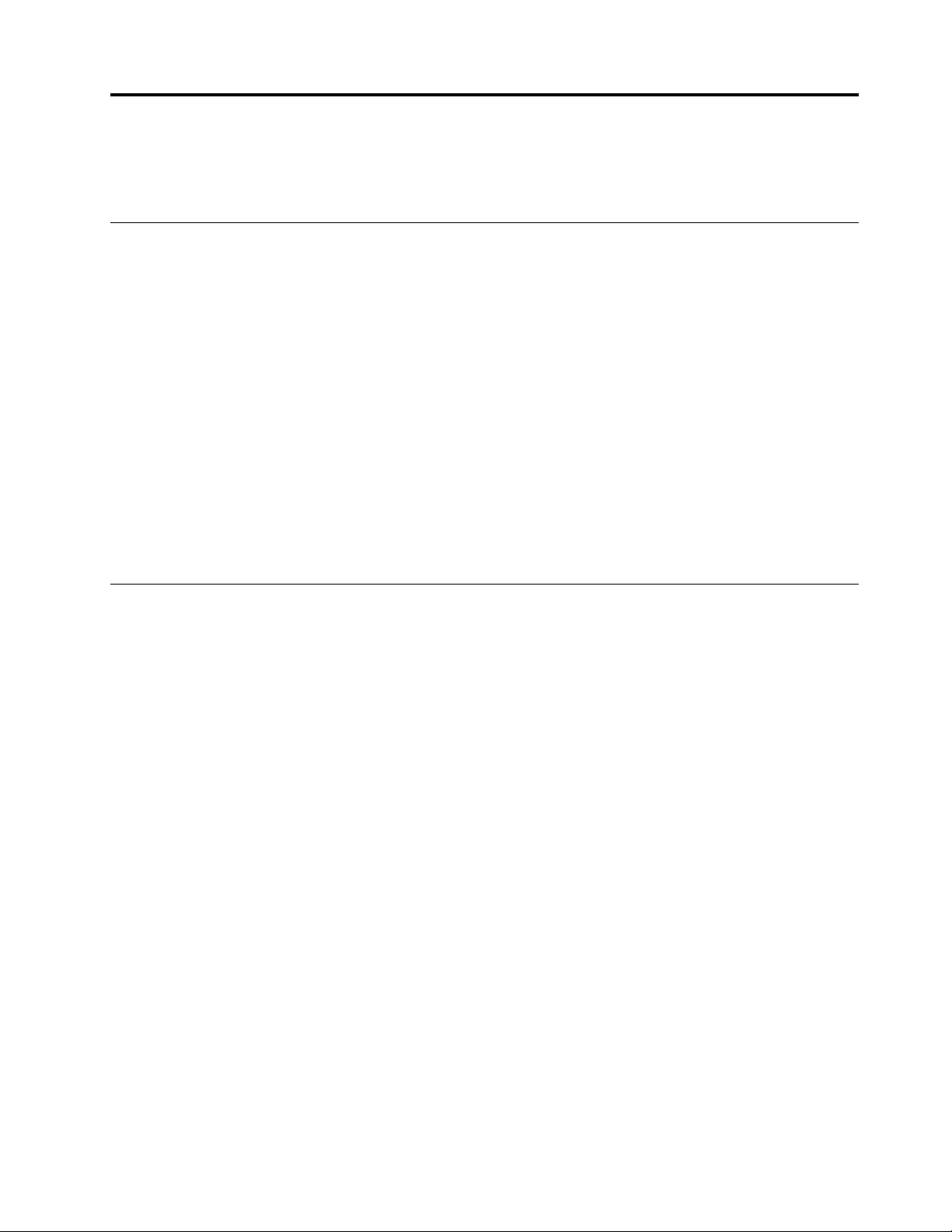
פרק6.פתרוןבעיות,אבחוןושחזור
פרקזהמספקפתרונותלבעיותעםהמחשב.בצעואתשלביההליךהבסיסילפתרוןבעיותבמחשב,שיעמידלרשותכםמידעבנושאפתרוןבעיות,אבחוןושחזור.
הליךבסיסילפתרוןבעיותבמחשב
לפתרוןבעיותבמחשב,מומלץלבצעאתההליךהבא:
1.ודאוכי:
a.הכבליםשלכלההתקניםהמחובריםלמחשבמחובריםכראוי.
b.כלההתקניםהמחובריםלמחשבאשרזקוקיםלאספקתמתחACמחובריםלשקעיםחשמלייםתקיניםומוארקיםכראוי.
c.כלההתקניםהמחובריםלמחשבמוגדריםכזמיניםבהגדרותה-BIOSשלהמחשב.ראו"הפעלהאוהשבתהשלהתקן"בעמוד31.
אםפעולותאלהאינןפותרותאתהבעיה,המשיכולשלבהבא.
2.השתמשובתוכניתאנטי-וירוסכדילברראםהמחשבנגועבוירוס.אםהתוכניתמזההוירוס,הסירואתהווירוס.אםתוכניתהאנטי-וירוסאינהפותרתאת
הבעיה,המשיכולשלבהבא.
3.עברואל"פתרוןבעיות"בעמוד43ובצעואתההנחיותעבורסוגהבעיהשבהנתקלתם.אםהנחיותאלהאינןפותרותאתהבעיה,המשיכולשלבהבא.
4.הפעילואתתוכניתהאבחון.ראו"אבחוןבעיות"בעמוד49.אםתוכניתהאבחוןאינהפותרתאתהבעיה,המשיכולשלבהבא.
5.שחזרואתמערכתההפעלה.ראו"מידעבנושאשחזור"בעמוד50.
6.אםאףאחתמפעולותאלהאינהפותרתאתהבעיה,פנולמרכזתמיכתהלקוחותשלLenovo.לקבלתרשימהשלמספריהטלפוןשלמרכזיהתמיכהשל
http://www.lenovo.com/support/phone.לקבלתמידענוסףבנושאעזרה,שירותוסיועטכני,עיינובסעיףפרק8"קבלתמידע,
Lenovo,בקרובכתובת
עזרהושירות"בעמוד131.
פתרוןבעיות
שימולב:אלתפתחואתהמחשבאותנסולבצעתיקוניםלפנישתקראוותבינואת"קראותחילה:מידעבטיחותחשוב"בעמודiii.
השתמשובמידעפתרוןהבעיותכדילמצואפתרונותלבעיותעםתסמיניםברורים.
בעיותאתחול
המחשבאינומופעלכאשראתםלוחציםעללחצןההפעלה.
פתרונות:
ודאוכי:
•כבלהחשמלמחוברכהלכהלחלקהאחורישלהמחשבולשקעחשמלפעיל.
•אםהמחשבשלכםמצוידבמתגהפעלהמשניבצדוהאחורי,ודאושהואבמצבמופעל.
•בדקואתמחווןהחשמלבקדמתהמחשבכדילוודאשישחשמל.
•מתחהמחשבתואםלמתחהזמיןבשקעהחשמלשלהמדינהאוהאזורשלכם.
מערכתההפעלהאינהמתחילהלפעול.
פתרון:
ודאושרצףהתקניהאתחולשהוגדרבתוכניתSetup Utility.כוללאתההתקןשבומאוחסנתמערכתההפעלה.ברובהמקרים,מערכתההפעלהשמורהבכונן
האחסוןהפנימי.לקבלתמידענוסף,ראו"שינוירצףהתקניהאתחוללצמיתות"בעמוד34.
המחשבמצפצףמספרפעמיםלפנישמערכתההפעלהמופעלת.
פתרון:
ודאושאיןמקשיםתקועים.
© Copyright Lenovo 2018, 202043

בעיותהקשורותלשמע
השמעלאנשמעבמערכתההפעלהWindows.
פתרונות:
•אםאתםמשתמשיםברמקוליםחיצונייםמוגבריםהמצוידיםבמתגהפעלה,ודאוכי:
–מתגההפעלהבמצבפועל.
–כבלהחשמלשלהרמקוליםמחוברלשקעחשמלמוארקכהלכה.
•אםהרמקוליםהחיצונייםמצוידיםבבקרתעוצמה,ודאושבקרתהעוצמהאינהמכוונתלרמהנמוכהמדי.
•לחצועלסמלעוצמתהקולבאזורההודעותשלWindowsשבשורתהמשימות.ודאושהגדרותהשתקתהרמקוליםאינןמסומנותושאףאחתמהגדרותעוצמת
הקולאינהמכוונתלרמהנמוכהמדי.
הערה:אםסמלעוצמתהקוללאמופיעבאזורההודעותשלWindows,הוסיפואותולאזורההודעות.עיינובמערכתהעזרהשלWindows.
•עבורכמהמחשביםבעלילוחשמעקדמי,ודאושעוצמתהקולאינהמכוונתלרמהנמוכהמדי.
•ודאושהרמקוליםהחיצוניים)והאוזניות,אםנעשהבהןשימוש(מחובריםלמחבריהשמעהנכוניםבמחשב.לרובכבליהרמקוליםישקידודצבע,להתאמה
למחברים.
הערה:כאשרכבלירמקולחיצוניאואוזניותמחובריםלמחבריהשמע,הרמקולהפנימי,אםקיים,מושבת.ברובהמקרים,אםמתאםשמעמותקןבאחדמחריצי
ההרחבה,פונקצייתהשמעהמובניתבלוחהמערכתמושבתת.לכן,עליכםלהשתמשבמחבריםשעלכרטיסהשמע.
•ודאושהתוכניתשאתםמפעיליםנועדהלשימושעםמערכתההפעלהWindows.אםהתוכניתנועדהלהפעלהב-DOS,היאאינהמשתמשתבתכונתהצלילשל
Windows.ישלהגדיראתהתוכניתלשימושב-Sound Blaster ProאובאמולציהשלSound Blaster.
•ודאושמנהליהתקניהשמעמותקניםכראוי.
הצלילמגיעמאחדהרמקוליםהחיצוניים.
פתרונות:
•ודאושכבלהרמקולמוכנסבאופןמלאלמחברשלהמחשב.
•לחצובאמצעותלחצןהעכברהימניעלסמלעוצמתהקולבאזורההודעותשלWindowsשבשורתהמשימות.לאחרמכן,לחצועלפתחאתמערבל
העוצמהובחרוברמקולהרצוי.לחצועלהכרטיסייהרמותכדילוודאשהגדרותהאיזוןנקבעוכראוי.
הערה:אםסמלעוצמתהקוללאמופיעבאזורההודעותשלWindows,הוסיפואותולאזורההודעות.עיינובמערכתהעזרהשלWindows.
בעיותבתקליטוראוב-DVD
תקליטוראוDVDאינופועל.
פתרונות:
•ודאושכבלהחשמלוכבלהאותמחובריםהיטבלכונן.
•ודאושהתקליטורהוכנסכראוי,עםהתוויתכלפימעלה.
•ודאושהתקליטורשבואתםמשתמשיםנקי.כדילהסיראבקאוטביעותאצבע,נגבואתהתקליטורבאמצעותמטליתנקייהורכה,מהמרכזכלפיחוצה.ניגוב
התקליטורבתנועהמעגליתעשוילגרוםלאובדןנתונים.
•ודאושהדיסקשבואתםמשתמשיםאינושרוטאופגום.נסולהכניסדיסקאחרשאתםיודעיםשהינותקין.אםאיןבאפשרותכםלקרואדיסקשידועלכםשהינו
תקין,ייתכןשישבעיהבכונןהאופטיאובחיבורהכבליםלכונן.
•אםמותקניםבמחשבכונניתקליטוראוDVDמרובים)אושילובשלכונניתקליטורו-DVD(,נסולהכניסאתהתקליטורלכונןאחר.במקריםמסוימים,רק
אחדמהכונניםמחוברלמערכתהמשנהשלהשמע.
לאניתןלהשתמשבמדייתשחזורשממנהניתןלבצעאתחול,כגוןתקליטורProduct Recovery,כדילהפעילאתהמחשב.
פתרון:
ודאושכונןהתקליטוריםאוה-DVDמוגדרכהתקןהאתחולהראשוןברשימהBoot Priority OrderבתוכניתSetup Utility.עיינובסעיף"בחירתהתקןזמני
לאתחול"בעמוד35לקבלתמידעבנושאהצגהושינוישלרצףההפעלהמחדש.
הערה:בדגמיםמסוימים,רצףההפעלהמחדשמוגדרבאופןקבוע,ואיןאפשרותלשנותו.
44מדריךלמשתמשבדגםP520

מוצגמסךשחורבמקוםוידאוDVD.
פתרונות:
•הפעילואתתוכניתנגןה-DVDמחדש.
•נסולהנמיךאתרזולוצייתהמסךאועומקהצבע.
•סגרואתכלהקבציםהפתוחיםולאחרמכןהפעילומחדשאתהמחשב.
סרטDVDאינופועל.
פתרונות:
•ודאושמשטחהתקליטורנקיואינושרוט.
•בדקוקידודאזוריעלגביהתקליטוראוהאריזה.ייתכןשיהיהעליכםלרכושתקליטורעםקידודעבורהאזורשבואתםמשתמשיםבמחשב.
איןשמע,אושמעקטועבעתהפעלתסרטDVD.
פתרונות:
•בדקואתהגדרותבקרתעוצמתהקולבמחשבוברמקולים.
•ודאושמשטחהתקליטורנקיואינושרוט.
•בדקואתחיבוריהכבליםמהרמקוליםואליהם.
•השתמשובתפריטה-DVDשלהווידאוכדילבחוררצועתשמעאחרת.
ההפעלהאיטיתאולאיציבה.
פתרונות:
•הגדירוכלאזמינותתוכניותהרצותברקע,כגוןאנטי-וירוסאוערכותנושאשלשולחןעבודה.
•ודאושרזולוצייתהווידאומוגדרתכפחותמ-1152 x 864פיקסלים.
מוצגתהודעתתקליטורלאחוקיאותקליטורלאנמצא.
פתרונות:
•ודאשהתקליטורנמצאבכונןעםהצדהמוארשלהתקליטורכלפימטה.
•ודאושרזולוצייתהווידאומוגדרתכפחותמ-1152 x 864פיקסלים.
•ודאושה-DVDאוהתקליטורנמצאבכונןאופטימתאים.לדוגמה,איןלהכניסDVDלכונןהמיועדלתקליטוריCDבלבד.
בעיותלסירוגין
בעיותלסירוגיןהןבעיותהמתרחשותמדיפעםבלבד,אשרקשהלשחזראותן.
פתרונות:
•ודאושכלהכבליםמחובריםהיטבלמחשבולהתקניםהמחובריםאליו.
•כאשרהמחשבפועל,ודאושרשתהמאוורראינהחסומה)קיימתזרימתאווירמסביבלרשת(ושהמאוורריםפועלים.אםזרימתהאווירחסומהאושהמאווררים
אינםפועלים,ייתכןשהמחשבלוקהבהתחממותיתר.
•אםמותקניםהתקניממשקמערכותמחשבקטן(SCSI),ודאושההתקןהחיצוניהאחרוןבכלשרשרתSCSIנסגרכראוי.לקבלתמידענוסף,עיינובתיעוד
SCSIשלכם.
בעיותהקשורותלכונןהאחסון
חלקאוכלכונניהאחסוןלאמוצגיםבתוכניתSetup Utility.
פתרונות:
•ודאושכבליהאותותוכבליהחשמלשלכלכונניהאחסוןמחובריםכהלכה.
•אםמותקניםבמחשבכונניאחסוןמסוגSAS,ודאושמתאםAVAGO MegaRAIDמותקןכהלכה.
פרק6.פתרוןבעיות,אבחוןושחזור45

איןאפשרותלהפעילאתהמחשבמכונןהאחסוןהנכוןאושמוצגתההודעה"No Operating System Found".
פתרונות:
•ודאושכבליהאותותוכבליהחשמלשלכלכונניהאחסוןמחובריםכהלכה.
•ודאושהמחשבמתחיללפעולמכונןהאחסוןהנכון.הגדירואתכונןהאחסוןשבומאוחסנתמערכתההפעלהכהתקןהאתחולהראשוןבתוכניתSetup Utility.
עיינובסעיף"שינוירצףהתקניהאתחוללצמיתות"בעמוד34.
הערה:במקריםנדירים,כונןהאחסוןשבומאוחסנתמערכתההפעלהעשוילהיותפגוםאולהינזק.אםבעיהזומתרחשת,החליפואתכונןהאחסון.עיינוב-פרק7
"הסרהוהתקנהשלחומרה"בעמוד53.
בעיותהקשורותלרשתתקשורתמקומית)LAN(מבוססתאתרנט
המחשבלאמצליחלהתחברלרשתתקשורתמקומית)LAN(מבוססתאתרנט.
פתרונות:
•חברואתהכבלממחברהאתרנטלמחברה-RJ45שלהרכזת.
•הפעילואתתכונתרשתה-LANמבוססתהאתרנטבתוכניתSetup Utility.
•הפעילואתמתאםרשתה-LANמבוססתהאתרנט.
1.לחצועלהלחצן"התחל"לפתיחתהתפריט"התחל".
2.לחצועלמערכתWindows�לוחהבקרה.
3.צפובלוחהבקרהעם"סמליםגדולים"או"סמליםקטנים"ולאחרמכןלחצועלמרכזהרשתוהשיתוף�שנההגדרותמתאם.
4.לחצובאמצעותלחצןהעכברהימניעלהסמלשלמתאםרשתה-LANמבוססתהאתרנטולאחרמכןלחצועלהפוךלזמין.
•עדכנואוהתקינומחדשאתמנהלההתקןשלרשתה-LANמבוססתהאתרנט.ראו"שמירהעלעדכניותהמחשב"בעמוד25.
•התקינואתכלתוכנותהרשתהנחוצותעבורסביבתהרשתשלכם.בררועםמנהלהמערכתשלה-LANאתתוכנותהרשתהנחוצות.
•קבעוהגדרתדופלקסזההעבוריציאתהבוררוהמתאם.אםקבעתםאתהתצורהעבורדופלקסמלא,ודאושתצורתיציאתהבוררמוגדרתעבורדופלקסמלא.
הגדרתמצבדופלקסשגויעלולהלפגועבביצועים,לגרוםלאובדןנתוניםאולגרוםלאובדןחיבור.
בעתשימושבמחשבמדגםGigabit Ethernetבמהירותשל1,000 Mbps,החיבורלרשתLANמבוססתאתרנטנכשלאומתרחשות
שגיאות.
פתרון:
חברואתכבלהרשתלמחברהאתרנט,באמצעותכבלמקטגוריה5ורכזת/מתגמדגם100 BASE-T)לא100 BASE-X(.
מחשבמדגםGigabit Ethernetאמורלהתחברלרשתבמהירותשל1,000 Mbps,אךבמהירותשל100 Mbpsבלבד.
פתרונות:
•נסוכבלאחר.
•הגדירואתשותףהקישורלמשאומתןאוטומטי.
•הגדירואתהמתגלמצבתאימותל-802.3ab)ג'יגה-ביטבכבלנחושת(.
התכונהWake On LANאינהפועלת.
פתרון:
הפעילואתהתכונהWake On LANבתוכניתSetup Utility.
בעיההקשורהלרשתLANאלחוטית
הערה:תכונתרשתה-LANהאלחוטיתזמינהבדגמיםמסוימיםבלבד.
תכונתרשתהתקשורתהמקומית)LAN(האלחוטיתאינהפועלת.
פתרונות:
•הפעילואתתכונתרשתה-LANהאלחוטיתבתוכניתSetup Utility.
46מדריךלמשתמשבדגםP520
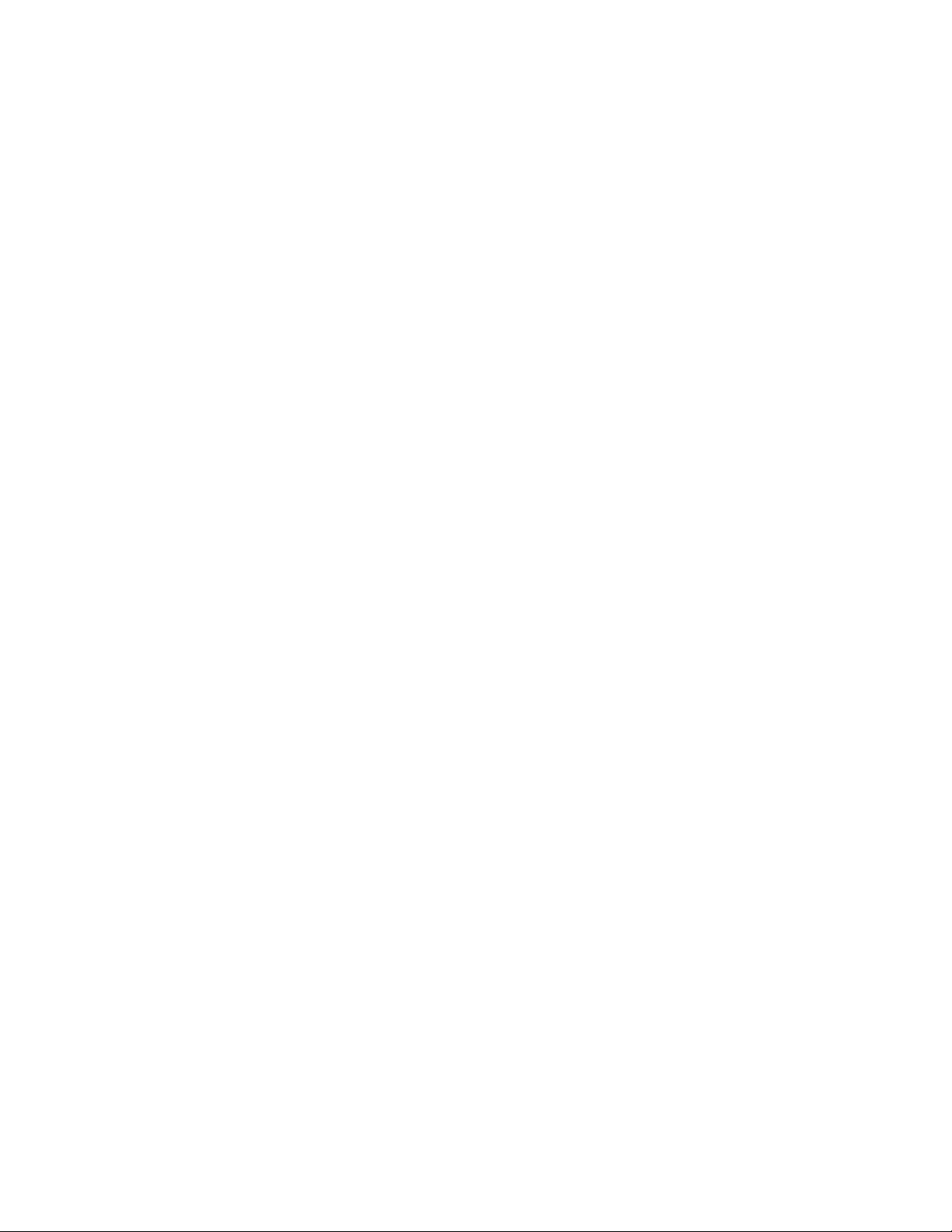
•משתמשיWindows 10,הפעילואתתכונתרשתה-LANהאלחוטיתב"הגדרותWindows".לחצועלהלחצן"התחל"לפתיחתהתפריט"התחל"ולאחרמכן
לחצועלהגדרות�רשתואינטרנט�Wi-Fi.הפעילואתתכונתה-Wi-Fi.
•הפעילואתמתאםרשתה-LANהאלחוטית.
1.לחצועלהלחצן"התחל"לפתיחתהתפריט"התחל".
2.לחצועלמערכתWindows�לוחהבקרה.
3.צפובלוחהבקרהעם"סמליםגדולים"או"סמליםקטנים"ולאחרמכןלחצועלמרכזהרשתוהשיתוף�שנההגדרותמתאם.
4.לחצובאמצעותלחצןהעכברהימניעלהסמלשלמתאםרשתה-LANהאלחוטיתולאחרמכןלחצועלהפוךלזמין.
•עדכנואוהתקינומחדשאתמנהלההתקןשלרשתה-LANהאלחוטית.ראו"שמירהעלעדכניותהמחשב"בעמוד25.
בעיותהקשורותל-Bluetooth
הערה:תכונתה-Bluetoothזמינהבדגמיםמסוימיםבלבד.
תכונתה-Bluetoothלאפועלת.
פתרונות:
•הפעילואתתכונתה-BluetoothבתוכניתSetup Utility.
•הפעילואתהתקניה-Bluetooth.בצעואתהפעולותשלהלן:
1.לחצובאמצעותלחצןהעכברהימניעל"התחל"לפתיחתתפריטההקשר"התחל".
2.לחצועלמנהלההתקנים.הקלידואתסיסמתהמנהלןאוספקואישוראםתתבקשולעשותזאת.
3.הרחיבואתBluetoothכדילהציגאתהתקניה-Bluetooth.לאחרמכן,לחצובאמצעותלחצןהעכברהימניעלהתקןBluetoothולאחרמכןלחצועל
הפוךהתקןלזמין.
4.הרחיבואתמתאמירשת.לאחרמכן,לחצובאמצעותלחצןהעכברהימניעלהתקןBluetoothולאחרמכןלחצועלהפוךהתקןלזמין.
•הפעילואתמשדרהרדיושלBluetoothב-Windows 10.בצעואתהפעולותהבאות:
1.לחצועלהלחצן"התחל"לפתיחתהתפריט"התחל".
2.לחצועלהגדרות�התקנים�Bluetoothוהתקניםאחרים.
3.הפעילואתמתגה-Bluetoothכדילהפעילאתמאפייןה-Bluetooth.
•עדכנואוהתקינומחדשאתמנהלההתקןשלBluetooth.ראו"שמירהעלעדכניותהמחשב"בעמוד25.
לאנשמעקולבערכתהראשאובאוזניותה-Bluetooth.
פתרון:
הגדירואתערכתהראשאואוזניותה-Bluetoothכהתקןברירתהמחדל.
1.צאומהיישוםהמשתמשבהתקןהקול)לדוגמה,Windows Media Player(.
2.לחצובאמצעותלחצןהעכברהימניעלסמלעוצמתהקולבאזורההודעותשלWindowsשבשורתהמשימות.
הערה:אםסמלעוצמתהקוללאמופיעבאזורההודעותשלWindows,הוסיפואותולאזורההודעות.עיינובמערכתהעזרהשלWindows.
3.לחצועלהתקניהשמעה.
4.אםאתםמשתמשיםבפרופילאוזניות,בחרובאפשרותשמעBluetoothללאהתערבותהמשתמשולאחרמכןלחצועלהגדרברירתמחדל.אם
אתםמשתמשיםבפרופילה-AV,בחרובאפשרותשמעסטריאוולאחרמכןלחצועלהגדרברירתמחדל.
5.לחצועלאישור.
בעיותביצועים
מספררבשלקבציםמפוצליםבכונניהאחסון.
פתרון:
השתמשובתכונתאיחויהדיסקאומיטובהדיסקשלWindowsכדילנקותאתהקבצים.
הערה:בהתאםלנפחשלכונניהאחסוןולכמותהנתוניםהמאוחסניםבהם,תהליךאיחויהדיסקעשוילהימשךמספרשעות.
פרק6.פתרוןבעיות,אבחוןושחזור47

1.סגרואתכלהתוכניותוהחלונותהפתוחים.
2.לחצועלהלחצן"התחל"לפתיחתהתפריט"התחל".
3.לחצועלמערכתWindows�סיירהקבצים�מחשבזה.
4.לחצובאמצעותלחצןהעכברהימניעלכונןCולאחרמכןלחצועלמאפיינים.
5.לחצועלהכרטיסיהכלים.
6.לחצועלמטב.בחרואתהכונןהרצויולחצועלמטב.
7.בצעואתההוראותשעל-גביהמסך.
איןדישטחפנויבכונןהאחסון.
פתרונות:
פנושטחבכונןהאחסון.
•נקואתתיקיותתיבתהדוארהנכנס,תיבתהפריטיםשנשלחוותיבתהפריטיםשנמחקומיישוםהדוארהאלקטרוני.
•נקואתכונןC.
1.לחצועלהלחצן"התחל"לפתיחתהתפריט"התחל".
2.לחצועלמערכתWindows�סיירהקבצים�מחשבזה.
3.לחצובאמצעותלחצןהעכברהימניעלכונןCולאחרמכןלחצועלמאפיינים.
4.בדקואתכמותהשטחהפנויולאחרמכןלחצועלניקויהדיסק.
5.רשימהשלקטגוריותקבציםבלתינחוציםתופיע.בחרואתכלקטגוריותהקבציםשברצונכםלמחוקולאחרמכןלחצועלאישור.
•כבותכונותמסוימותשלWindowsאוהסירותוכניותלאנחוצות.
1.לחצועלהלחצן"התחל"לפתיחתהתפריט"התחל".
2.לחצועלמערכתWindows�לוחהבקרה.
3.בלוחהבקרה,שנואתהתצוגהל"סמליםגדולים"או"סמליםקטנים"ולאחרמכןלחצועלתוכניותותכונות.
4.בצעואחתמהפעולותהבאות:
–לכיבויהתכונותמסוימותשלWindows,לחצועלהפעלאובטלתכונותWindows.בצעואתההוראותשעל-גביהמסך.
–כדילהסירתוכניותלאנחוצות,בחרובתוכניותשברצונכםלהסירולאחרמכןלחצועלהסרהתקנה/שנהאועלהסרהתקנה.
https://www.lenovo.com
איןדישטחפנויבזיכרון.
פתרונות:
•לחצובאמצעותלחצןהעכברהימניעלאזורריקבשורתהמשימותופתחואתמנהלהמשימות.לאחרמכן,עצרומספרמשימותשאינכםמבצעים.
•התקינומודוליזיכרוןנוספים.ראופרק7"הסרהוהתקנהשלחומרה"בעמוד53.לרכישתמודוליזיכרון,בקרובכתובת:
בעיהעםמחברטורי
לאניתןלגשתלמחברהטורי.
פתרונות:
•חברואתהכבלהטורילמחברהטוריבמחשבולהתקןהטורי.אםלהתקןהטוריישכבלחשמלמשלו,חברואתכבלהחשמללשקעחשמלמוארק.
•הפעילואתההתקןהטוריוהשאירואותומחובר.
•התקינוכלתוכניותהמצורפותלהתקןהטורי.לקבלתפרטיםנוספים,עיינובתיעודהמצורףלהתקןהטורי.
•אםהוספתםמתאםאחדלמחברטורי,ודאושהואמותקןבצורהנכונה.
בעיותעםהתקןUSB
לאניתןלגשתאלהתקןUSB.
פתרונות:
48מדריךלמשתמשבדגםP520

•חברואתכבלה-USBלמחברה-USBולהתקןה-USB.אםלהתקןה-USBישכבלחשמלמשלו,חברואתכבלהחשמללשקעחשמלמוארק.
•הפעילואתהתקןה-USBוהשאירואותומחובר.
•התקינוכלתוכניותאומנהליהתקניםהמצורפיםלהתקןה-USB.לקבלתפרטיםנוספים,עיינובתיעודהמצורףלהתקןה-USB.
•נתקווחברומחדשאתמחברה-USBכדילאפסאתהתקןה-USB.
•ודאושהפונקציהSmart USB Protectionמושבתת.כדילקבועאתהתצורהשלהפונקציהSmart USB Protection,ראו:"שימושבפונקציהSmart
USB Protection"בעמוד30.
בעיותהקשורותלתוכנותומנהליהתקנים
בתוכניותמסוימות,לאניתןלמייןאתהתאריכיםבסדרהנכון.
פתרון:
תוכניותמסוימותשפותחולפנישנת2000השתמשורקבשתיהספרותהאחרונותשלהשנהלמיוןתאריכים,מתוךהנחהששתיהספרותהראשונותהן19.
כתוצאהמכך,לאניתןכיוםלמייןתאריכיםבסדרהנכון.בררועםיצרןהתוכנהאםקיימיםעדכונים.יצרניתוכנהרביםמציעיםעדכוניםדרךהאינטרנט.
תוכניותמסוימותלאפועלותכצפוי.
פתרונות:
1.בדקואםהבעיהנגרמתעלידיתוכנית.
a.ודאושהתוכנהתואמתלמחשבשלכם.לקבלתפרטיםנוספים,עיינובתיעודהמצורףלתוכנה.
b.ודאושתוכנותאחרותפועלותכראויבמחשבשלכם.
c.ודאושהתוכנהשבהאתםמשתמשיםפועלתבמחשבאחר.
2.אםהבעיהנגרמתעלידיתוכנית:
•עיינובתיעודהמודפסהמצורףלתוכניתאובמערכתהעזרהשלהתוכניתלקבלתמידעלפתרוןבעיות.
•עדכנואתהתוכנית.ראו"שמירהעלעדכניותהמחשב"בעמוד25.
https://support.lenovo.comובצעו
•הסירואתהתוכניתוהתקינואותהמחדש.כדילהורידאתתוכניתשהותקנהמראשבמחשבשלכם,בקרובכתובת
אתההוראותשעלהמסך.
אבחוןבעיות
ThinkStationכולליםמבחרתוכנותאבחון,המסייעותלכםבאיתורבעיותחומרה.
Lenovo Vantageתומךבתכונהשלסריקתחומרה.היאמשלבתבדיקותאבחון,איסוףמידעבנושאהמערכת,מצבאבטחהומידעבנושאתמיכה,וכןרמזים
https://support.lenovo.com
התקןאינופועלכראויעקבבעיותהקשורותלמנהלההתקן.
פתרון:
עדכנואתמנהלההתקן.ראו"שמירהעלעדכניותהמחשב"בעמוד25.
בעיותרבותבמחשבניתנותלפתרוןללאסיועחיצוני.אםאתםנתקליםבבעיהבמחשב,עיינותחילהבמידעלפתרוןבעיותהמופיעבתיעודהמצורףלמחשב.אם
אתםחושדיםשישבעיהבתוכנה,עיינובתיעוד-כוללקובציה-READMEומערכותמידעהעזרה-המצורףלמערכתההפעלהאולתוכנית.מחשבי
אבחוןבעיותבעזרתLenovo Vantage
תוכניתLenovo Vantageמותקנתמראשבמחשבשלכםומוכנהלהפעלה.
הערה:אםאינכםמצליחיםלאתראתהבעיהולטפלבהבעצמכם,לאחרשהפעלתםאתהתוכניתLenovo Vantage,שמרווהדפיסואתקובציהיומןשנוצרועל-
ידיהתוכנית.ודאושקובציהיומןזמיניםלכםכאשרתשוחחועםנציגהתמיכההטכניתשלLenovo.
ועצותלהשגתביצועימערכתמיטביים.
המידעלפתרוןבעיותאותוכניותהאבחוןעשוייםלקבועכיאתםזקוקיםלמנהליהתקניםנוספיםאומעודכנים,אולתוכנהאחרת.ניתןלקבלאתהמידעהטכני
העדכניביותרולהורידמנהליהתקןועדכוניםמאתרהאינטרנטלתמיכהשלLenovo,בכתובת:
פרק6.פתרוןבעיות,אבחוןושחזור49

https://www.lenovo.com/diags
ThinkStation Diagnosticsמאפשרתלכםלאבחןולפתורבעיותבמחשב.התוכניתמיידעתאתכםלגביכלבעיהשמאותרתעלידיפונקצייתניטוראבחון
Diagnosticsלעיוןבמידענוסףובפתרונותהאפשריים.
https://thinkworkstationsoftware.com/diags
אבחוןבעיותבעזרתThinkStation Diagnostics
התוכניתThinkStation Diagnosticsמותקנתמראשבמחשבוגםזמינהלהורדהבכתובת:
החומרהשלהמחשבבזמןאמת.התוכניתמספקתגםאתהפרטיםשלהבעיה,מנתחתסיבותאפשריותומספקתפתרונות.
אבחוןחומרה
הפונקציהשלאבחוןהחומרהמאפשרתלמחשבלנטררכיביחומרהמסוימיםבזמןאמת,כדילאתרבעיותאושגיאותפוטנציאליותמבלילהשפיעעלהביצועים.אם
אותרהבעיהאושגיאה,המידעעלאבחוןחומרהמוצגבאחתמהדרכיםהבאות:
•אםהיישוםThinkStation Diagnosticsמותקןופועלבמחשבכם,תוצגהודעתבעיהאושגיאהבאזורההודעותשלWindows.עברואלThinkStation
•אםהיישוםThinkStation Diagnosticsלאמותקןאופועלבמחשבכם,בהתאםלתצורתהמחשב,בצעואחתמהפעולותהבאות:
1.אםבמחשבכםמותקנתתצוגתאבחוןבתארבעספרות,מוצגקודשגיאהבתצוגתהאבחוןבתארבעהספרותשבחזיתהמחשב.בדקואתקודהשגיאה
באתרהאינטרנטהבא:
2.אםמחווןהאבחוןעםאיתותLEDזמיןבמחשבכם,מחווןהאבחוןעםאיתותLEDיהבהבכדילצייןשאותרהבעיהאושגיאה.לאחרמכןתוכלו
להשתמשביישוםLenovo PC Diagnosticsהמותקןבטלפוןהחכםשלכםכדילהעביראתקודהשגיאהמהמחשבלטלפוןהחכםלצורךניתוחנוסף.
ניתןלהורידאתהיישוםמ-Google Playומ-iTunes App Store.
כברירתמחדל,הפונקציהשלאבחוןהחומרהמופעלתבמחשבשלכם.כדילהשביתאתהפונקציה,בצעואתהפעולותהבאות:
1.הפעילואתהתוכניתSetup Utility.ראו"הפעלתהתוכניתSetup Utility"בעמוד31.
2.מהממשקהראשי,בחרובאפשרותמתקדם�אבחון,ולאחרמכןהקישועלEnter.
3.בחרובאפשרותReal-time Diagnostics MonitoringוהקישוEnter.לאחרמכן,בחרובאפשרותDisabledוהקישוEnter.
4.כדילשמוראתההגדרותולצאתמהתוכניתSetup Utility,הקישועלF10אוFn+F10)תלויבהגדרותהמקלדת(.לאחרמכן,בחרובאפשרותYesבחלון
שיוצגוהקישוEnter.
מידעבנושאשחזור
סעיףזהמספקהוראותלשחזורמערכתההפעלה.
הערה:אםהתקןאינופועלכראוילאחרשחזורמערכתההפעלה,עדכנואתמנהלההתקן.ראו"שמירהעלעדכניותהמחשב"בעמוד25.
כדילשחזראתמערכתההפעלהWindows 10,השתמשובפתרונותהבאים:
•השתמשובפתרונותהשחזורשלWindows.
–השתמשובפתרונותהשחזורב"הגדרותWindows".
1.לחצועלהלחצן"התחל"לפתיחתהתפריט"התחל".
2.לחצועלהגדרות�עדכוןואבטחה�שחזור.
3.בצעואתההוראותשעלהמסךלבחירתפתרוןהשחזורהמתאים.
–השתמשוב"שחזורהמערכת"לשחזורקובציוהגדרותהמערכתלנקודהמוקדמתיותר.
1.לחצועלהלחצן"התחל"לפתיחתהתפריט"התחל".
2.לחצועלמערכתWindows�לוחהבקרה.
3.בלוחהבקרה,שנואתהתצוגהלסמליםגדוליםאוסמליםקטניםולאחרמכןלחצועלשחזור�פתחאתשחזורהמערכת.
4.בצעואתההוראותשעל-גביהמסך.
–השתמשובכלי"היסטורייתקבצים"לשחזורהקבציםמגיבוי.
הערה:אםתשתמשובכלי"היסטורייתקבצים"לשחזורהקבציםשלכםמגיבוי,ודאושגיביתםאתהנתוניםשלכםבאמצעותהכליבמועדמוקדםיותר.
1.לחצועלהלחצן"התחל"לפתיחתהתפריט"התחל".
2.לחצועלמערכתWindows�לוחהבקרה.
3.בלוחהבקרה,שנואתהתצוגהל"סמליםגדולים"או"סמליםקטנים"ולאחרמכןלחצועלהיסטורייתקבצים�שחזרקבציםאישיים.
50מדריךלמשתמשבדגםP520

4.בצעואתההוראותשעל-גביהמסך.
–השתמשובסביבתהשחזורשלWindowsבאמצעותאחתמהפעולותהבאות:
–לאחרמספרניסיונותאתחולרצופיםשלאהצליחו,ייתכןשסביבתהשחזורשלWindowsתופעלבאופןאוטומטי.בצעואתההוראותשעלהמסך
לבחירתפתרוןהשחזורהמתאים.
–בחרובמדייתהשחזורשיצרתםקודםלכםבאמצעותהכלישלWindowsבתורהתקןהאתחול.ראו"בחירתהתקןזמנילאתחול"בעמוד35.לאחר
מכן,בצעואתההוראותשעלהמסךלבחירתפתרוןהשחזורהמתאים.
•השתמשובמפתחה-USBלשחזורשמספקתLenovoכדילשחזראתכונןהאחסוןכולולהגדרותברירתהמחדלשלהיצרן.
–אםלמחשבמצורףמפתחה-USBלשחזור,פעלובהתאםלהוראותהמצורפותלמפתחהזיכרון.
–אםהמחשבהגיעללאמפתחUSBלשחזור,פנולמרכזתמיכתהלקוחותשלLenovoכדילהזמיןמפתחUSBלשחזור.ראו"פנייהלשירות"בעמוד132.
פרק6.פתרוןבעיות,אבחוןושחזור51

52מדריךלמשתמשבדגםP520

פרק7.הסרהוהתקנהשלחומרה
פרקזהמספקהוראותלהסרהאולהתקנהשלחומרהבמחשב.
טיפולבהתקניםרגישיםלחשמלסטטי
אלתפתחואתהאריזה,המכילהאתהחלקהחדשוהמגנהמפניחשמלסטטי,לפניהסרתהחלקהפגוםולפנישאתםמוכניםלהתקיןאתהחלקהחדש.חשמלסטטי,
למרותשאינומזיקלבני-אדם,עלוללגרוםנזקחמורלרכיביםולתוספותשלהמחשב.
בעתטיפולבאפשרויותוברכיבימחשבאחרים,שימולבלאמצעיהזהירותהבאיםכדילהימנעמנזקהנגרםמחשמלסטטי:
•הגבילואתהתנועהשלכם.תנועהעשויהלגרוםלהיווצרותחשמלסטטימסביבכם.
•תמידטפלובזהירותבאפשרויותוברכיבימחשבאחרים.החזיקובקצותיהםכרטיסיPCI/PCIe,מודוליזיכרון,לוחותמערכתומיקרו-מעבדים.לעולםאלתגעו
במעגלחשמליחשוף.
•מנעומאחריםמלגעתבאפשרויותוברכיבימחשבאחרים.
•הצמידואתהאריזההמגנהמפניחשמלסטטיוהמכילהאתהחלקלכיסוישלחריץהרחבה,אולמשטחמתכתילאצבועאחרבגוףהמחשב,למשךשתישניות
לפחות.פעולהזומפחיתהאתהחשמלהסטטימהאריזהומגופכם,לפניהתקנהאוהחלפהשלחלק.
•במידתהאפשר,הוציאואתהחלקהחדשמהאריזההמגנהמפניחשמלסטטיוהתקינואותומיידבמחשב,מבלילהניחאותו.כאשרלאניתןלעשותזאת,הניחו
אתהאריזההמגנהמפניחשמלסטטיעלמשטחחלקוישר,והניחועליהאתהחלק.
•אלתניחואתהחלקעלמכסההמחשבאועלמשטחמתכתיאחר.
הכנתהמחשבוהסרתמכסההמחשב
שימולב:אלתפתחואתהמחשבאותנסולבצעתיקוניםלפנישתקראוותבינואת"קראותחילה:מידעבטיחותחשוב"בעמודiii.
זהירות:
הימנעוממגעעםרכיביםחמיםבתוךהמחשב.במהלךהפעולה,רכיביםמסוימיםמתחממיםעדלרמהשבהמסוגליםלהשאירכוויהעלהעור.לפניפתיחת
מכסההמחשב,כבואתהמחשב,נתקואותומהחשמלוהמתינוכעשרדקות,עדשהרכיביםיתקררו.
לפניחיבוראוהסרהשלרכיבחומרהבמחשב,בצעואתהפעולותהבאותכדילהכיןאתהמחשבולהסיראתמכסההמחשב:
1.סלקומדיהכלשהימהכונניםוכבואתכלההתקניםשמחובריםואתהמחשב.לאחרמכן,נתקואתכלכבליהחשמלמשקעיהחשמלונתקואתכלהכבלים
המחובריםלמחשב.
2.פתחואתכלההתקניםשנועליםאתמכסההמחשב.ראו"נעילתהמחשב"בעמוד27.
© Copyright Lenovo 2018, 202053

3.לחצועלידיתמכסההמחשב,כדישהידיתתתרומם.
איור9.פתיחתהידיתעלמכסההמחשב
54מדריךלמשתמשבדגםP520
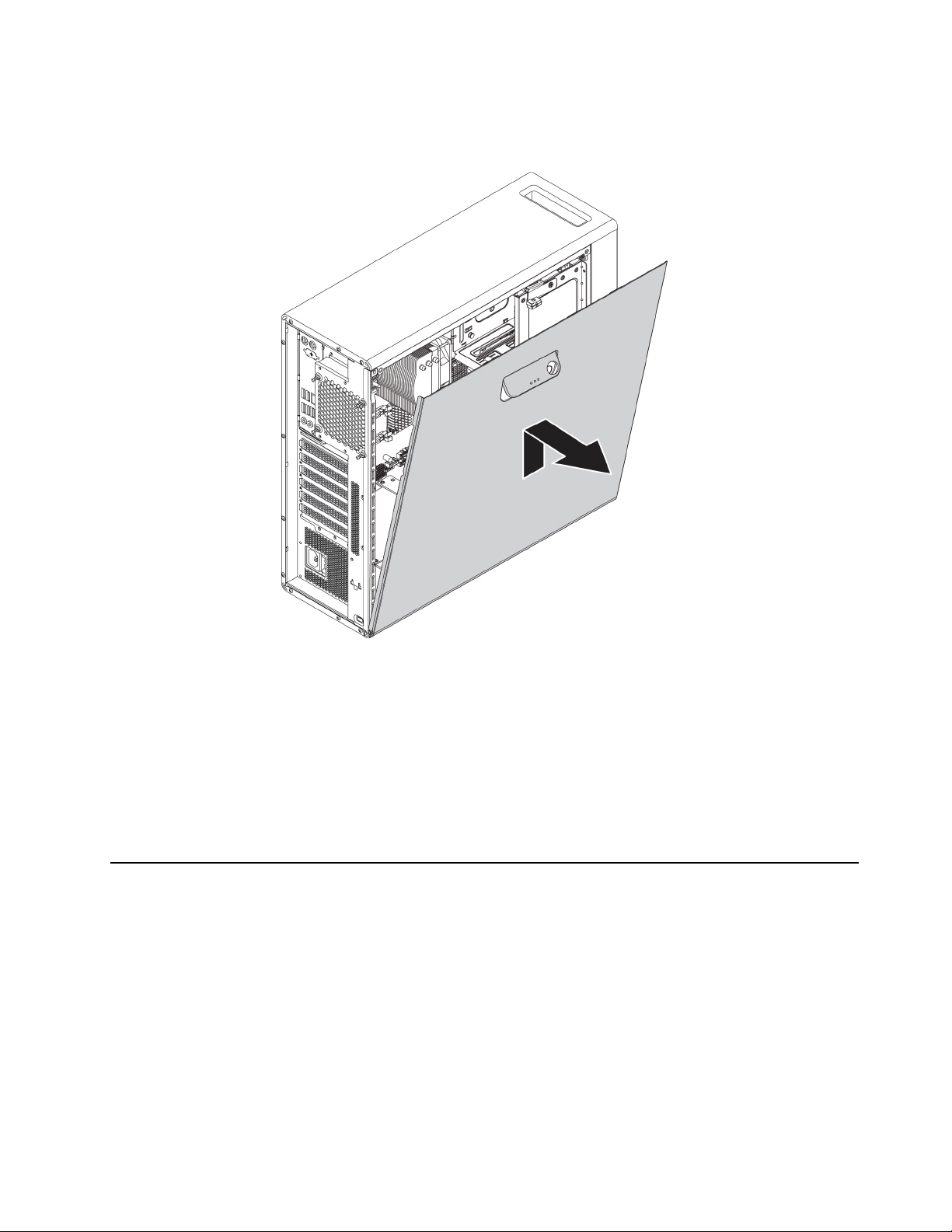
4.הרימובעדינותאתהידיתוהסירואתהמכסהמהתושבת.
איור10.הסרתמכסההמחשב
הערות:
•בהתאםלדגםהמחשבשברשותכם,ייתכןשרכיביחומרהמסוימיםהמופיעיםבסעיףההתקנהאוההחלפהלאיהיוזמינים.
•הקפידולהשתמשברכיבימחשבשסופקועל-ידיLenovoבלבד.
•בעתהתקנתאוהחלפתתוספות,השתמשובהוראותהמתאימותשבסעיףזהבנוסףלהוראותהמצורפותלתוספת.
•ברובהמדינות,Lenovoדורשתהחזרהשלהיחידהלהחלפהעצמית)CRU(הפגומה.מידעבנושאזהיצורףל-CRUהחלופי,אושיגיעכמהימים
אחריו.
הסרהוהתקנהשלחומרה
סעיףזהמספקהוראותלהסרהאולהתקנהשלחומרהבמחשב.ניתןלהרחיבאתיכולותהמחשבולשמורעלהמחשבבאמצעותהסרהאוהתקנהשלחומרה.
שימולב:אלתפתחואתהמחשבאותנסולבצעתיקוניםלפנישתקראוותבינואת"קראותחילה:מידעבטיחותחשוב"בעמודiii.
תוספותחיצוניות
ניתןלחברתוספותחיצוניותלמחשב,כגוןרמקוליםחיצוניים,מדפסתאוסורק.עבורתוספותחיצוניותמסוימות,עליכםלהתקיןתוכנהנוספתבנוסףלחיבורפיזי.
בעתהתקנתתוספתחיצונית,ראו"מיקומיחומרה"בעמוד1כדילזהותאתהמחברהדרוש.לאחרמכן,השתמשובהוראותהמצורפותלתוספתהאופציונליתכדי
ליצוראתהחיבורולהתקיןכלתוכנהאומנהלהתקןנחוצים.
התקןבמפרץFlex
שימולב:אלתפתחואתהמחשבאותנסולבצעתיקוניםלפנישתקראוותבינואת"קראותחילה:מידעבטיחותחשוב"בעמודiii.
פרק7.הסרהוהתקנהשלחומרה55

מפרץFlexשבמחשבשלכםתומךבהתקניםהבאים:
•מודולFlex
•מארזאחסוןעםגישהמלפנים
•ערכתהמרהלכונניםמרובים
•כונןאופטי
•מתאםכונןאופטידק
•מסגרתכונןאחסון
הערה:ההוראותהבאותלהסרהאולהתקנהשלכונןאופטיחלותגםעלהתקניםנתמכיםאחריםבמפרץFlex.
כדילהסיראולהתקיןכונןאופטי,בצעואתהפעולותהבאות:
1.הכינואתהמחשב.ראו"הכנתהמחשבוהסרתמכסההמחשב"בעמוד53.
2.אתרואתמפרץה-Flex.ראו"רכיבימחשב"בעמוד6.
3.כדילהסיראתהכונןהאופטי,בצעואתהפעולותהבאות:
a.נתקואתכבלהאותותוהחשמלמצידוהאחורישלהכונןהאופטי.
הערה:אםאתםמסיריםהתקניםנתמכיםאחריםממפרץFlex,תחילהנתקואתכלהכבליםהנוספים.
1כלפימעלהכמוצגבאיור,ודחפואתחלקוהאחורישלהכונןהאופטיכדילהחליקאותואלמחוץלמחשב.
b.לאחרמכן,הרימואתהלשונית
איור11.הסרתהכונןהאופטי
4.כדילהתקיןכונןאופטי,בצעואתהפעולותהבאות:
56מדריךלמשתמשבדגםP520

a.אםאתםמתקיניםכונןאופטיבמפרץFlexעםמגןפלסטיקמותקן,לחצועלהתפסכדילהסיראתמגןהפלסטיק,כמוצגבאיור.אםמותקןמגןמתכת
סטטיבמפרץFlex,הסירואתמגןהמתכתהסטטי.
איור12.הסרתמגןהפלסטיקממפרץFlex
פרק7.הסרהוהתקנהשלחומרה57

b.הרימואתהלשונית1כלפימעלהכמוצגבאיור,והחליקואתהכונןהאופטיהחדשחצימהדרךלתוךהמפרץ,דרךחזיתהמחשב.לאחרמכן,שחררואת
הלשוניותוהמשיכולהחליקאתהכונןהאופטילתוךהמפרץעדשיינעלבמקומובנקישה.
איור13.התקנתהכונןהאופטי
c.חברואתכבלהאותותוכבלהחשמללכונןהאופטיהחדש.
הערה:חברומחדשאתכלהכבליםשנותקומהתקניםנתמכיםאחרים.
איור14.חיבורהכבליםלכונןהאופטי
השלבהבא:
•כדילעבודעםחלקחומרהנוסף,עברולפרקהמתאים.
•כדילהשליםאתההתקנהאוההחלפה,עברואל"השלמתהחלפתהחלקים"בעמוד128.
כונןאחסוןביחידתהאחסוןבעלתהגישההקדמית
שימולב:אלתפתחואתהמחשבאותנסולבצעתיקוניםלפנישתקראוותבינואת"קראותחילה:מידעבטיחותחשוב"בעמודiii.
58מדריךלמשתמשבדגםP520

תוכלולהתקיןאולהחליףכונןאחסוןביחידתהאחסוןבעלתהגישההקדמית.כונןהאחסוןיכוללהיותגםכונןקשיחבשליפהחמה,שמשמעושתוכלולהתקיןאו
להחליףאתהכונןמבלילכבותאתהמחשב.לפיכך,נעלואתמכסההמארזכדילמנועהסרהלאצפויה.המפתחותמוצמדיםלגבהמחשב.אחסנואתהמפתחות
במקוםבטוח.
כונןהאחסוןביחידתהאחסוןבעלתהגישההקדמיתניתןלהחלפהחמהרקכאשרהדרישותהבאותמתמלאות:
•כבלSATAשלמרכבהאחסוןעםגישהמלפניםמחוברלמחברeSATAבלוחהמערכת.לאימותחיבורהכבל,עיינוב-"הכנתהמחשבוהסרתמכסההמחשב"
בעמוד53ו-"חלקיםעל-גבילוחהמערכת"בעמוד7למידענוסף.
•מערכתההפעלהשלהמחשבלאנמצאתבכונןהאחסוןהמותקןביחידתהאחסוןבעלתהגישההקדמית.
שימולב:אםאיןעמידהבאחתמהדרישותשלעיל,אלתסירוואלתתקינואתכונןהאחסוןבזמןשהמחשבפועל.אחרת,ייתכןשהנתוניםבכונןהאחסוןיינזקו.
כונןאחסוןבגודל3.5אינץ'
כדילהסיראולהתקיןכונןאחסוןבגודל3.5אינץ',בצעואתהפעולותהבאות:
1.לפניהסרתכונןאחסוןישןבגודל3.5אינץ',הוציאותחילהבזהירותאתכונןהאחסוןהישןממערכתההפעלה.למידענוסףעיינובמערכתהעזרהשל
Windows.
aלפתיחתמכסההמרכב.
2.שחררואתנעילתהמרכבבעזרתהמפתחהמסופקכפישמוצג.לחצועלהחריץ
איור15.פתיחתהכיסוישלמארזהאחסון
3.לחצועלהשקעשעלמכסההמסגרתולאחרמכןאחזובמכסהשיתרומםכדילמשוךהחוצהאתמרכבהאחסוןבעלהגישההקדמית.
איור16.הסרתהמסגרתמיחידתהאחסוןבעלתהגישההקדמית
פרק7.הסרהוהתקנהשלחומרה59

4.כדילהסיראתכונןהאחסוןבגודל3.5אינץ',כופפואתשניצידיהמסגרתכדילהוציאאתכונןהאחסוןבגודל3.5אינץ'מהמסגרת.
איור17.הוצאתכונןהאחסוןבגודל3.5אינץ'מהמסגרת
60מדריךלמשתמשבדגםP520

5.כדילהתקיןכונןאחסוןחדשבגודל3.5אינץ',כופפואתשניצידיהמסגרתומקמואתהפינים1שעלהמסגרתמולהחוריםהמתאימיםבכונןהחדש.
הערות:
•ודאושלוחהמעגליםפונהכלפימטהושהמחבריםפוניםלעברהחלקהאחורישלהמסגרת.
•אלתגעובלוחהמעגליםשלכונןהאחסוןבמהלךהפעולה.
איור18.התקנתכונןהאחסוןבגודל3.5אינץ'במסגרת
6.החליקואתהמסגרתעםכונןהאחסוןהחדשבגודל3.5אינץ'לתוךיחידתהאחסוןבעלתהגישההקדמית,עדשתינעלבמקומה.לחצועלהחריץעלמנת
להבטיחאתהרכבהמכסהוהמנעולוהרכבהמכסהוהמפתח
איור19.התקנתכונןאחסוןבגודל3.5אינץ'ביחידתהאחסוןבעלתהגישההקדמית
השלבהבא:
•כדילעבודעםחלקחומרהנוסף,עברולפרקהמתאים.
•כדילהשליםאתההתקנהאוההחלפה,עברואל"השלמתהחלפתהחלקים"בעמוד128.
פרק7.הסרהוהתקנהשלחומרה61

כונןאחסוןבגודל2.5אינץ'
כדילהסיראולהתקיןכונןאחסוןבגודל2.5אינץ',בצעואתהפעולותהבאות:
1.לפניהסרתכונןאחסוןישןבגודל2.5אינץ',הוציאותחילהבזהירותאתכונןהאחסוןהישןממערכתההפעלה.למידענוסףעיינובמערכתהעזרהשל
Windows.
aלפתיחתמכסההמרכב.
2.שחררואתנעילתהמרכבבעזרתהמפתחהמסופקכפישמוצג.לחצועלהחריץ
איור20.פתיחתהכיסוישלמארזהאחסון
3.לחצועלהשקעשעלמכסההמסגרתולאחרמכןאחזובמכסהשיתרומםכדילמשוךהחוצהאתמרכבהאחסוןבעלהגישההקדמית.
איור21.הסרתהמסגרתמיחידתהאחסוןבעלתהגישההקדמית
4.להסרתכונןהאחסוןבגודל2.5אינץ',בצעואתהפעולותהבאות:
a.כופפואתשניצידיהמסגרתכדילהוציאאתכונןהאחסוןבגודל2.5אינץ'מהמסגרת.
איור22.הוצאתכונןהאחסוןבגודל2.5אינץ'מהמסגרת
62מדריךלמשתמשבדגםP520
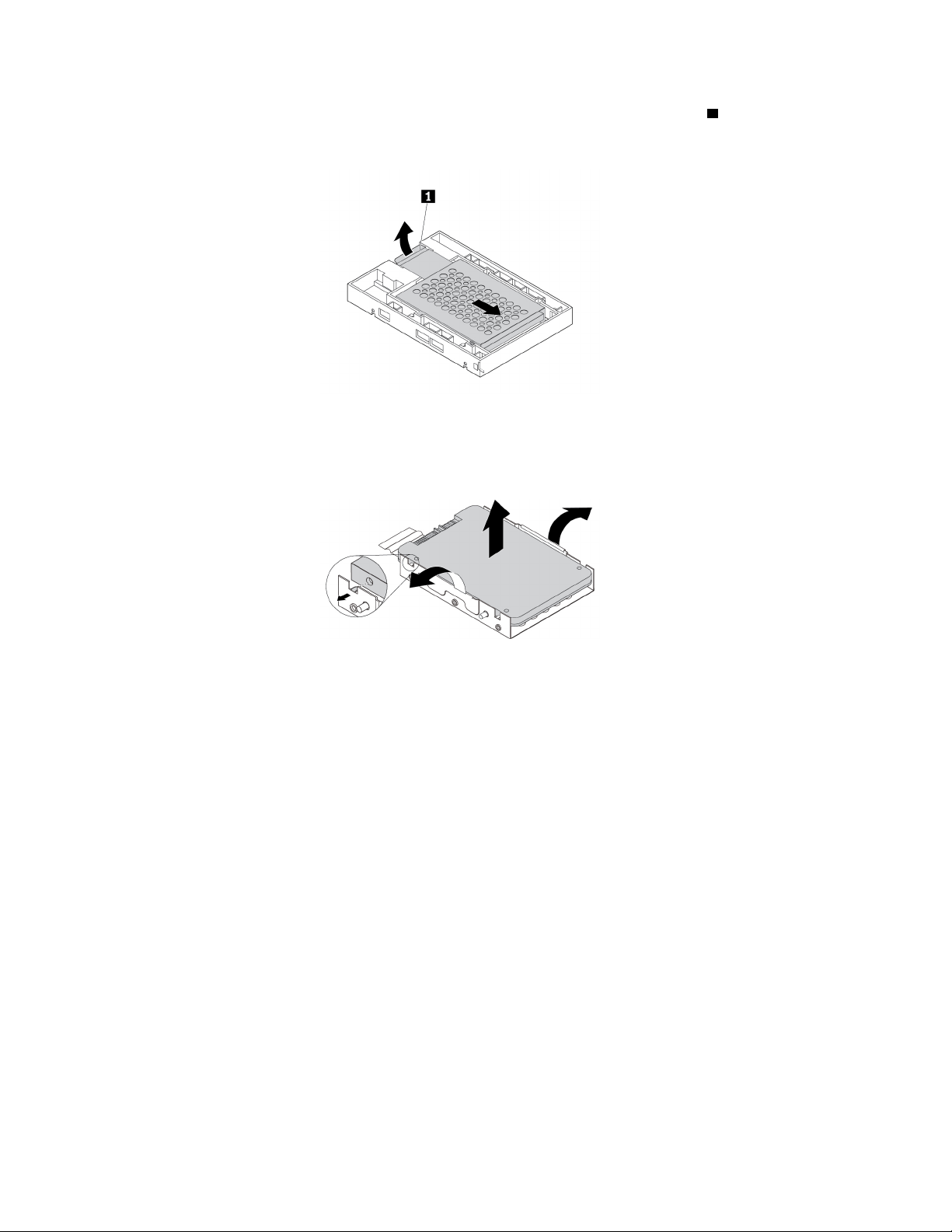
b.הרימואתהלשונית1שלהמסגרתהמתכתיתודחפובכוחאתהמסגרתהמתכתית,כמוצגבאיור.לאחרמכן,החליקואתהמסגרתוהוציאואותה
מהמסגרתהפלסטית.
איור23.הסרתהמסגרתהמתכתיתמהמסגרתהפלסטיתשלהמתאם
c.כופפובזהירותאתשניצידיהמסגרתהמתכתיתכדילהוציאאתכונןהאחסוןמהמסגרת.
איור24.הוצאתכונןהאחסוןמהמסגרתהמתכתית
5.כדילהתקיןכונןאחסוןחדשבגודל2.5אינץ'ביחידתהאחסוןבעלתהגישההקדמית,בצעואתהפעולותהבאות:
פרק7.הסרהוהתקנהשלחומרה63

a.כופפובזהירותאתשניצידיהמסגרתהמתכתיתומקמואתארבעהלשוניות1שעלהמסגרתהמתכתיתמולהחוריםהמתאימיםבכונןהאחסוןהחדש.
הערה:ודאושהמחבריםשלכונןהאחסוןפוניםלעברהלשוניתשלהמסגרתהמתכתית.
איור25.התקנתכונןהאחסוןבגודל2.5אינץ'במסגרתהמתכתית
b.הכניסואתארבעתהעמודים1שעלהמסגרתהמתכתיתלתוךהחריציםהמתאימיםבמסגרתהפלסטית,כמוצגבאיור.
איור26.הכנסתהמסגרתהמתכתיתלתוךהמסגרתהפלסטיתשלהמתאם
64מדריךלמשתמשבדגםP520

c.דחפואתמסגרתהמתכתלמטהעדשהלשונית1תתכופףמעט.לאחרמכן,דחפואתהמסגרתעםהתקןהאחסוןלפנים,כמוצגבאיור,עדשהלשונית1
שתינעלבמקומהבנקישה.
איור27.התקנתהמסגרתהמתכתיתבמסגרתהפלסטיתשלהמתאם
d.כופפואתשניצידיהמסגרתהפלסטיתומקמואתהפינים1שעלהמסגרתהפלסטיתמולהחוריםהמתאימיםבמסגרתהפלסטיתשלהמתאם.
הערות:
•ודאושלוחהמעגליםפונהכלפימטהושהמחבריםפוניםלעברהחלקהאחורישלהמסגרת.
•אלתגעובלוחהמעגליםשלכונןהאחסוןבמהלךהפעולה.
איור28.התקנתהמתאםעםכונןהאחסוןבגודל2.5אינץ'במסגרתפלסטית
פרק7.הסרהוהתקנהשלחומרה65

6.החליקואתהמסגרתהפלסטיתעםכונןהאחסוןהחדשבגודל2.5אינץ'לתוךיחידתהאחסוןבעלתהגישההקדמית,עדשתינעלבמקומה.לחצועלהחריץעל
מנתלהבטיחאתהרכבהמכסהוהמנעולוהרכבהמכסהוהמפתח
איור29.התקנתהמסגרתעםכונןהאחסוןבגודל2.5אינץ'ביחידתהאחסוןבעלתהגישההקדמית
השלבהבא:
•כדילעבודעםחלקחומרהנוסף,עברולפרקהמתאים.
•כדילהשליםאתההתקנהאוההחלפה,עברואל"השלמתהחלפתהחלקים"בעמוד128.
התקןבערכתהמרהלכונניםמרובים
שימולב:אלתפתחואתהמחשבאותנסולבצעתיקוניםלפנישתקראוותבינואת"קראותחילה:מידעבטיחותחשוב"בעמודiii.
ייתכןשערכתהמרהלכונניםמרובים)להלן,הערכה(תהיהמצוידתבאחדמהרכיביםהבאיםאובשניהם:
•כונןאופטידק
•כונןאחסון)כגוןכונןדיסקקשיח,כונןזיכרוןמוצקאוכונןהיברידי(
כונןאופטידק
הערה:ההוראותלהסרהאולהתקנהשלכונןאופטידקבערכהחלותגםעלמתאםהכונןהאופטיהדק.
כדילהסיראולהתקיןכונןאופטידק,בצעואתהפעולותהבאות:
1.הכינואתהמחשב.ראו"הכנתהמחשבוהסרתמכסההמחשב"בעמוד53.
2.ודאושכלהכבליםנותקומהערכה.הוציאואתהערכהדרךחזיתהמחשב.ראו"התקןבמפרץFlex"בעמוד55.
3.כדילהוציאאתהכונןהאופטיהדקמהערכה,בצעואתהפעולותהבאות:
a.דחפואתהתפסדרךהחורבראשהערכהכמוצגבאיור,ודחפוקדימהאתהכונןהאופטיהדק.לאחרמכן,הוציאואתהכונןהאופטיהדקמהערכה.
איור30.הוצאתהכונןהאופטיהדקמהערכה
66מדריךלמשתמשבדגםP520

b.נתקואתהמסגרתכמוצגבאיור,כדילהוציאאותהמהכונןהאופטיהדק.
איור31.הוצאתהמסגרתמהכונןהאופטיהדק
4.כדילהתקיןכונןאופטידקחדשבערכה,בצעואתהפעולותהבאות:
a.מקמואתשלושהלשוניותשעלהמסגרתמולהחוריםהמתאימיםבכונןהאופטיהדקהחדש.לאחרמכן,התקינואתהמסגרתבכונןהאופטיהדקהחדש.
איור32.התקנתהמסגרתבכונןהאופטיהדקהחדש
b.הכניסואתהכונןהאופטיהדקהחדשלערכהעדשתשמעונקישה.הכונןהאופטיהדקנעולבמקומו.
איור33.התקנתהכונןהאופטיהדקבערכה
פרק7.הסרהוהתקנהשלחומרה67

5.החליקואתהערכהלתוךמפרץFlexוחברומחדשאתהכבלים.
השלבהבא:
•כדילעבודעםחלקחומרהנוסף,עברולפרקהמתאים.
•כדילהשליםאתההתקנהאוההחלפה,עברואל"השלמתהחלפתהחלקים"בעמוד128.
כונןאחסוןבגודל3.5אינץ'
כדילהסיראולהתקיןכונןאחסוןבגודל3.5אינץ',בצעואתהפעולותהבאות:
1.הכינואתהמחשב.ראו"הכנתהמחשבוהסרתמכסההמחשב"בעמוד53.
2.ודאושכלהכבליםנותקומהערכה.הוציאואתהערכהדרךחזיתהמחשב.ראו"התקןבמפרץFlex"בעמוד55.
3.דחפואתהתפסכמוצגבאיור,כדילפתוחאתהכיסויהאחורישלהערכה.
איור34.פתיחתהמכסההאחורישלהערכה
4.דחפואתשניהתפסיםבוזמניתאחדכלפיהשניוהוציאואתמסגרתההמרהאלמחוץלחלקההאחורישלהערכה.
איור35.הוצאתמסגרתההמרהמהערכה
68מדריךלמשתמשבדגםP520

5.כופפואתשניצידימסגרתההמרהולאחרמכןהוציאואתכונןהאחסוןבגודל3.5אינץ'מהמסגרת.אלתגעובלוחהמעגלים1שלהכונן.
איור36.הוצאתכונןהאחסוןבגודל3.5אינץ'ממסגרתההמרה
6.כדילהתקיןכונןאחסוןבגודל3.5אינץ',ודאושמסגרתההמרהפתוחה.כדילפתוחאתהמסגרת,בצעואתהפעולותהבאות:
1והתקינואותםבחריצים2.
a.הסירופינים
איור37.הסרתהפיניםוהתקנתםבחריציםהחדשים
פרק7.הסרהוהתקנהשלחומרה69
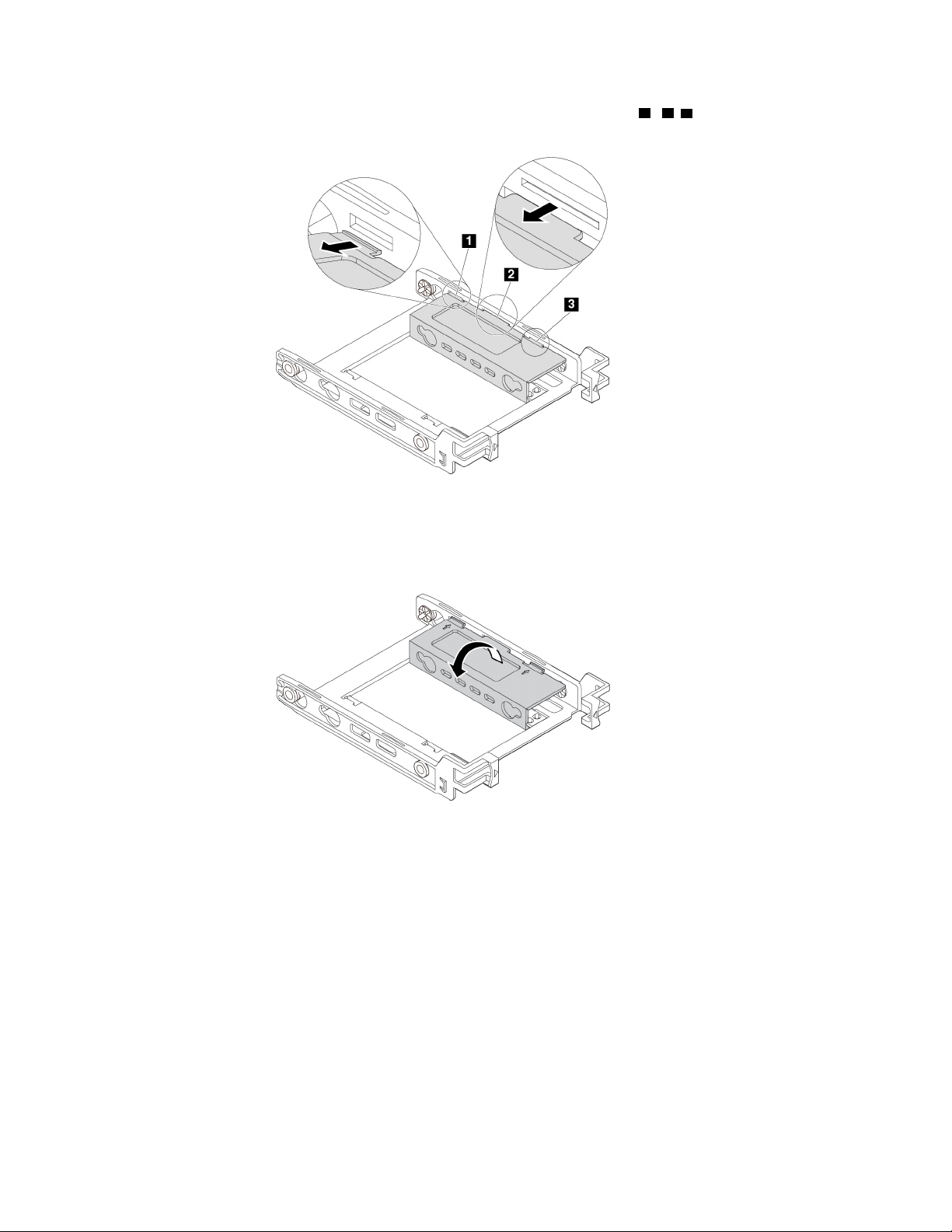
b.שחררואתהלשוניות1,2ו-3מהחריציםהמתאימים.
איור38.שחרורלשוניותמהחריציםהמתאימים
c.פתחואתהמסגרתכמוצגבאיור.
איור39.פתיחתהמסגרת
70מדריךלמשתמשבדגםP520

d.הכניסואתהלשוניות1,2ו-3לחריציםהמתאימים.ודאושהלשוניותנעולותבמקומן.
איור40.הכנסתלשוניותלחריציםהמתאימים
7.כדילהתקיןכונןאחסוןבגודל3.5אינץ'במסגרתההמרה,בצעואתהפעולותהבאות:
1,2,3ו-4שעלהמסגרתמולהחוריםהמתאימיםבכונןהאחסוןהחדשבגודל3.5אינץ'.
5שלהכונן.
a.כופפואתשניצידיהמסגרתומקמואתהפינים
b.התקינואתכונןהאחסוןהחדשבגודל3.5אינץ'במסגרת.אלתגעובלוחהמעגלים
איור41.התקנתכונןהאחסוןהחדשבגודל3.5אינץ'במסגרת
פרק7.הסרהוהתקנהשלחומרה71
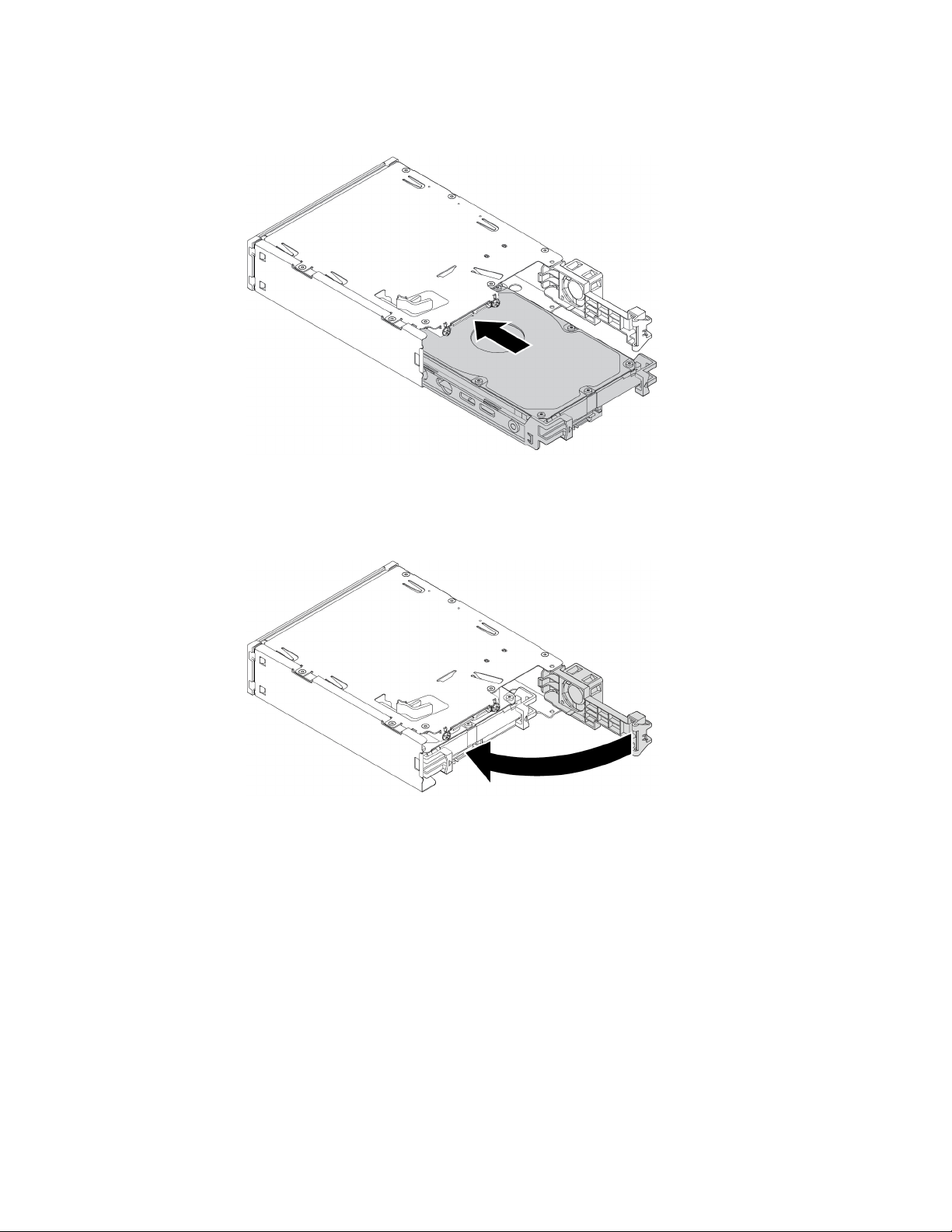
8.החליקואתכונןהאחסוןהחדשבגודל3.5אינץ'עםהמסגרתלתוךהערכהמהחלקהאחוריעדשהכונןיינעלבמקומו.
איור42.התקנתכונןהאחסוןהחדשבגודל3.5אינץ'עםמסגרתבערכה
9.סובבואתהמכסההאחורישלהערכהכלפיפניםעדשתישמענקישה.ודאושהמכסההאחורינעולבמקומו.
איור43.סיבובהמכסההאחוריכלפיפנים
10.החליקואתהערכהלתוךמפרץFlexוחברומחדשאתהכבלים.
השלבהבא:
•כדילעבודעםחלקחומרהנוסף,עברולפרקהמתאים.
•כדילהשליםאתההתקנהאוההחלפה,עברואל"השלמתהחלפתהחלקים"בעמוד128.
כונןאחסוןבגודל2.5אינץ'
כדילהסיראולהתקיןכונןאחסוןבגודל2.5אינץ',בצעואתהפעולותהבאות:
1.הכינואתהמחשב.ראו"הכנתהמחשבוהסרתמכסההמחשב"בעמוד53.
2.ודאושכלהכבליםנותקומהערכה.הוציאואתהערכהדרךחזיתהמחשב.ראו"התקןבמפרץFlex"בעמוד55.
72מדריךלמשתמשבדגםP520

3.דחפואתהתפסכמוצגבאיור,כדילפתוחאתהכיסויהאחורישלהערכה.
איור44.פתיחתהמכסההאחורישלהערכה
4.דחפואתשניהתפסיםבוזמניתאחדכלפיהשניוהוציאואתמסגרתההמרהאלמחוץלחלקההאחורישלהערכה.
איור45.הוצאתמסגרתההמרהמהערכה
5.כדילהסיראתכונןהאחסוןבגודל2.5אינץ',כופפואתשניצידימסגרתההמרהולאחרמכןהוציאואתהכונןמהמסגרת.אלתגעובלוחהמעגליםשלהכונן.
איור46.הוצאתכונןהאחסוןבגודל2.5אינץ'מהמסגרת
פרק7.הסרהוהתקנהשלחומרה73

6.כדילהתקיןכונןאחסוןבגודל2.5אינץ',ודאושמסגרתההמרהמקופלת.כדילקפלאתהמסגרת,בצעואתהפעולותהבאות:
1והתקינואותםבחריצים2.
a.הסירופינים
איור47.הסרתהפיניםוהתקנתםבחריציםהחדשים
b.סובבואתהמסגרת,כמוצגבאיור,כדילשחרראתהלשוניות1,2ו-3מהחריצים.
איור48.סיבובהמסגרת
74מדריךלמשתמשבדגםP520

c.קפלואתהמסגרתכמוצגבאיור.
איור49.קיפולהמסגרת
d.הכניסואתהלשוניות1,2ו-3לחריציםהמתאימים.ודאושהלשוניותנעולותבמקומן.
איור50.הכנסתהלשוניותלחריציםהמתאימים
פרק7.הסרהוהתקנהשלחומרה75

7.כדילהתקיןכונןאחסוןבגודל2.5אינץ'במסגרתההמרה,בצעואתהפעולותהבאות:
1,2,3ו-4שעלהמסגרתמולהחוריםהמתאימיםבכונןהאחסוןהחדשבגודל2.5אינץ'.
5שלהכונן.
a.כופפואתשניצידיהמסגרתומקמואתהפינים
b.התקינואתכונןהאחסוןהחדשבגודל2.5אינץ'במסגרת.אלתגעובלוחהמעגלים
איור51.התקנתכונןהאחסוןהחדשבגודל2.5אינץ'במסגרת
8.החליקואתכונןהאחסוןהחדשבגודל2.5אינץ'עםהמסגרתלתוךהערכהמהחלקהאחוריעדשהכונןיינעלבמקומו.
איור52.התקנתכונןהאחסוןהחדשבגודל2.5אינץ'עםמסגרתבערכה
76מדריךלמשתמשבדגםP520
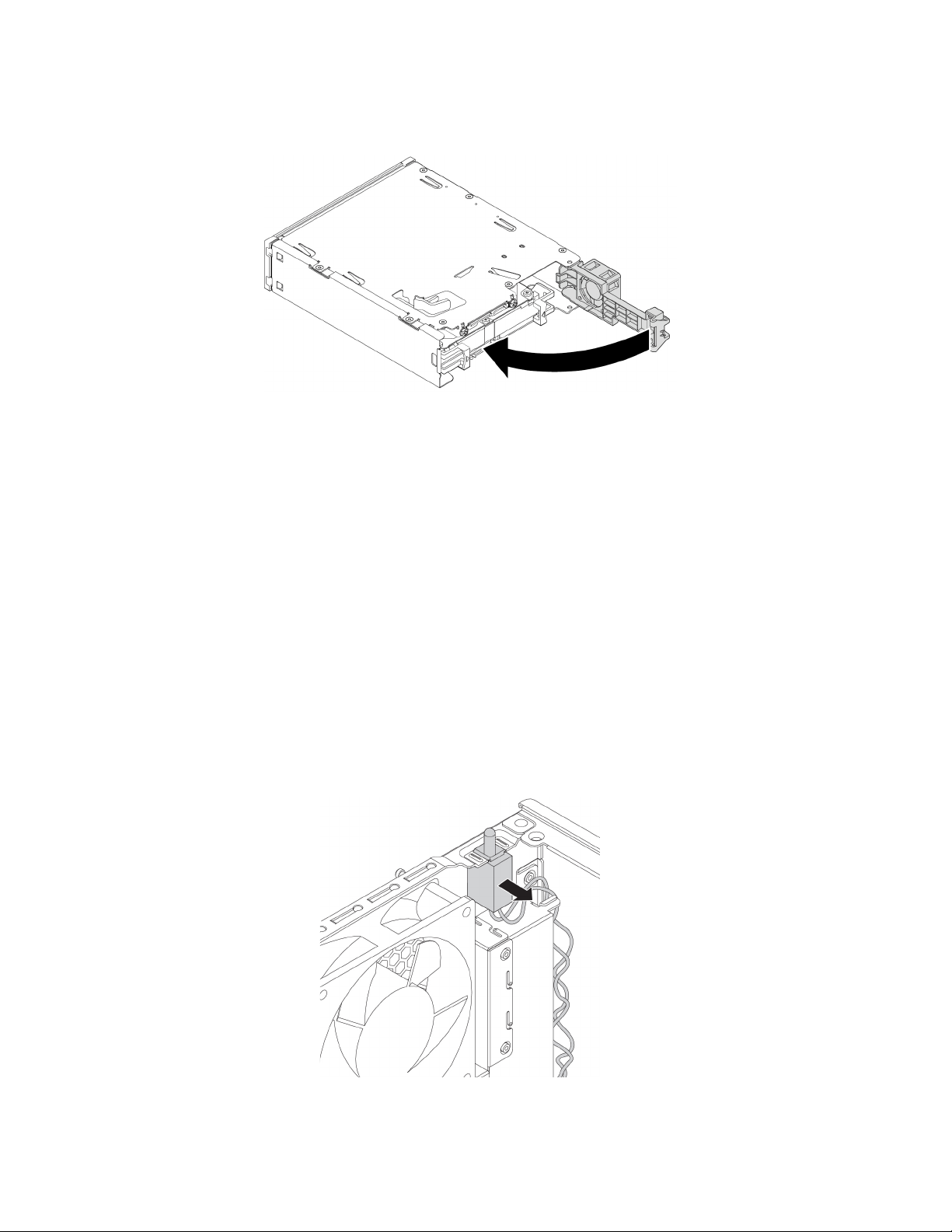
9.סובבואתהמכסההאחורישלהערכהכלפיפניםעדשתישמענקישה.ודאושהמכסההאחורינעולבמקומו.
איור53.סיבובהמכסההאחוריכלפיפנים
10.החליקואתהערכהלתוךמפרץFlexוחברומחדשאתהכבלים.
השלבהבא:
•כדילעבודעםחלקחומרהנוסף,עברולפרקהמתאים.
•כדילהשליםאתההתקנהאוההחלפה,עברואל"השלמתהחלפתהחלקים"בעמוד128.
מתגנוכחותכיסוי
שימולב:אלתפתחואתהמחשבאותנסולבצעתיקוניםלפנישתקראוותבינואת"קראותחילה:מידעבטיחותחשוב"בעמודiii.
כדילהסיראולהתקיןאתמתגנוכחותהכיסוי,בצעואתהפעולותהבאות:
1.הכינואתהמחשב.ראו"הכנתהמחשבוהסרתמכסההמחשב"בעמוד53.
2.כדילהסיראתמתגנוכחותהכיסוי,בצעואתהפעולותהבאות:
a.אתרואתמתגנוכחותהכיסוי.ראו"רכיבימחשב"בעמוד6.
b.נתקואתהכבלשלמתגנוכחותהכיסוימלוחהמערכת.
c.החליקואתמתגנוכחותהכיסויכמוצגבאיור,כדילהסיראותוממארזהמחשב.
איור54.הסרתמתגנוכחותהכיסוי
פרק7.הסרהוהתקנהשלחומרה77
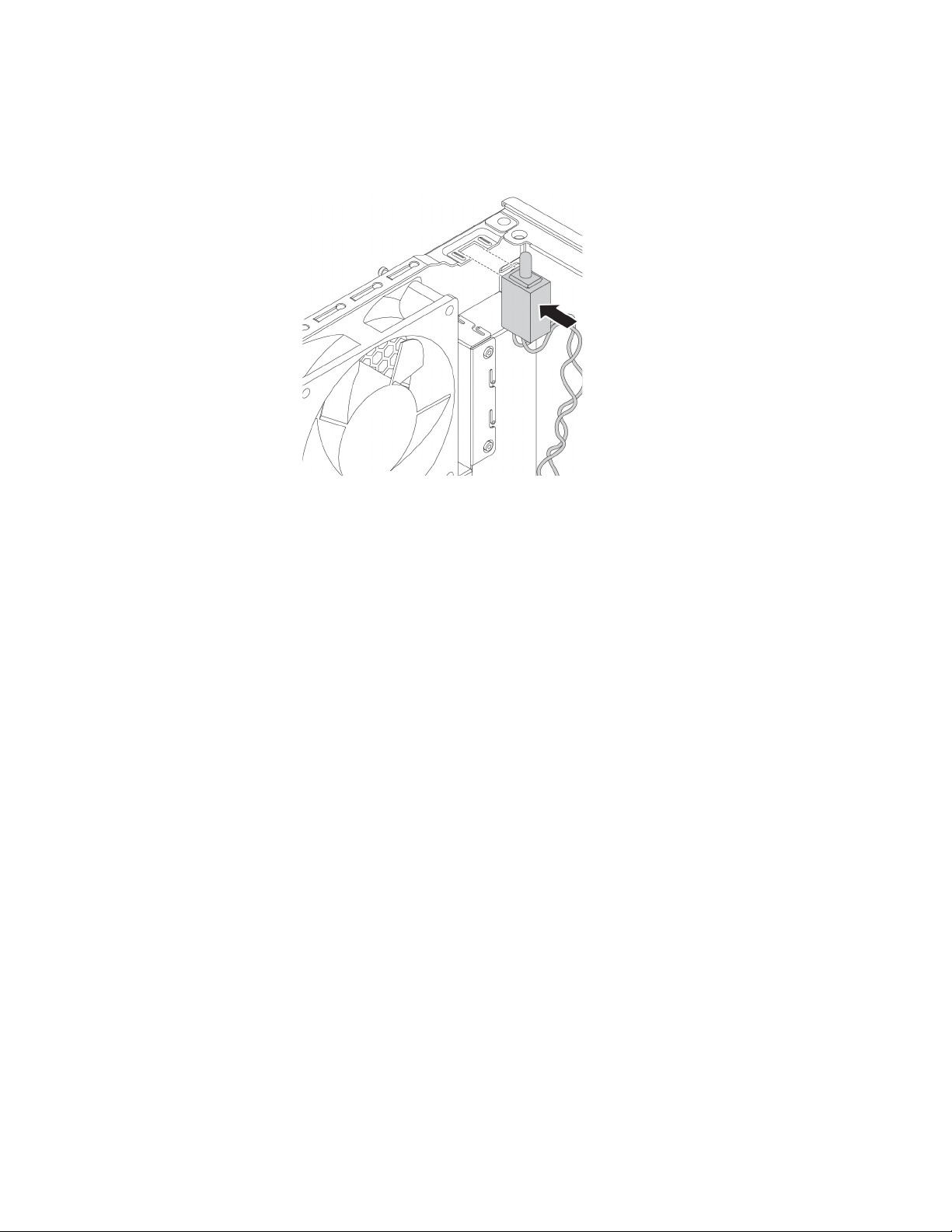
3.כדילהתקיןמתגנוכחותכיסויחדש,בצעואתהפעולותהבאות:
a.מקמואתשניהחריציםשבמתגנוכחותהכיסוימולשתיהלשוניותשעלתושבתהמחשב.לאחרמכן,דחפואתמתגנוכחותהכיסויהחדשכלפיפניםעד
שהואממוקדםבביטחהביןהלשוניות.
איור55.התקנתמתגנוכחותהכיסוי
b.חברואתהכבלשלמתגנוכחותהכיסויהחדשלמחברשלמתגנוכחותהכיסוי,שבלוחהמערכת.ראו"חלקיםעל-גבילוחהמערכת"בעמוד7.
השלבהבא:
•כדילעבודעםחלקחומרהנוסף,עברולפרקהמתאים.
•כדילהשליםאתההתקנהאוההחלפה,עברואל"השלמתהחלפתהחלקים"בעמוד128.
כונןאחסוןבמפרץכונןהאחסון
המחשבשלכםתומךבכונןדיסקקשיחבגודל3.5אינץ',כונןהיברידיבגודל3.5אינץ',כונןדיסקקשיחבגודל2.5אינץ'אוכונןזיכרוןמוצקבגודל2.5אינץ'.
כונןאחסוןבגודל3.5אינץ'
כדילהסיראולהתקיןכונןאחסוןבגודל3.5אינץ',בצעואתהפעולותהבאות:
1.הכינואתהמחשב.ראו"הכנתהמחשבוהסרתמכסההמחשב"בעמוד53.
2.אתרואתמפרץכונןהאחסון.ראו"כונניאחסוןפנימי"בעמוד9.
78מדריךלמשתמשבדגםP520

3.ודאושכלהכבליםנותקומכונןהאחסון.דחפואתשניהתפסיםבוזמניתאחדכלפיהשניוהוציאואתמסגרתההמרהאלמחוץלמפרץכונןהאחסון.
איור56.הסרתמסגרתההמרה
4.כופפואתשניצידימסגרתההמרהכדילהוציאאתכונןהאחסוןבגודל3.5אינץ'מהמסגרת.אלתגעובלוחהמעגלים1שלהכונן.
איור57.הוצאתכונןהאחסוןממסגרתההמרה
5.כדילהתקיןכונןאחסוןבגודל3.5אינץ',ודאושמסגרתההמרהפתוחה.כדילפתוחאתהמסגרת,בצעואתהפעולותהבאות:
פרק7.הסרהוהתקנהשלחומרה79

a.הסירואתהפין1והתקינואותובחריץ2.
איור58.הסרתהפיןוהתקנתובחריץהחדש
b.שחררואתהלשוניות1,2ו-3מהחריציםהמתאימים.
איור59.שחרורלשוניותמהחריציםהמתאימים
80מדריךלמשתמשבדגםP520

c.פתחואתהמסגרתכמוצגבאיור.
איור60.פתיחתהמסגרת
d.הכניסואתהלשוניות1,2ו-3לחריציםהמתאימים.ודאושהלשוניותנעולותבמקומן.
איור61.הכנסתלשוניותלחריציםהמתאימים
פרק7.הסרהוהתקנהשלחומרה81

6.כדילהתקיןכונןאחסוןבגודל3.5אינץ'במסגרתההמרה,בצעואתהפעולותהבאות:
1,2,3ו-4שעלהמסגרתמולהחוריםהמתאימיםבכונןהאחסוןהחדשבגודל3.5אינץ'.
5שלהכונן.
a.כופפואתשניצידיהמסגרתומקמואתהפינים
b.התקינואתכונןהאחסוןהחדשבגודל3.5אינץ'במסגרת.אלתגעובלוחהמעגלים
איור62.התקנתכונןהאחסוןהחדשבגודל3.5אינץ'במסגרת
7.ודאושהמחבריםשבכונניהאחסוןנמצאיםבצדהעליון.לאחרמכן,החליקואתכונןהאחסוןהחדשבגודל3.5אינץ'עםמסגרתההמרהלתוךמפרץכונן
האחסוןעדשהכונןיינעלבמקומו.
איור63.התקנתכונןהאחסוןהחדשבגודל3.5אינץ'עםמסגרתבתוךמפרץכונןהאחסון
8.חברואתכבלהאותותוכבלהחשמללכונןהאחסוןהחדש.
82מדריךלמשתמשבדגםP520

השלבהבא:
•כדילעבודעםחלקחומרהנוסף,עברולפרקהמתאים.
•כדילהשליםאתההתקנהאוההחלפה,עברואל"השלמתהחלפתהחלקים"בעמוד128.
כונןאחסוןבגודל2.5אינץ'
כדילהסיראולהתקיןכונןאחסוןבגודל2.5אינץ'במסגרתהמרה,בצעואתהפעולותהבאות:
1.הכינואתהמחשב.ראו"הכנתהמחשבוהסרתמכסההמחשב"בעמוד53.
2.אתרואתמפרץכונןהאחסון.ראו"כונניאחסוןפנימי"בעמוד9.
3.ודאושכלהכבליםנותקומכונןהאחסון.דחפואתשניהתפסיםבוזמניתאחדכלפיהשניוהוציאואתמסגרתההמרהאלמחוץלמפרץכונןהאחסון.
איור64.הסרתמסגרתההמרה
4.כופפואתשניצידימסגרתההמרהכדילהוציאאתכונןהאחסוןבגודל2.5אינץ'מהמסגרת.
איור65.הוצאתכונןהאחסוןממסגרתההמרה
5.כדילהתקיןכונןאחסוןבגודל2.5אינץ',ודאושמסגרתההמרהמקופלת.כדילקפלאתהמסגרת,בצעואתהפעולותהבאות:
פרק7.הסרהוהתקנהשלחומרה83

a.הסירואתהפין1והתקינואותובחריץ2.
איור66.הסרתהפיןוהתקנתובחריץהחדש
b.סובבואתהמסגרת,כמוצגבאיור,כדילשחרראתהלשוניות1,2ו-3מהחריצים.
איור67.סיבובהמסגרת
84מדריךלמשתמשבדגםP520

c.קפלואתהמסגרתכמוצגבאיור.
איור68.קיפולהמסגרת
d.הכניסואתהלשוניות1,2ו-3לחריציםהמתאימים.ודאושהלשוניותנעולותבמקומן.
איור69.הכנסתהלשוניותלחריציםהמתאימים
פרק7.הסרהוהתקנהשלחומרה85

6.כדילהתקיןכונןאחסוןבגודל2.5אינץ'במסגרתההמרה,בצעואתהפעולותהבאות:
1,2,3ו-4שעלהמסגרתמולהחוריםהמתאימיםבכונןהאחסוןהחדשבגודל2.5אינץ'.
a.כופפואתשניצידיהמסגרתומקמואתהפינים
b.התקינואתכונןהאחסוןהחדשבגודל2.5אינץ'במסגרת.אלתגעובלוחהמעגליםשלהכונן.
איור70.התקנתכונןהאחסוןהחדשבגודל2.5אינץ'במסגרת
7.ודאושהמחבריםשבכונניהאחסוןנמצאיםבצדהעליון.החליקואתמסגרתההמרהעםכונןהאחסוןהחדשבגודל2.5אינץ'לתוךמפרץכונןהאחסון,עד
שתינעלבמקומה.
איור71.התקנתכונןהאחסוןעםמסגרתהמרהבתוךמפרץכונןהאחסון
8.חברואתכבלהאותותוכבלהחשמללכונןהאחסוןהחדש.
השלבהבא:
•כדילעבודעםחלקחומרהנוסף,עברולפרקהמתאים.
86מדריךלמשתמשבדגםP520

•כדילהשליםאתההתקנהאוההחלפה,עברואל"השלמתהחלפתהחלקים"בעמוד128.
כלובכונןאחסון
ייתכןשהמחשבשלךמצוידבכלובכונןאחסוןאופציונלי.כדילהסיראולהתקיןאתכלובכונןהאחסוןהאופציונלי,בצעואתהפעולותהבאות:
1.הכינואתהמחשב.ראו"הכנתהמחשבוהסרתמכסההמחשב"בעמוד53.
2.הסירואתמכלולהמאווררהקדמי.ראו"מכלולמאווררקדמי"בעמוד115.
3.אתרואתכלובכונןהאחסון.ראו"רכיבימחשב"בעמוד6.
4.ודאושכלהכבליםנותקומכונניהאחסון.החליקואתכונניהאחסוןאלמחוץלתושבת.ראו"כונןאחסוןבמפרץכונןהאחסון"בעמוד78.
5.להסרתכלובכונןהאחסון,בצעואתהפעולותהבאות:
a.הוציאואתשלושתהברגיםשמחבריםאתכלובכונןהאחסון.
איור72.הסרתהברגים
פרק7.הסרהוהתקנהשלחומרה87

b.משכואתכלובכונןהאחסוןכלפימעלה.לאחרמכן,החליקובעדינותאתהכלובשלכונןהאחסוןאלמחוץלתושבת.
איור73.הסרהכלובכונןהאחסון
6.להתקנתכלובכונןהאחסון,בצעואתהפעולותהבאות:
a.מקמואתהקצההעליוןשלכלובכונןהאחסוןמתחתלמייצבשלמכלולהמאווררהקדמי,כמוצגבאיור.
איור74.מיקוםהקצההעליוןשלכלובכונןהאחסוןמתחתלמייצב
88מדריךלמשתמשבדגםP520

b.דחפובעדינותאתכלובכונןהאחסוןפנימהעדשלאתהיהאפשרותלדחוףאותויותר.לאחרמכןלחצועלכלובהכונןכלפימטה.
איור75.התקנהשלכלובכונןהאחסון
c.ודאושהתפסיםהמייצביםשעלהתושבתננעליםבמקומם.לאחרמכןהבריגואתשלושתהברגיםלחוריהברגיםהמיושריםכדילנעולאתכלובכונן
האחסון.
איור76.נעילתכלובכונןהאחסוןבמקומובאמצעותשלושהברגים
7.החליקואתכונניהאחסוןלתוךכלובכונןהאחסון.חברומחדשאתהכבליםשהוסרולכונניהאחסון.ראו"כונןאחסוןבמפרץכונןהאחסון"בעמוד78.
8.החזירואתמכלולהמאווררהקדמילמקומו.
השלבהבא:
פרק7.הסרהוהתקנהשלחומרה89

•כדילעבודעםחלקחומרהנוסף,עברולפרקהמתאים.
•כדילהשליםאתההתקנהאוההחלפה,עברואל"השלמתהחלפתהחלקים"בעמוד128.
כונןזיכרוןמוצקמסוגM.2
שימולב:אלתפתחואתהמחשבאותנסולבצעתיקוניםלפנישתקראוותבינואת"קראותחילה:מידעבטיחותחשוב"בעמודiii.
ניתןלהתקיןכונןזיכרוןמוצקמסוגM.2במסגרתכונןהאחסון,בלוחהמערכתאובמתאםPCIeשלכונןזיכרוןמוצקמסוגM.2.ההוראותלהתקנהאוהחלפה
שלכונןזיכרוןמוצקמסוגM.2חלותגםעלהזיכרוןIntel Optane.לפנישתחליפואתזיכרוןIntel Optane,ודאושאתםמשביתיםאתהזיכרוןIntel Optane
ב-Intel Rapid Storage Technology (Intel RST).אחרת,ייתכןשהנתוניםבכונןהאחסוןיילכולאיבוד.
כונןהזיכרוןהמוצקמסוגM.2במסגרתכונןהאחסון
כדילהסיראולהתקיןכונןזיכרוןמוצקמסוגM.2,בצעואתהפעולותהבאות:
1.הכינואתהמחשב.ראו"הכנתהמחשבוהסרתמכסההמחשב"בעמוד53.
2.להסרתכונןהזיכרוןהמוצקהפגוםמסוגM.2,בצעואתהפעולותהבאות:
a.פתחואתהמנשאשלכונןהזיכרוןהמוצקמסוגM.2עםהמפתחהמצורף,כמוצגבאיור.אחסנואתהמפתחבמקוםבטוחלשימושעתידי.לחצועללחצן
השליפהכדילשלוףאתהמנשאממסגרתכונןהאחסון.לאחרמכן,תפסואתהמנשאשלכונןהזיכרוןהמוצקמסוגM.2בקצהומשכואותוהחוצה
בעדינותמהמסגרת.
איור77.הסרתהמנשאשלכונןהזיכרוןהמוצקמסוגM.2
90מדריךלמשתמשבדגםP520
